Page 1

PLAY
詳細使用手冊
Page 2

內容
重要資訊.........................................................................................6
Android™ – 它是什麼以及它有哪些優點?....................................7
應用程式.............................................................................................7
開始使用.........................................................................................8
組裝....................................................................................................8
手機開機.............................................................................................9
螢幕鎖................................................................................................9
設定指引.............................................................................................9
帳號和服務.......................................................................................10
了解您的手機................................................................................11
手機概覽...........................................................................................11
使用按鍵...........................................................................................12
為電池充電.......................................................................................12
使用觸控螢幕....................................................................................13
首頁畫面...........................................................................................14
存取和使用應用程式.........................................................................15
狀態和通知.......................................................................................17
手機設定目錄....................................................................................18
輸入文字...........................................................................................19
調整音量...........................................................................................20
自訂您的手機....................................................................................20
電池..................................................................................................22
記憶體..............................................................................................23
立體聲可攜式免持裝置.....................................................................24
網際網路和訊息設定.........................................................................24
關閉數據傳輸....................................................................................25
資料漫遊...........................................................................................25
網路設定...........................................................................................26
遊戲..............................................................................................27
透過 PlayStation® Pocket 存取 Sony PlayStation® 遊戲..................27
玩遊戲..............................................................................................27
通話..............................................................................................29
緊急通話...........................................................................................29
通話處理...........................................................................................29
語音信箱...........................................................................................30
多通來電...........................................................................................30
會議電話...........................................................................................31
2
此為本出版品的網際網路版,©列印後限供個人使用。
Page 3

通話設定...........................................................................................31
連絡人 ..........................................................................................33
第一次開啟通訊錄............................................................................33
將通訊錄擷取至手機.........................................................................33
連絡人螢幕概覽................................................................................34
管理您的通訊錄................................................................................34
與您的通訊錄通訊............................................................................36
共享您的通訊錄................................................................................36
備份通訊錄.......................................................................................36
訊息功能.......................................................................................38
使用文字與多媒體訊息.....................................................................38
文字與多媒體訊息選項.....................................................................39
電子郵件.......................................................................................40
使用電子郵件....................................................................................40
使用電子郵件帳號............................................................................42
Gmail™ 及其他 Google™ 服務 ........................................................42
Google Talk™ ............................................................................43
索尼愛立信 Timescape™............................................................44
Timescape™ 主檢視.........................................................................44
Timescape™ 小工具.........................................................................44
使用 Timescape™............................................................................44
Timescape™ 設定............................................................................46
Android Market™.......................................................................47
付款選項...........................................................................................47
從 Android Market™ 下載.................................................................47
清除應用程式資料............................................................................48
權限..................................................................................................48
從未知的來源安裝應用程式..............................................................48
開始組織.......................................................................................49
行事曆..............................................................................................49
鬧鐘..................................................................................................49
同步化...........................................................................................52
Google Sync™ 同步化服務...............................................................52
同步化您公司的電子郵件、行事曆以及通訊錄.................................52
同步化和儲存您的通訊錄..................................................................53
連線至無線網路............................................................................55
Wi-Fi™..............................................................................................55
虛擬私人網路 (VPN)..........................................................................58
3
此為本出版品的網際網路版,©列印後限供個人使用。
Page 4

瀏覽器...........................................................................................60
工具列..............................................................................................60
瀏覽 Web..........................................................................................60
瀏覽網頁...........................................................................................61
管理書籤...........................................................................................61
管理文字和影像................................................................................62
多重視窗...........................................................................................62
從 Web 下載.....................................................................................62
瀏覽器設定.......................................................................................63
音樂..............................................................................................64
複製媒體檔案至記憶卡.....................................................................64
使用音樂播放器................................................................................64
TrackID™ 技術.................................................................................67
拍攝相片及錄製影片.....................................................................69
觀景窗和相機控制項.........................................................................69
使用相機...........................................................................................69
在圖片庫中檢視相片和影片..........................................................73
使用相簿...........................................................................................73
使用相片...........................................................................................75
藍牙無線技術................................................................................78
手機名稱...........................................................................................78
與其他藍牙裝置進行配對..................................................................78
使用藍牙技術傳送和接收項目..........................................................79
將手機連線至電腦.........................................................................81
使用 USB 連接線傳輸和處理內容.....................................................81
USB 連線模式...................................................................................81
PC Companion.................................................................................82
Media Go™ .....................................................................................82
定位服務.......................................................................................83
使用 GPS..........................................................................................83
Google Maps™.................................................................................83
取得指示...........................................................................................84
鎖定和保護您的手機.....................................................................85
IMEI 號碼..........................................................................................85
SIM 卡保護.......................................................................................85
設定螢幕鎖.......................................................................................86
更新手機.......................................................................................88
無線更新手機....................................................................................88
使用 USB 連接線更新手機................................................................88
4
此為本出版品的網際網路版,©列印後限供個人使用。
Page 5

手機設定概覽................................................................................89
圖示概覽.......................................................................................90
狀態圖示...........................................................................................90
通知圖示...........................................................................................90
應用程式概覽................................................................................92
使用者支援...................................................................................94
疑難排解.......................................................................................95
我的手機未如預期運作.....................................................................95
重設手機...........................................................................................95
我無法為手機充電............................................................................95
當手機開始充電時未顯示電池充電圖示............................................95
電池效能低.......................................................................................95
使用 USB 連接線時,我無法在手機和電腦之間傳輸內容.................95
我無法使用網際網路服務..................................................................95
錯誤訊息...........................................................................................96
法律資訊.......................................................................................97
索引..............................................................................................98
5
此為本出版品的網際網路版,©列印後限供個人使用。
Page 6

重要資訊
使用行動電話前,務請詳閱
並非所有國家/地區、或所有區域中的全部網路和/或服務供應商,都支援本使用手冊中所述的各項
服務和功能。此原則無限制適用於 GSM 國際緊急電話號碼 112。請連絡您的電信業者或服務供應
商,確認所有特定服務或功能的可用性,以及是否需要額外支付存取或使用費。
重要資訊
頁面中的說明。
6
此為本出版品的網際網路版,©列印後限供個人使用。
Page 7

Android™ – 它是什麼以及它有哪些優點?
Android™ 手機可執行許多和電腦一樣的功能。但是您也可以依需求對它進行調整,以接
收您要的資訊,同時又能享受使用樂趣。您也可以新增和刪除應用程式,或增強其功能
性。在 Android Market™,您可以從不斷增加的種類中選擇下載各種應用程式和遊戲。
您也可以將 Android™ 手機上的應用程式與您的個人資料和線上帳號整合。例如,您可
以備份手機連絡人、從單一位置存取不同的電子郵件帳號和行事曆,並從事各種社交網
路活動。
Android™ 手機不斷在演進。當有新的軟體版本推出而且您的手機會支援此新軟體時,您
就可以更新手機以取得新功能和最新的增強性能。
Android™ 手機已預先載入 Google™ 服務。如要充份運用隨附的 Google™ 服務,您應擁有
Google™ 帳號並在初次啟動手機時登入此帳號。您還需要有網際網路連結才能使用 Android™ 中
的許多功能。
應用程式
應用程式是一種手機程式,可協助您執行工作。例如您可使用應用程式來撥號、拍攝相
片和下載更多應用程式。
7
此為本出版品的網際網路版,©列印後限供個人使用。
Page 8

開始使用
組裝
取下電池蓋
•
用指尖或細薄物穩穩插入手機側邊底部介於手機和電池蓋之間的孔, 然後將蓋子
慢慢穩定地掀起。
請勿使用可能毀損手機零件的尖銳物。
當您移除蓋子時,可能需要用力壓下。
當您移除蓋子時,記憶卡會變成無法存取。如此可防止資料遺失。當您將蓋子裝回時,就可再次
存取記憶卡。請確定蓋子已正確裝回。
插入 SIM 卡和記憶卡
•
取下電池蓋,然後將 SIM 卡和記憶卡插入對應的插槽。
取出記憶卡
移除電池蓋,然後按住記憶卡邊緣再放開。將記憶卡向上抽出,以將它移除。
•
8
此為本出版品的網際網路版,©列印後限供個人使用。
Page 9

手機開機
將手機開機
1
按住手機頂端的電源
2
如果螢幕變暗,按 或短按 以啟用螢幕。
3
如要將螢幕解鎖,請將 往螢幕右側拖曳。
4
如果出現提示,請輸入您的 SIM 卡 PIN,並選取確定。
您的 SIM 卡 PIN 最初是由電信業者提供,但您日後可以從設定目錄進行變更。如要修正輸入 SIM
卡 PIN 時發生的錯誤,請按 。
將手機關機
1
按住
2
在選項目錄中,輕觸關機。
3
輕觸確定。
直到選項目錄開啟。
鍵直到手機振動。
螢幕鎖
當手機開啟後閒置經過一段設定時間後,螢幕會變暗以節省電池電量。此螢幕鎖可在您
不使用手機時防止意外觸碰螢幕的動作。
啟用螢幕
•
•
•
或短按 。
按
將螢幕解鎖
圖示往螢幕右側拖曳。
將
手動鎖定螢幕
當螢幕啟用時,短按
鍵。
設定指引
第一次啟動手機時,設定手册會說明基本的手機功能並協助您輸入必要設定。請設定手機
使其符合您的切身需要。包括匯入您的舊通訊錄,選取手機語言,最佳化無線網路連線
設定等。
設定手册涵蓋下列設定:
基本手機設定,例如語言、網際網路、時間與日期。
•
•
Wi-Fi 設定 – 加快連線速度並降低數據傳輸成本。
•
應用程式設定 – 協助您進行電子郵件設定、線上服務帳號,以及連絡人傳輸。
您也可以參閱手機內建使用手冊中的相關章節 (或於 www.sonyericsson.com/support 查
閱),以取得下列協助:
手機實體鍵的資訊
•
9
此為本出版品的網際網路版,©列印後限供個人使用。
Page 10

輸入文字
•
•
Wi-Fi
•
Sony Ericsson Sync
您需先設定同步化帳號並將舊通訊錄備份到該帳號後,才能透過同步化帳號匯入通訊錄。如果您
不想要同步化記憶卡或 SIM 卡上的通訊錄,則應先從記憶卡或 SIM 卡將通訊錄匯入新手機後,再
設定同步化帳號。
如有需要,您也可以略過某些步驟,之後再從應用程式畫面存取設定指引,或從設定目錄變更設
定。
存取設定指示
1
在首頁畫面中,輕觸
2
輕觸設定手冊。
。
帳號和服務
從手機登入您的線上服務帳號,並享有各種服務的優點。結合多種服務可進一步運用這
些服務的優點。例如,擷取您 Google™ 和 Facebook™ 帳號的連絡人並將它們整合至您
的電話簿,讓您在單一位置就能取得所有資訊。
您可從手機和電腦註冊線上服務。當您第一次註冊時,會使用您的使用者名稱、密碼、
設定和個人資訊建立帳號。下次您登入時,就可取得個人化檢視。
Google™ 帳號
Google™ 帳號對您的 Android™ 手機很重要。使用 Gmail™ 傳送電子郵件、使用 Google
Talk™ 與朋友聊天,以及使用 Android Market™ 下載應用程式。
索尼愛立信帳號
將手機連絡人儲存在安全的索尼愛立信伺服器上,如此您在線上就可以永遠都有備份。
您也可以將手機行事曆和網際網路書籤儲存在您的索尼愛立信帳號上。
Exchange Active Sync 帳號
將您的手機與公司 Exchange Active Sync 帳號同步化。如此,您就可以隨身攜帶您的工
作電子郵件、通訊錄和行事曆事件。
Facebook™ 帳號
Facebook™ 可將您與世界各地的朋友、家人和同事連結在一起。現在就登入,和其他人
共享您的世界。
10
此為本出版品的網際網路版,©列印後限供個人使用。
Page 11

了解您的手機
10
1
2
3
4
5
6
7
8
9
12
11
20
19
18
17
13
14
16
15
22
21
23
24
25
28
29
26
27
手機概覽
方向按鈕
1
遊戲目錄
2
觸控墊
3
4
按鈕
5
6
7
8
9
10
按鈕
按鈕
按鈕
選取鍵
開始鍵
主要麥克風開口
11 亮度感應器/接近感應器
聽筒
12
前側相機
13
14 3.5 mm 耳機接頭
觸控螢幕
15
16 充電器接頭/USB 連接線
返回鍵
17
首頁鍵
18
目錄鍵
19
搜尋鍵
20
21 電源鍵/螢幕鎖/通知 LED
次要麥克風開口
22
23 相機 LED 閃光燈
左側觸發鍵
24
相機鏡頭
25
音量鍵
26
右側觸發鍵
27
手機吊飾掛勾
28
擴音器
29
11
此為本出版品的網際網路版,©列印後限供個人使用。
Page 12

使用按鍵
2
1
返回
首頁
目錄
搜尋
返回上一個畫面
•
關閉螢幕鍵盤、對話方塊、選項目錄或通知面板
•
從任何應用程式或畫面移至首頁畫面
•
開啟視窗以顯示您最近使用的應用程式
•
在目前畫面或應用程式中開啟可使用的選項清單
•
•
Google™ Search 捷徑
為電池充電
手機電池在您購買手機時已事先少量充電。將手機連接至電源時,您必須等候數分鐘,
電池圖示才會顯示在螢幕上。手機在充電時仍可使用。
電池充飽後會開始少量放電,一段時間後會再次充電。這是為了延長電池壽命,因此充電狀態等
級可能會顯示低於 100%。
使用電源轉接器為手機充電
•
使用 USB 連接線和電源轉接器將手機連接至電源插座。
使用電腦為手機充電
•
使用隨附在手機配件中的 USB 連接線將手機連接至電腦上的 USB 連接埠。
此為本出版品的網際網路版,©列印後限供個人使用。
12
Page 13

使用觸控螢幕
當手機開啟後閒置經過一段設定時間後,螢幕會變暗以節省電池電量。此螢幕鎖可在您
不使用手機時防止意外觸碰螢幕的動作。您也可以設定個人螢幕鎖以保護門號,確保只
有您本人才能存取您的手機內容。
您的手機螢幕採用玻璃材質。如果玻璃破損或有碎屑,請勿碰觸螢幕。避免自行嘗試修理受損的
螢幕。玻璃螢幕對摔落和機械撞擊十分敏感。索尼愛立信保固服務不包含疏忽使用的情況。
開啟或反白顯示項目
輕觸項目。
•
標示或取消標示選項
•
輕觸相關的核取方塊 (有時是輕觸清單選項右側),即可標示或取消標示選項。
標示的核取方塊
取消標示的核取方塊
標示的清單選項
取消標示的清單選項
縮放
縮放有兩種方式。可使用的縮放選項取決於您使用的應用程式。
縮放
•
輕觸
或 以放大或縮小 (如果可使用)。您可能需要在螢幕上將手指至任何
方向,以顯示縮放圖示。
將雙指碰觸一下螢幕上的任一區域,然後將雙指合起以縮小或分開雙指以放大。
•
重複相關動作以繼續放大或縮小。
當您在螢幕上使用雙指進行縮放時,只有當雙指都在可縮放區域時,才能進行縮放。例如,如果
您要放大相片,請確定雙指均在相片框區域內。
捲動
在螢幕上向上或向下移動手指即可捲動畫面。在某些網頁上,您還可以向兩側捲動。
在螢幕上拖曳或輕拂不會啟用任何項目。
捲動
在螢幕上將手指依您所需的方向拖曳。
•
如要快速捲動,請依您所需螢幕方向輕拂手指。
此為本出版品的網際網路版,©列印後限供個人使用。
13
Page 14

輕拂
24/06/2010
2:40
07/01/2011
如要快速捲動,請依您所需螢幕方向輕拂手指。您可以等待捲動動作自行停止,
•
或者也可以輕觸螢幕以立即停止捲動。
感應器
您的手機內含亮度感應器和接近感應器。亮度感應器會偵測周遭環境亮度,隨著調整螢
幕亮度。接近感應器則會在您臉部碰觸螢幕時,關閉觸控螢幕。這可避免您在通話時不
小心啟用手機功能。
首頁畫面
您手機的首頁畫面相當於電腦上的桌面。它是通往手機主要功能的閘道。您可使用小工
具、捷徑、桌布和其他項目來自訂您的首頁畫面。首頁畫面可延伸超過一般的螢幕顯示
寬度,如此您需要向左或向右輕拂,以個別檢視螢幕四個延伸中的內容。
顯示您所在的首頁畫面部分。
螢幕底部列中的項目隨時可使用,以供您快速存取。
移至首頁畫面
•
按
。
瀏覽首頁畫面
向右或向左輕拂。
•
在螢幕上概覽所有小工具
縮小首頁畫面上的任何區域,包括四個首頁畫面延伸中的一個。首頁畫面不同區
•
域中包含的所有小工具現在會顯示在單一檢視中。
當所有首頁畫面小工具已整合在單一檢視時,輕觸任一小工具即可移至包含該小工具的首頁畫面
區域。
14
此為本出版品的網際網路版,©列印後限供個人使用。
Page 15

小工具
小工具是一種小型應用程式,可直接在首頁畫面上使用。例如, 音樂播放器 小工具可讓
您直接開始播放音樂,而 Sony Ericsson Timescape™ 小工具會顯示收到的訊息。
新增小工具至首頁畫面
1
從首頁畫面,按
2
輕觸新增 > 小工具。
輕觸小工具。
3
。
重新整理首頁畫面
變更首頁畫面的外觀以及要從首頁畫面存取的內容。例如,變更背景、移動項目、建立
資料夾和新增通訊錄的捷徑、書籤等。
使用您最常存取的項目取代首頁畫面底部的項目。
新增捷徑至首頁畫面
1
從首頁畫面,按 。
2
輕觸新增 > 捷徑。
找到並選取捷徑。
3
碰觸並按住應用程式,即可直接從應用程式畫面新增應用程式捷徑。
新增資料夾至首頁畫面
1
從首頁畫面,按 。
2
輕觸新增 > 資料夾。
3
輸入資料夾名稱,選取圖示並輕觸完成。
新增項目至資料夾
碰觸並按住某個項目,直到它放大且手機震動為止,然後將該項目拖曳至資料夾。
•
重新命名資料夾
輕觸資料夾以將其開啟。
1
2
碰觸並按住資料夾的標題列,即可顯示資料夾名稱欄位。
3
鍵入新資料夾名稱並輕觸完成。
在首頁畫面上移動項目
1
2
•
以開啟您的首頁畫面。
按
碰觸並按住某個項目,直到它放大且手機震動為止,然後將該項目拖曳至新位置。
將一個項目拖放至另一個項目的上方,即可建立資料夾。
從首頁畫面刪除項目
碰觸並按住某個項目,直到它放大且手機震動為止,然後將該項目拖曳至
。
變更首頁畫面的背景
使用桌布讓首頁畫面更具個人風格。您可使用動畫或您拍攝的相片。前往 Android Market
™ 和其他來源以下載各種桌布,例如會隨著時間演進而變化的即時桌布。
變更首頁畫面桌布
1
從首頁畫面,按
2
輕觸桌布,然後選取桌布。
。
存取和使用應用程式
從首頁畫面的捷徑或應用程式畫面開啟應用程式。
15
此為本出版品的網際網路版,©列印後限供個人使用。
Page 16

應用程式畫面
您可以從首頁畫面開啟應用程式畫面,其中包含已安裝以及您下載至您手機的應用程式。
應用程式畫面會延伸超過一般的螢幕寬度,所以您需要向左和向左輕拂才能檢視所有內
容。
開啟應用程式畫面
•
在首頁畫面中,輕觸 。
瀏覽應用程式畫面
開啟應用程式畫面,然後向右或向左輕拂。
•
在首頁畫面上建立應用程式的捷徑
1
在首頁畫面中,輕觸
碰觸並按住應用程式,直到它顯示在您的首頁畫面上,然後將它拖曳至所需位置。
2
。
開啟和關閉應用程式
如要開啟應用程式
從首頁畫面或應用程式畫面,輕觸應用程式。
•
關閉應用程式
•
。
按
當按
情況中,下次您開啟該應用程式時,即可從上次離開的地方繼續。
以結束時,有些應用程式會暫停,而有些應用程式則可能會在背景繼續執行。在第一種
最近使用的應用程式視窗
您可以在這個視窗檢視和存取最近使用的應用程式。
開啟最近使用的應用程式視窗
•
按住
。
應用程式目錄
當您使用應用程式時,按下手機上的
目錄看起來不一樣。
鍵,可隨時開啟目錄。根據使用的應用程式,
開啟應用程式中的目錄
•
使用應用程式時,按 。
並非所有應用程式都有目錄。
16
此為本出版品的網際網路版,©列印後限供個人使用。
Page 17

重新整理應用程式畫面
依您的喜好移動在應用程式畫面上移動應用程式。
在應用程式畫面上排序應用程式
1
開啟應用程式畫面,然後輕觸
選取排序選項。
2
在應用程式畫面上移動應用程式
1
開啟應用程式畫面,然後輕觸
碰觸並按住某個項目,直到它放大且手機震動為止,然後將該項目拖曳至新位置。
2
3
輕觸 以結束編輯模式。
當已選取 時,您只能移動您的應用程式。
。
。
狀態和通知
螢幕頂部的狀態列會顯示手機目前的狀態。當有新事件發生或有事件正在進行時,左側
會顯示通知。例如,新訊息和行事曆通知會顯示在這裡。右側會顯示信號強度、電池狀
態和其他資訊。
通知指示燈也會提供電池狀態資訊和一些通知。例如,閃爍綠色指示燈表示有新訊息或
未接來電。
當電池電量低時,通知指示燈將不會有作用。
檢查通知和進行中的活動
您可向下拖曳至狀態列以開啟通知面板並取得詳細資訊。例如,開啟新訊息或從通知面
板檢視行事曆事件。您也可以開啟執行中的應用程式,例如音樂播放器。
17
此為本出版品的網際網路版,©列印後限供個人使用。
Page 18
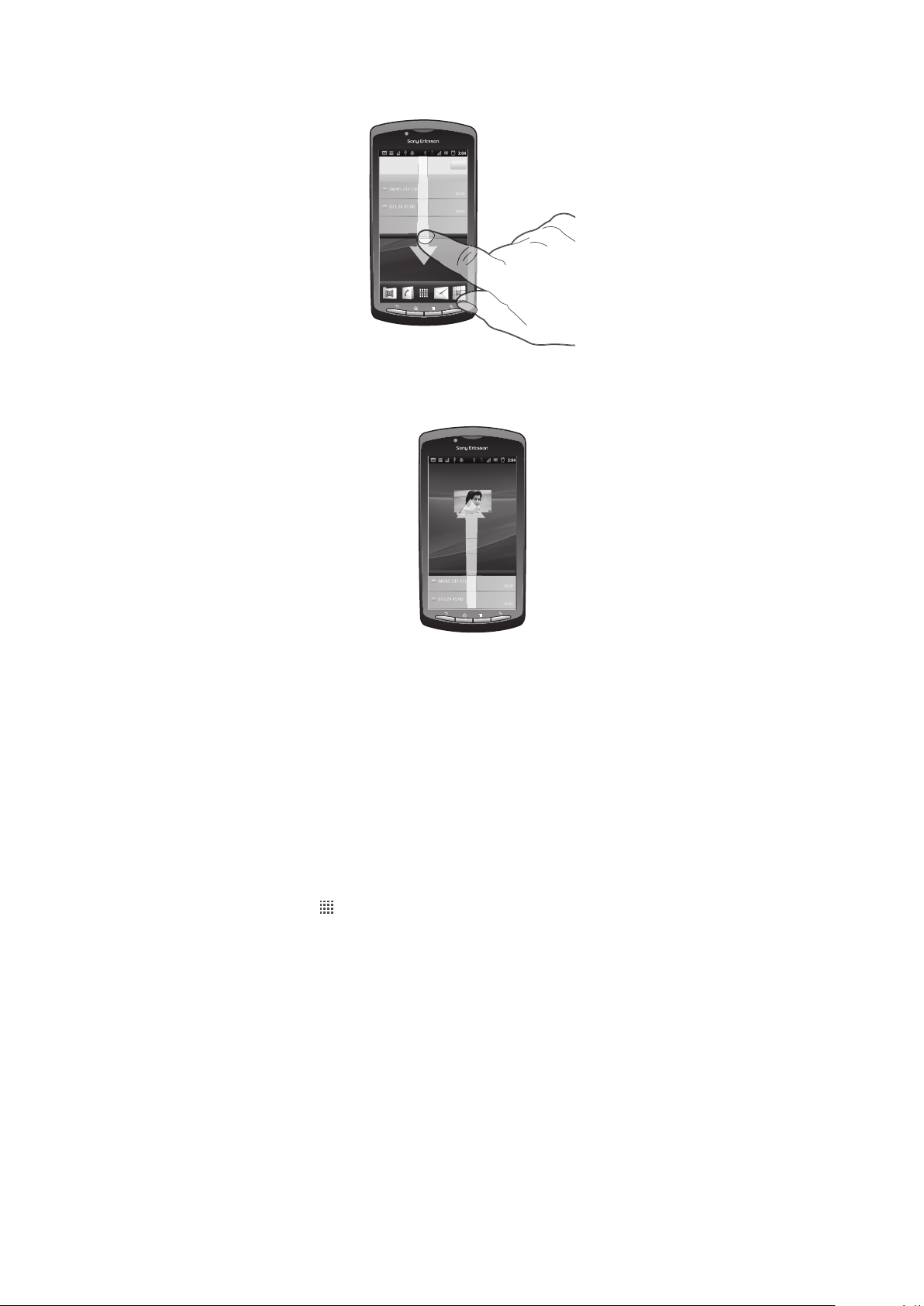
開啟通知面板
2:40
07/01/2011
:4
將狀態列向下拖曳。
•
關閉通知面板
將通知面板底部的選項標籤向上拖曳。
•
從通知面板開啟執行中的應用程式
•
從 [通知] 面板,輕觸執行中應用程式的圖示,即可開啟。
清除通知面板
•
在 [通知] 面板中,輕觸清除。
手機設定目錄
從設定目錄檢視和變更您的手機設定。
存取手機設定
1
在首頁畫面中,輕觸
2
輕觸設定。
。
18
此為本出版品的網際網路版,©列印後限供個人使用。
Page 19

輸入文字
12:45
3G
,.
QW E R T Y U I O P
ASDFGHJKL
ZXCVBNM
5
7
1
6432
使用鍵盤
變更文字大小寫並啟動大寫鎖定。對某些語言,此按鍵可用於存取語言中的額外文字
1
關閉鍵盤檢視
2
顯示數字和符號。碰觸並按住以顯示表情符號
3
輸入空格
4
5 開啟輸入設定目錄,以變更例如書寫語言或 Quick 文字設定
輸入歸位字元或確認文字輸入
6
刪除游標之前的一個文字
7
顯示鍵盤以輸入文字
輕觸文字輸入欄位。
•
隱藏鍵盤
•
輸入文字時,按
或輕觸 。
使用橫向鍵盤
當您輸入文字時,請將手機轉向另一邊。
•
若要讓鍵盤支援此功能,您所使用的應用程式必須支援橫向模式,而且螢幕顯示方向設定值必須
設為自動。
輸入文字
若要輸入鍵盤上顯示的文字,請輕觸該文字。
•
若要輸入字母變體,請碰觸並按住標準鍵盤字母以取得可使用的選項清單,然後
•
從清單中選取。例如,如要輸入 "é",請碰觸並按住 "e" 直到顯示其他選項,然後
保持手指仍按在鍵盤上,拖曳並選取 "é"。
切換字母大小寫
•
輸入字母前,輕觸
切換到寫 或反之切換到小寫。
開啟大寫鎖定
•
輸入文字前,輕觸 或 直到 顯示。
輸入數字或符號
•
當您輸入文字時,輕觸
。然後會出現包含數字和符號的鍵盤。
插入表情符號
1
輸入文字時,碰觸並按住
選擇表情符號。
2
19
。
此為本出版品的網際網路版,©列印後限供個人使用。
Page 20

刪除字元
•
輕觸將游標放置在您要刪除的字元之後,然後輕觸 。
輸入歸位字元
•
當您輸入文字時,輕觸 即可輸入歸位字元。
編輯文字
1
輸入文字時,請碰觸並按住文字欄位,直到編輯文字目錄出現為止。
選擇選項。
2
鍵盤設定
您可以選擇鍵盤設定,例如書寫語言和自動預測。
存取鍵盤設定
•
當您輸入文字時,輕觸
按住 。
變更書寫語言
1
當輸入文字時,輕觸 ,或如果您已選取一個以上的輸入語言,請碰觸並按住
。
2
輕觸書寫語言,然後選取您要用於書寫的語言。
。如果您已經選擇一個以上的書寫語言,請改為碰觸並
如果您已經選取一個以上的輸入語言,請輕觸
以在選取的書寫語言之間切換。
Quick 文字設定
在輸入文字時,您可以存取 輸入法設定目錄,以協助您設定文字預測選項。例如,您可
決定在您輸入時手機顯示候選字和正確字的方式,或啟用文字輸入法應用程式,以記住
您輸入的新字。
變更快速文字設定
1
當您輸入文字時,輕觸
2
輕觸輸入法設定。
選擇所需的設定。
3
,或碰觸並按住 。
調整音量
您可以調整手機來電的鈴聲音量,以及音樂和影片播放的音量。
使用音量鍵調整鈴聲音量
按向上或向下音量鍵。
•
使用音量鍵調整媒體播放音量
播放音樂或觀賞影片時,向上或向下按音量鍵。
•
將手機設定為靜音和振動模式
1
在首頁畫面中,輕觸
2
尋找並輕觸設定 > 音效。
3
標示靜音模式核取方塊。
4
選取震動,然後選擇一個選項。
。
自訂您的手機
例如,依照您的需要,對手機調整您的個人鈴聲、手機語言和隱私設定。
20
此為本出版品的網際網路版,©列印後限供個人使用。
Page 21

時間與日期
您可以變更手機中的時間與日期。
手動設定日期
1
在首頁畫面中,輕觸
2
尋找並輕觸設定 > 日期與時間。
3
取消標示自動核取方塊 (如果已標示)。
4
輕觸設定日期。
5
輕觸
6
輕觸設定。
手動設定時間
1
在首頁畫面中,輕觸 。
2
尋找並輕觸設定 > 日期與時間。
3
取消標示自動核取方塊 (如果已標示)。
4
輕觸設定時間。
5
輕觸
6
輕觸 AM 以變更至 PM,反之亦然。
7
輕觸設定。
如果您要使用 AM 和 PM,您必須取消標示使用 24 小時格式。
設定時區
1
在首頁畫面中,輕觸 。
2
尋找並輕觸設定 > 日期與時間。
3
取消標示自動核取方塊 (如果已標示)。
4
輕觸選取時區。
選擇選項。
5
或 以調整日期。
或 以調整小時和分鐘。
。
設定日期格式
1
在首頁畫面中,輕觸
2
尋找並輕觸設定 > 日期與時間 > 選取日期格式。
選取選項。
3
。
鈴聲設定
設定手機鈴聲
1
在首頁畫面中,輕觸
2
尋找並輕觸設定 > 音效 > 電話鈴聲。
選取一個鈴聲。
3
啟用觸控音
1
在首頁畫面中,輕觸
2
尋找並輕觸設定 > 音效。
3
標示觸控音效和有聲選項核取方塊。
選取通知鈴聲
1
在首頁畫面中,輕觸
2
尋找並輕觸設定 > 音效 > 通知鈴聲。
選取一個鈴聲。
3
設定振動警示
1
在首頁畫面中,輕觸
2
尋找並輕觸設定 > 音效。
3
選取震動,然後選擇一個選項。
。
。
。
。
21
此為本出版品的網際網路版,©列印後限供個人使用。
Page 22

螢幕設定
調整螢幕亮度
1
在首頁畫面中,輕觸
2
尋找並輕觸設定 > 顯示 > 亮度。
若要降低螢幕亮度,請將滑桿拖曳至左方。若要提高螢幕亮度,請將滑桿拖曳至
3
右方。
4
輕觸確定。
。
亮度等級會影響電池的效能。如需關於提高電池效能的提示,請參閱第 23 頁的
電池效能
將螢幕設定為振動
1
在首頁畫面中,輕觸 。
2
尋找並輕觸設定 > 音效。
3
標示觸動效果核取方塊。現在,當輕觸選擇鍵和特定應用程式時,螢幕就會振動。
調整螢幕關閉前的閒置時間
1
在首頁畫面中,輕觸 。
2
尋找並輕觸設定 > 顯示 > 螢幕逾時。
選取選項。
3
若要快速關閉螢幕,請短按電源鍵 。
在為手機充電時保持螢幕開啟
1
在首頁畫面中,輕觸
2
尋找並輕觸設定 > 應用程式 > 開發。
3
標示螢幕保持開啟核取方塊。
。
手機語言
您可以選擇手機中使用的語言。
變更手機語言
1
在首頁畫面中,輕觸 。
2
尋找並輕觸設定 > 語言與鍵盤 > 選取語言。
選取選項。
3
。
如果您選擇了錯誤的語言而無法讀取目錄文字,請尋找並輕觸設定圖示
錄,然後選取以下目錄的第一個記錄。然後,您就可以選取所需的語言。
。然後選取 旁的記
飛行模式
在飛行模式中,您的手機網路及收音機收發器都會關閉,以防止對敏感性器材造成干擾。
但是,您仍可以玩遊戲、聆聽音樂、觀賞影片和其他儲存在記憶卡上的內容。如果鬧鐘
已啟用,您也會收到鬧鐘提醒。
啟動飛行模式以降低電池耗電量。
開啟飛行模式
1
在首頁畫面中,輕觸 。
2
尋找並輕觸設定 > 無線與網路。
3
標示 Flight mode(通訊關閉)核取方塊。
您也可以從
電話選項目錄選取 Flight mode(通訊關閉)。如要存取電話選項目錄,請按住電源鍵
。
電池
Android™ 手機能夠讓您隨時隨地保持連線及更新。這會影響手機的電池壽命。以下提示
將告訴您如何延長手機壽命且依然能夠保持連線及最新狀態。
22
此為本出版品的網際網路版,©列印後限供個人使用。
Page 23

電池效能
待機時間是電池效能的相關常見用語,指的是手機連線至網路但未使用的時間。手機的待機時間
越長,電池壽命越長。
下列提示有助於提升電池效能:
經常為手機充電。這不會影響電池的使用壽命。
•
從網際網路下載資料會消耗電量。當您未使用網際網路時,您可以停用行動網路的所有
•
數據連線以節省電量。您可從無線裝置和網路設定進行此項動作。此項設定不會影響手
機透過無線網路傳輸資料。
•
當您不需要使用 GPS、藍牙和 Wi-Fi®時,將這些功能關閉。您可以在 首頁畫面 上新增
電源控制小工具,以便輕鬆開啟和關閉功能。不需要關閉 3G。
•
將同步處理應用程式 (用來同步化電子郵件、行事曆和通訊錄) 設定為手動同步化。您也
可以設為自動同步化,但是提高間隔。
檢查手機上的電池使用量目錄,查看哪些應用程式最耗電。使用影片和音樂串流應用程
•
式 (例如 YouTube™) 會耗用較多的電池電量。某些 Android Market™ 應用程式也會消耗
較多電量。
關閉和結束您目前未使用的應用程式,因為多工會影響電池效能。
•
降低螢幕顯示亮度等級。
•
•
當您身處在無網路覆蓋範圍的地區時,關閉手機或使用 Flight mode(通訊關閉)。否則手
機會重複掃描可使用的網路,這樣會耗電。
使用免持裝置聆聽音樂。這會比透過手機擴音器聆聽音樂來得省電。
•
如需有關如何最佳化電池效能的詳細資訊,請造訪 www.sonyericsson.com/support。
存取電池使用量目錄
1
在首頁畫面中,輕觸
2
尋找並輕觸設定 > 關於手機 > 電池使用狀況,查看所安裝的哪些應用程式最耗電。
。
新增狀態開關小工具至首頁畫面
1
從首頁畫面,按 。
2
輕觸新增 > 小工具。
3
選取狀態切換小工具。您現在可以更輕鬆地開啟和關閉數據連線。
新增電源控制小工具至首頁畫面
1
從首頁畫面,按
2
輕觸新增 > 小工具。
3
選取電源控制小工具。您現在可以更輕鬆地開啟和關閉 Wi-Fi、藍牙和 GPS。
。
電池 LED 狀態
綠燈 電池已完全充電
閃紅燈 電池電量低
橘燈 電池正在充電。電池電量介於低與完全充電之間
檢查電池電量
1
在首頁畫面中,輕觸 。
2
尋找並輕觸設定 > 關於手機 > 狀態。
記憶體
您可以將內容儲存在記憶卡和手機記憶體中。音樂、短片和相片會儲存在記憶卡,而應
用程式、通訊錄和訊息會儲存在手機記憶體。
記憶卡
記憶卡可能必須另購。
23
此為本出版品的網際網路版,©列印後限供個人使用。
Page 24
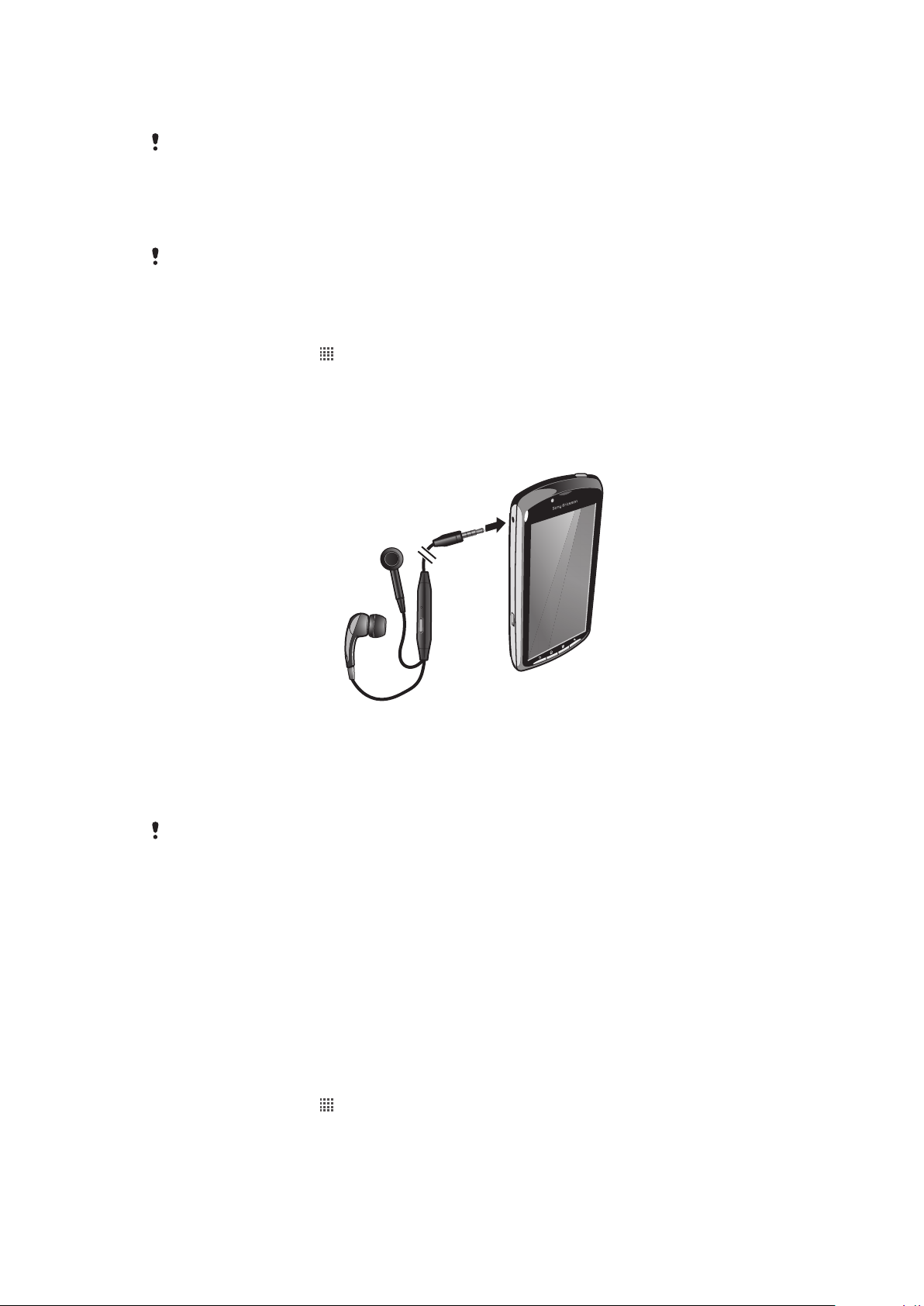
您的手機支援 microSD™ 記憶卡,這張記憶卡可用於儲存媒體內容。這類型的卡片也可
以用來當做可攜式記憶卡,與其他相容裝置一起使用。
沒有記憶卡,您將無法使用相機,也不能播放或下載音樂檔案和短片。
將記憶卡格式化
例如,您可格式化您手機中的記憶卡,以釋放記憶體。這表示您會刪除記憶卡上的所有
資料。
當您格式化記憶卡時,會刪除記憶卡上的所有內容。格式化記憶卡前,請確定您已備份您想要儲
存的所有項目。您可以將內容複製到電腦備份。如需詳細資訊,請參閱第 81 頁的
電腦
一章。
將手機連線至
格式化記憶卡
1
在首頁畫面中,輕觸 。
2
尋找並輕觸設定 > 儲存空間 > 卸載 SD 卡。
3
取消掛接記憶卡之後,輕觸清除 SD 卡。
立體聲可攜式免持裝置
使用免持裝置
連接可攜式免持裝置。
1
若要接聽電話,請按下通話處理鍵。如果您在聆聽音樂,則接聽來電時音樂會停
2
止,通話結束後會恢復。
若要結束電話,請按下通話處理鍵。
3
如果可攜式免持裝置未隨附在手機中,您可能需要另外購買。
網際網路和訊息設定
若要傳送文字和多媒體訊息以及存取網際網路,您必須具有 2G/3G 行動數據連線和正確
設定。有不同方式可取得這些設定:
大部分的行動電話網路和電信業者會將網際網路和訊息的設定預先安裝在手機上。您可
•
以立即開始使用網際網路並傳送訊息。
在某些情況下,第一次開啟手機時,可選擇下載網際網路和訊息的設定。也可以稍後從
•
設定目錄下載這些設定。
您可以隨時在手機中手動新增及變更網際網路和網路設定。連絡您的電信業者以取得有
•
關網際網路和訊息設定的詳細資訊。
下載網際網路和訊息設定
1
在首頁畫面中,輕觸
2
尋找並輕觸設定 > Sony Ericsson > 設定下載。
。
24
此為本出版品的網際網路版,©列印後限供個人使用。
Page 25

檢視目前的存取點名稱 (APN)
1
在首頁畫面中,輕觸 。
2
尋找並輕觸設定 > 無線與網路 > 行動網路。
3
輕觸存取點名稱(APN)。
如果有多個可使用的連線,右邊的標示按鈕會指出作用中的網路連線。
手動設定網際網路設定
1
在首頁畫面中,輕觸 。
2
尋找並輕觸設定 > 無線與網路 > 行動網路 > 存取點名稱(APN)。
3
按
。
4
輕觸新增 APN 。
5
輕觸名稱,然後輸入您要建立的網路模式名稱。
6
輕觸 APN 並輸入存取點名稱。
輕觸並輸入電信業者所需的所有其他資訊。
7
8
按
並輕觸儲存 。
連絡您的電信業者以取得有關網路設定的詳細資訊。
重設為預設的網際網路設定
1
在首頁畫面中,輕觸
2
輕觸設定 > 無線與網路 > 行動網路 > 存取點名稱。
3
按 。
4
輕觸還原至初始設定。
。
使用資訊
為提高品質,索尼愛立信會收集有關您手機使用的匿名錯誤報告和統計數據。收集的資
訊不包含個人資料。預設下,使用資訊傳送選項將不會啟用。但是您可以選擇將它啟用。
傳送使用資訊
1
在首頁畫面中,輕觸
2
尋找並輕觸設定 > Sony Ericsson > 使用資訊。
3
標示傳送使用資訊核取方塊。
。
關閉數據傳輸
您可以使用手機透過 2G/3G 網路停用所有數據連線,以避免任何不需要的資料下載和同
步化。如需訂閱方案和數據傳輸費用的詳細資訊,請連絡您的電信業者。
當數據傳輸已關閉時,您仍可使用
關閉所有數據傳輸
1
在首頁畫面中,輕觸 。
2
尋找並輕觸設定 > 無線與網路 > 行動網路。
3
取消標示已啟用資料核取方塊。
Wi-Fi™ 和藍牙連線。您也可以傳送和接收多媒體訊息。
資料漫遊
視您的電信業者而定,您可能可以透過主網外的 2G/3G (漫遊) 進行行動數據連線。請注
意,可能會向您收取數據傳輸費用。詳細資訊,請洽詢電信業者。
應用程式可能在未通知您的情況下使用您主網中的網際網路連線,例如傳送搜尋和同步處理要求
時。資料漫遊可能有其他費用。請洽詢您的服務供應商。
25
此為本出版品的網際網路版,©列印後限供個人使用。
Page 26

啟用資料漫遊
1
在首頁畫面中,輕觸 。
2
尋找並輕觸設定 > 無線與網路 > 行動網路。
3
標示漫游服務核取方塊。
當數據傳輸已停用時,您無法啟用數據漫遊
網路設定
您的手機會根據可用性狀態,自動在網路間切換。某些電信業者可讓您手動切換網路,
例如在國外出差時要使用特定網路時。
只使用 GSM 網路
1
在首頁畫面中,輕觸 。
2
尋找並輕觸設定 > 無線與網路 > 行動網路。
3
輕觸網路模式。
4
選擇僅限 GSM。
手動選擇其他網路
1
在首頁畫面中,輕觸
2
尋找並輕觸設定 > 無線與網路 > 行動網路 > 電信業者。
3
輕觸搜尋模式。
4
當彈出式視窗顯示時,輕觸手動選取。
選擇網路。
5
。
如果您手動選擇網路,即使您移動到手動選擇的網路範圍之外,手機也不會搜尋其他網路。
啟用自動網路選擇
1
在首頁畫面中,輕觸
2
尋找並輕觸設定 > 無線與網路 > 行動網路 > 電信業者。
3
輕觸搜尋模式。
4
輕觸自動選取。
。
26
此為本出版品的網際網路版,©列印後限供個人使用。
Page 27

遊戲
L
R
透過 PlayStation® Pocket 存取 Sony PlayStation® 遊戲
啟動 PlayStation® Pocket 讓手機變成遊戲機。使用 PlayStation® Pocket 應用程式,您
就可以玩各種遊戲並概覽您最近的遊戲活動。
啟動 PlayStation® Pocket
•
從首頁畫面,輕觸
•
從首頁畫面,將遊戲鍵盤推出。PlayStation® Pocket 會自動啟動。
如果您不希望在推出遊戲鍵盤時啟動 PlayStation® Pocket,您可以在 PlayStation® Pocket 目錄
中停用此選項。
玩遊戲
存取手機中的 PlayStation® Pocket,以玩遊戲和檢視遊戲內容。PlayStation® Pocket 可
讓您輕鬆找到特定遊戲並顯示您最近的遊戲活動。
在玩遊戲時,您可隨時暫停遊戲以存取其他手機功能,例如撥號。如果在玩遊戲時有人
撥打電話給您,遊戲會自動暫停,讓您可以接聽來電。如果您在玩遊戲期間接收到訊息,
則會顯示通知。您也可以暫停遊戲和閱讀訊息。
您可在各遊戲中找到個別遊戲的使用手冊。請檢查各個遊戲的相關說明。
如果您暫停遊戲並維持暫停狀態,螢幕會在經過一段時間後關閉,以節省電池電量。關閉遊戲鍵
盤並再次將它推出即可重新恢復遊戲。
,然後尋找並輕觸 PlayStation® Pocket。
使用遊戲鍵
將遊戲鍵盤推出以存取以下按鍵:
方向按鈕。使用這些按鈕來向左、向右、向上或向下瀏覽
此鍵的功能視遊戲而定
此鍵的功能視遊戲而定
此鍵的功能視遊戲而定
此鍵的功能視遊戲而定
此鍵的功能視遊戲而定
目錄鍵
選取開始鍵。
選取鍵在左側;開始鍵在右側
左側觸發鍵。改善遊戲體驗 (視遊戲而定)
右側觸發鍵。改善遊戲體驗 (視遊戲而定)
上述所有按鈕和按鍵在不同遊戲中會有不同的使用方式。請參閱相關遊戲的資訊以瞭解特定遊戲
的按鈕與按鍵功能。
啟動遊戲
1
在 PlayStation® Pocket 中,使用方向按鈕
2
按 以選取遊戲。
找到您要玩的遊戲。
27
此為本出版品的網際網路版,©列印後限供個人使用。
Page 28

暫停遊戲
按遊戲鍵盤上的開始鍵。
1
遊戲會暫停,並顯示包含不同選項的目錄。再次按開始鍵即可恢復遊戲。
2
結束遊戲
1
按遊戲鍵盤上的 目錄鍵。
輕觸某個選項。
2
28
此為本出版品的網際網路版,©列印後限供個人使用。
Page 29

通話
緊急通話
手機支援 112 及 911 等國際緊急電話號碼。只要在網路範圍內,無論是否已插入 SIM
卡,正常情況下您可在任何國家撥打緊急電話。
撥打緊急電話
1
在首頁畫面中,輕觸 電話。
2
輸入緊急電話號碼,並輕觸通話。如要刪除號碼,請輕觸
當未插入 SIM 卡時,您可撥打緊急電話。
當 SIM 卡鎖定時撥打緊急電話
1
輕觸緊急電話。
2
輸入緊急電話號碼,並輕觸通話。若要刪除號碼,請輕觸
通話處理
撥打電話
1
在首頁畫面中,輕觸
2
輸入接聽者的號碼,並輕觸通話。如要刪除號碼,請輕觸 。
。
。
。
結束通話
•
輕觸結束通話。
撥打國際電話
1
在首頁畫面中,輕觸 電話。
2
碰觸並按住 0 直到「+」符號出現為止。
3
輸入國碼、區碼 (省略前面的 0) 及電話號碼,然後輕觸 通話。
接聽電話
•
將 往螢幕右側拖曳。
如果您正在使用的耳機沒有麥克風,您必須先從耳機接頭移除耳機才能接聽電話。
拒絕通話
•
•
•
往螢幕左側拖曳。
將
調整通話期間的聽筒音量
按向上或向下音量鍵。
通話期間開啟擴音器
輕觸喇叭。
通話中使麥克風靜音
•
輕觸靜音。
通話中啟用螢幕
•
按
。
29
此為本出版品的網際網路版,©列印後限供個人使用。
Page 30

在通話期間輸入數字
1
在通話期間,輕觸 撥號鍵盤。然後會出現鍵盤。
輸入數字。
2
讓來電鈴聲靜音
當您接到電話時,按下音量鍵。
•
最近通話
您可以在通話記錄中檢視最近的未接來電
檢視未接來電
1
當有未接來電時, 會顯示在狀態列中。將狀態列向下拖曳。
2
輕觸未接來電。
從通話記錄撥號
1
在首頁畫面中,輕觸電話 > 通話記錄。
2
如果您要直接撥打號碼,請輕觸該號碼旁的 。如果您要在撥打之前先編輯號碼,
請碰觸並按住所需的號碼,然後選取選項。
從通話記錄將號碼新增至通訊錄
1
在首頁畫面中,輕按電話 > 通話記錄。
2
碰觸並按住號碼,然後輕按新增至通訊錄。
3
輕按所需的聯絡人,或者輕按建立新連絡人。
4
編輯聯絡人的詳細資料,然後輕按完成。
、已接來電 和已撥電話 。
語音信箱
如果您訂閱的服務包含語音信箱服務,來電者就可在您無法接聽電話時留下語音訊息。
您的語音信箱服務號碼通常會儲存在 SIM 卡中。如果沒有,您可向服務供應商取得號碼
並手動輸入。
輸入語音信箱號碼
1
在首頁畫面中,輕觸
2
尋找並輕觸設定 > 通話設定 > 語音信箱設定 > 語音信箱號碼。
輸入您的語音信箱號碼。
3
4
輕觸確定。
撥打語音信箱服務
1
在首頁畫面中,輕觸 電話。
2
碰觸並按住 1。
。
多通來電
如果您已啟用插撥,您可以同時間處理多通來電。插撥啟用後,如果您收到另一通電話,
手機會發出嗶聲通知您。
啟用和停用插撥
1
在首頁畫面中,輕觸
2
尋找並輕觸設定 > 通話設定 > 其他設定。
3
若要啟用或停用插撥,請輕觸來電待接。
。
拒絕第二通電話
•
當您在通話期間聽到重複的嗶聲時,輕觸忙線。
接聽第二通電話並結束進行中的通話
•
當您在通話期間聽到重複的嗶聲時,輕觸結束目前通話並接聽。
30
此為本出版品的網際網路版,©列印後限供個人使用。
Page 31
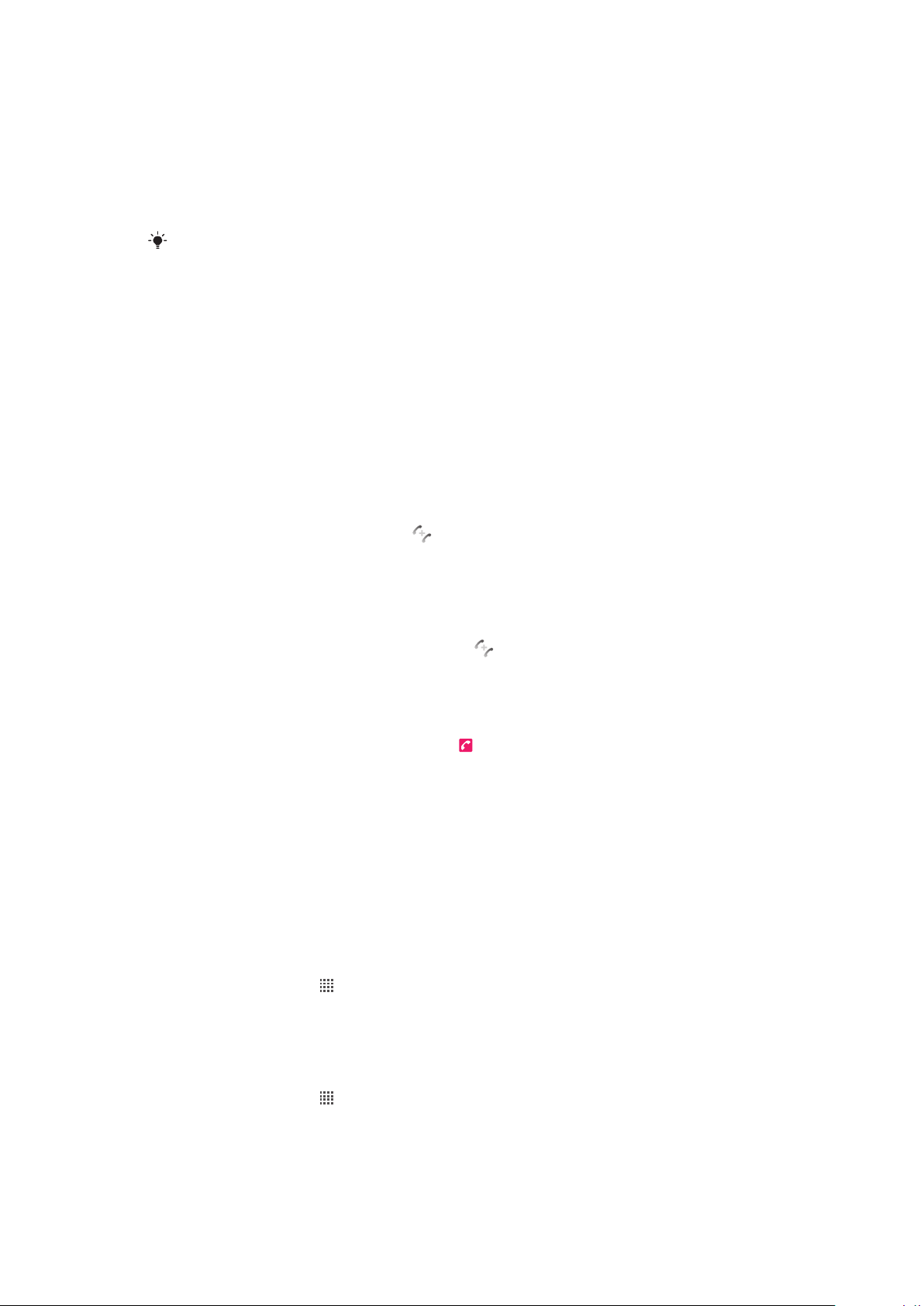
接聽第二通電話並保留進行中的通話
•
當您在通話期間聽到重複的嗶聲時,輕觸接聽。
撥打第二通電話
1
在進行中的通話中,輕觸 撥號鍵盤。
2
輸入接聽者的號碼,並輕觸通話。
如此,原先的通話會保留。
3
後續的通話也適用相同的程序。
在多通電話之間切換
要切換至另一通電話並保留目前的通話,請輕觸所需的號碼或連絡人。
•
結束進行中的通話並返回保留中的下一個通話
•
輕觸結束通話。
會議電話
透過會議或多方通話,您可以與兩位或兩位以上的人舉行聯合對話。
撥打會議電話
1
在進行中的通話中,輕觸 撥號鍵盤。如此,會保留第一個與會者。
2
撥打第二位與會者的號碼,並輕觸通話。
3
在第二位與會者接聽電話後,輕觸
。
保留和某個通話與會者的私人對話
1
在會議電話期間,輕觸顯示與會者人數的按鈕。例如,如果通話中有 3 名與會者,
請輕觸 3 名與會者。
輕觸您要私人交談的與會者姓名。
2
3
如要結束私人對話並返回會議電話,請輕觸
與某位與會者結束通話
1
在會議電話期間,輕觸顯示與會者人數的按鈕。例如,如果有 3 名與會者,請輕觸
3 名與會者。
2
對您要結束通話的與會者,輕觸其旁邊的
結束會議電話
•
在會議電話期間,輕觸 結束會議電話。
。
。
通話設定
轉接通話
您可以轉接通話,例如,轉接至其他電話號碼,或是轉接至接聽服務。
轉接通話
1
在首頁畫面中,輕觸
2
尋找並輕觸設定 > 通話設定 > 來電轉接。
選擇選項。
3
4
輸入您要轉接通話的號碼,然後輕觸啟用。
。
關閉來電轉接
1
在首頁畫面中,輕觸
2
尋找並輕觸設定 > 通話設定 > 來電轉接。
選擇選項。
3
4
輕觸停用。
。
此為本出版品的網際網路版,©列印後限供個人使用。
31
Page 32

顯示或隱藏您的電話號碼
撥打電話給通話接收者時,您可以選擇在通話接收者的裝置上顯示或隱藏您的電話號碼。
顯示或隱藏您的電話號碼
1
在首頁畫面中,輕觸
2
尋找並輕觸設定 > 通話設定 > 其他設定 > 來電顯示。
選擇選項。
3
。
固定撥號號碼
如果您已收到來自服務供應商的 PIN2 碼,您可以使用「固定撥號號碼」(FDN) 清單限制
撥出的電話和來電。
啟用或停用固定撥號
1
在首頁畫面中,輕觸
2
尋找並輕觸設定 > 通話設定 > 固定撥號號碼。
3
輕觸啟用固定撥號或停用固定撥號。
4
輸入您的 PIN2 碼並輕觸確定。
存取已接受的通話接收者清單
1
在首頁畫面中,輕觸
2
尋找並輕觸設定 > 通話設定 > 固定撥號號碼 > 固定撥號號碼。
。
。
32
此為本出版品的網際網路版,©列印後限供個人使用。
Page 33

連絡人
使用通訊錄應用程式以儲存及管理您所有的連絡人。將電話號碼、電子郵件地址、生日
資訊以及其他通訊錄資料集中存放在一處。連絡人 顯示您與一位特定連絡人的所有通
訊。只需輕觸該位連絡人即可輕鬆概覽這項資訊。
您可以將新的連絡人新增到您的手機,並且和您 Sony Ericsson Sync 帳號、Google™ 帳
號、Microsoft® Exchange ActiveSync® 帳號,或其他支援通訊錄同步化之帳號的通訊錄
進行同步化。連絡人 會自動嘗試將新地址加入既有連絡人以建立一個單一記錄。您也可
以手動地管理這個程序。
第一次開啟通訊錄
第一次開啟通訊錄應用程式時,系統會提示您如何開始將連絡人新增到您的手機。這是
選擇一個適合您狀況及設定之方法的好時機。您可以在 www.sonyericsson.com/support/
contacts 讀取更多關於匯入連絡人的說明。
將通訊錄擷取至手機
有幾種方法可以將您現有的連絡人和其他資料擷取至新手機:
使用線上同步化服務 (例如 Sony Ericsson Sync 或 Google Sync™) 來同步化您的手機和已儲存的連絡
人。
從 SIM 卡匯入通訊錄。由於 SIM 卡上的記憶體限制,因此並非所有資訊都能使用此種方式在手機之
間傳輸。
從記憶卡匯入通訊錄。
使用藍牙連線。
透過訊息功能服務 (例如 SMS、MMS 或電子郵件) 來傳送通訊錄。
線上同步化方法最適合大部分的使用者。如此,您在線上就可以永遠都有備份。
檢視您的通訊錄
•
在 首頁畫面 中,輕觸 ,然後輕觸 。您的連絡人列在這裡。
將手機通訊錄與同步化帳號進行同步化
1
在 首頁畫面 中,輕觸
2
按
,然後輕觸 設定 > 帳號與同步化。
3
如要設定同步化帳號,輕觸 新增帳戶 然後依照螢幕上的指示進行操作。如果您已
設定同步化帳號,而您想要使用該帳號進行同步化,請輕觸該帳號,按 ,然
後再輕觸 立即同步處理。
從 SIM 卡匯入通訊錄
1
在 首頁畫面 中,輕觸
2
按 ,然後輕觸 匯入連絡人 > SIM 卡。
3
如果您已經設定了一個同步化帳號,您可以選擇將此 SIM 卡上的連絡人新增到此
帳號下。或是您可以選擇只使用這些在您手機中的連絡人。請選擇您想要的選項。
4
如要匯入個別連絡人,請尋找並輕觸該連絡人。若要匯入所有連絡人,請按
然後輕觸 全部匯入。
,然後輕觸 。
,然後輕觸 。
,
從記憶卡匯入連絡人
33
此為本出版品的網際網路版,©列印後限供個人使用。
Page 34

1
5
4
3
6
1
2
7
在 首頁畫面 中,輕觸 ,然後輕觸 。
2
按 ,然後輕觸 匯入連絡人 > 記憶卡。
如果您已經設定了一個同步化帳號,您可以將匯入的記憶卡連絡人新增至此帳號
3
下。或是您可以選擇只使用匯入您手機中的連絡人。請選擇您想要的選項。
4
如果您在 SD 記憶卡上有超過一個 vCard 檔案,出現的清單中會顯示不同批次的
手機連絡人,並包含對應的建立日期。選擇您要匯入的批次。
接收使用藍牙技術傳送的連絡人資料
請確定您已開啟藍牙功能且將手機設定為顯示。如果沒有,您將無法從其他裝置
1
接收資料。
2
當請您確認是否要接收檔案時,請輕觸接受。
向下拖曳通知面板,然後輕觸您已接收的檔案,以匯入連絡人資料。
3
接收使用訊息功能服務傳送的通訊錄
當您接收到新文字訊息、多媒體訊息或電子郵件訊息時,開啟該訊息。
1
2
接收的連絡人資料會顯示為 vCard 附件。輕觸或碰觸並按住 vCard 檔案即可開啟
目錄,如此您就可以儲存連絡人資料。
連絡人螢幕概覽
輕觸這裡以建立連絡人。
1
連絡人搜尋欄位
2
輕觸一位連絡人以檢視其詳細資料
3
圖示顯示即時訊息服務上的連絡人線上狀態
4
瀏覽通訊錄的字母索引
5
輕觸一位連絡人縮圖即可存取快速連絡人目錄
6
捷徑標籤
7
管理您的通訊錄
透過幾個簡單步驟來建立、編輯和同步化您的通訊錄。選擇只顯示您要在手機中使用的
通訊錄。如果您將您的通訊錄與多個帳號同步化,則可以合併手機中的多個通訊錄以避
免重複。
有些同步化服務,例如有些社交網路服務,不允許您編輯連絡人詳細資料。
選擇要顯示的通訊錄
1
在 首頁畫面 中,輕觸 ,然後輕觸 。
2
輕觸
在顯示的清單中標示和取消標示想要的選項。如果您已同步化某個帳號的通訊錄,
3
該帳號就會顯示在清單中。您可輕觸該帳號,進一步展開選項清單。完成時,輕觸
確定。
。
34
此為本出版品的網際網路版,©列印後限供個人使用。
Page 35

新增連絡人
1
在 首頁畫面 中,輕觸 ,然後輕觸 。
2
輕觸 。
如果您已與多個帳號同步化您的通訊錄,請選擇您所要新增此連絡人的帳號,或
3
如果您只要在手機上使用此連絡人,請輕觸 手機連絡人。
輸入或選擇連絡人的所需資訊。
4
5
完成時,輕觸 完成。
如果您在連絡人電話號碼之前新增一個加號和國碼,則可從其他國家使用這個號碼撥打電話。
編輯連絡人
1
在 首頁畫面 中,輕觸
2
碰觸並按住您要編輯的連絡人,然後輕觸 編輯連絡人。
3
編輯所需資訊。完成時,輕觸 完成。
,然後輕觸 。
將照片與一位連絡人連結
1
在 首頁畫面 中,輕觸
2
碰觸並按住您要編輯的連絡人,然後輕觸 編輯連絡人。
3
輕觸
4
當您已新增圖片時,輕觸 完成。
您也可以從 多媒體檔案 應用程式直接新增圖片至連絡人。
並選擇新增連絡人圖片時使用的方式。
,然後輕觸 。
檢視與連絡人進行的所有通訊
1
在 首頁畫面 中,輕觸 ,然後輕觸 。
輕觸您要檢視的連絡人。
2
輕觸或輕拂螢幕底端的篩選項目,即可檢視透過不同媒體與連絡人進行的通訊。
3
刪除連絡人
1
在 首頁畫面 中,輕觸
2
按 ,然後輕觸 刪除連絡人。
3
標示您要刪除的連絡人,或如果您要刪除所有連絡人,請輕觸 標記全部。
4
輕觸 刪除 > 確定。
,然後輕觸 。
編輯您自己的連絡人資訊
1
在 首頁畫面 中,輕觸
2
碰觸並按住連絡人清單頂部的 我自己,然後輕觸 編輯連絡人。
輸入新資訊或進行您需要的變更。
3
4
完成時,輕觸 完成。
,然後輕觸 。
避免通訊錄中存在重複的記錄
如果您將通訊錄與新帳號同步化,或是以其他方式匯入連絡人資訊,可能會導致通訊錄
中出現重複的記錄。如果遇到此情形,您可以合併重複的記錄而建立成單一筆記錄。而
如果您誤將兩筆記錄合併,之後可再次將它們分開。
合併連絡人
1
在 首頁畫面 中,輕觸 ,然後輕觸 。
2
輕觸並按住您要與另一個連絡人合併的連絡人,然後輕觸 合併連絡人。
3
從顯示的清單中,輕觸您想要將其資訊合併至第一位連絡人的連絡人,然後輕觸 確定
以確認。第二位連絡人的資訊就會被加至第一位連絡人,而第二位連絡人將不再
顯示於通訊錄清單裡。
分開已合併的連絡人
1
在首頁畫面中,輕觸
2
碰觸並按住您要編輯的合併連絡人,然後輕觸編輯連絡人。
3
4
,然後輕觸分割。
按
輕觸確定。
。
35
此為本出版品的網際網路版,©列印後限供個人使用。
Page 36

喜愛項目
您可以標記連絡人為喜愛項目。我的最愛選項標籤可讓您快速存取您標示的連絡人。在
我的最愛中,您也可以找到您經常通訊的連絡人清單。
將連絡人標示或取消標示為喜愛的項目
1
在 首頁畫面 中,輕觸
輕觸您要加入喜愛項目或從喜愛項目中移除的連絡人。
2
3
輕觸 。
,然後輕觸 。
與您的通訊錄通訊
搜尋連絡人
1
在 首頁畫面 中,輕觸
2
在 搜尋 欄位中輸入連絡人名稱的前幾個字母。螢幕會顯示所有以這些字母開頭的
連絡人。
快速連絡人目錄
輕觸一位連絡人的縮圖即可檢視該特定連絡人的快速通訊選項。這些選項包括撥電話給
該連絡人、傳送文字或多媒體訊息,以及開始使用 Talk 進行聊天。
如要使應用程式在快速連絡人目錄中顯示為選項,您可能需要在手機中設定應用程式。例如,您
需要先啟動 Gmail™ 應用程式並登入詳細資料,然後才能在快速連絡人目錄中使用它。
,然後輕觸 。
共享您的通訊錄
傳送您的名片
1
在 首頁畫面 中,輕觸
2
輕觸 我自己。
3
按 ,然後輕觸 傳送連絡人 > 確定。
選擇可使用的傳輸方式並依照螢幕上的指示操作。
4
傳送連絡人
1
在 首頁畫面 中,輕觸
輕觸您要傳送其詳細資訊的連絡人。
2
3
按 ,然後輕觸 傳送連絡人 > 確定。
選擇可使用的傳輸方式並依照螢幕上的指示操作。
4
一次傳送多個連絡人
1
在 首頁畫面 中,輕觸
2
按
,然後輕觸 傳送連絡人。
標示您要傳送的連絡人,或如果您要傳送所有連絡人,請選擇全部。
3
4
輕觸 傳送,然後輕觸 確定 以確認。
選擇可使用的傳輸方式並依照螢幕上的指示操作。
5
,然後輕觸 。
,然後輕觸 。
,然後輕觸 。
備份通訊錄
您可以使用記憶卡和 SIM 卡備份通訊錄。
將所有連絡人匯出至記憶卡
1
在 首頁畫面 中,輕觸
2
按
,然後輕觸 備份連絡人 > 記憶卡。
3
輕觸 確定。
,然後輕觸 。
此為本出版品的網際網路版,©列印後限供個人使用。
36
Page 37

將連絡人匯出至 SIM 卡
1
在 首頁畫面 中,輕觸 ,然後輕觸 。
2
按 ,然後輕觸 備份連絡人 > SIM 卡。
3
標示您要匯出的連絡人,或如果您要匯出所有連絡人,請輕觸 標記全部。
4
輕觸 備份。
5
如果您要將連絡人新增至 SIM 卡上現有的連絡人,請選擇 新增連絡人,或如果您
要取代 SIM 卡上現有的連絡人,請選擇 取代所有連絡人。
當您要將連絡人匯出至 SIM 卡時,有些資訊可能無法匯出。這是因為 SIM 卡上的記憶體有限。
37
此為本出版品的網際網路版,©列印後限供個人使用。
Page 38

訊息功能
使用文字與多媒體訊息
您可以使用 SMS (簡訊服務),從手機傳送及接收文字訊息。如果您的訂閱包含 MMS (多
媒體訊息服務),您也可以傳送和接收包含圖片和影片等媒體檔案的訊息。單一文字訊息
最多可包含 160 個文字。如果超過 160 個字元,則所有的單一訊息將連在一起一併傳
送。收費是以每則 160 個字元的訊息計費。當您檢視訊息時,訊息內容將顯示為對話,
亦即從特定對象收發的所有訊息將歸為一組。
若要傳送多媒體訊息,您的手機必須有正確的 MMS 設定。請參閱第 24 頁的
定
。
建立及傳送訊息
1
從首頁畫面,輕觸
2
輕觸新訊息。
3
輕觸寫訊息,然後輸入您的文字訊息。
4
如要新增收件者,請輕觸新增收件者,然後選取一個連絡人,或手動輸入完整號
碼。
5
如果您要新增媒體檔案,請輕觸
6
若要在傳送訊息之前新增或移除收件者,請按 。若要新增收件者,輕觸新增
收件者。若要移除收件者,輕觸編輯收件者並輕觸收件者欄位旁的 。完成時,
輕觸完成。
7
若要傳送訊息,請輕觸傳送。
如果您在傳送前結束訊息,訊息將儲存為草稿。對話將以
閱讀收到的訊息
1
在 首頁畫面 中,輕觸
輕觸所需的對話。
2
3
如果尚未下載訊息,請輕觸並按住訊息,然後輕觸 下載訊息。
當您收到文字或多媒體訊息時,
拖曳,並在狀態列開啟時輕觸收到的訊息。
,然後尋找並輕觸 。
並選取選項。
草稿這個字詞標記。
,然後找到並輕觸 。
會出現在狀態列中。若要閱讀訊息,您也可以將狀態列向下
網際網路和訊息設
回覆訊息
1
在首頁畫面中,輕觸
輕觸所需的對話。
2
3
輸入您回覆並輕觸傳送。
轉寄訊息
1
在首頁畫面中,輕觸
輕觸所需的對話。
2
3
碰觸並按住您要轉寄的訊息,然後輕觸轉寄訊息。
4
從清單中選擇收件者,或輕觸新對話,以新增不在清單中的收件者。
5
編輯訊息並輕觸傳送。
刪除訊息
1
在首頁畫面中,輕觸
輕觸所需的對話。
2
3
碰觸並按住您要刪除的訊息,然後輕觸刪除訊息 > 是。
刪除對話
1
在首頁畫面中,輕觸
2
按 ,然後輕觸刪除數個對話。
3
標示您要刪除之對話的核取方塊,然後輕觸刪除。
,然後輕觸訊息功能。
,然後輕觸訊息功能。
,然後輕觸訊息功能。
,然後輕觸訊息功能。
38
此為本出版品的網際網路版,©列印後限供個人使用。
Page 39

將寄件者的號碼儲存至連絡人
1
在首頁畫面中,輕觸 ,然後輕觸訊息功能。
輕觸某個對話。
2
輕觸螢幕頂端的寄件者號碼。
3
4
輕觸 。
5
選取現有的連絡人,或如果您要建立新連絡人,請輕觸
6
編輯連絡人資訊,並輕觸完成。
。
撥打給訊息寄件者
1
在首頁畫面中,輕觸
輕觸某個對話。
2
輕觸螢幕最上方的收件者。
3
如果該收件者已儲存在您的通訊錄中,輕觸您要撥打的電話號碼。如果您尚未將
4
,然後輕觸訊息功能。
該收件者儲存在通訊錄中,請輕觸 。
儲存在訊息中接收到的檔案
1
在 首頁畫面 中,輕觸 ,然後輕觸 訊息功能。
輕觸所需的對話。
2
3
如果尚未下載訊息,輕觸並按住訊息,然後輕觸 下載訊息。
碰觸並按住您要儲存的檔案,然後輕觸所需選項。
4
文字與多媒體訊息選項
變更訊息的通知設定
1
在首頁畫面中,輕觸 ,然後輕觸訊息功能。
2
按 ,然後輕觸設定。
3
如有需要,請輕觸通知聲並選擇通知音效。
4
如有需要,輕觸通知震動並將核取方塊標記為啟用。
變更外寄訊息的傳送回條設定
1
在首頁畫面中,輕觸
2
按 ,然後輕觸設定。
3
輕觸傳送回條以啟用或停用傳送回條。
訊息已傳送至收件者時,
,然後輕觸訊息功能。
會出現在訊息中。
檢視儲存在 SIM 卡的訊息
1
在首頁畫面中,輕觸
2
按
,然後輕觸設定 > SIM 訊息。
,然後輕觸訊息功能。
39
此為本出版品的網際網路版,©列印後限供個人使用。
Page 40

電子郵件
使用手機中的電子郵件應用程式,透過您常用的電子郵件帳號或公司帳號 (或使用兩者)
來傳送和接收電子郵件 。您的手機可同時處理多個電子郵件帳號。您可將這些帳號設定
為透過整合的收件匣或個別的收件匣來運作。
Gmail™ 有專用的應用程式,但也可以與其他電子郵件帳號整合在單一收件匣中。
您的公司 Microsoft® Outlook® 電子郵件訊息必須儲存在 Microsoft® Exchange 伺服器上,才能
使用上述功能。如需詳細資訊,請參閱第 52 頁的
錄
。
在手機中設定電子郵件帳號
1
在首頁畫面中,輕觸
2
尋找並輕觸電子郵件。
3
輸入您的電子郵件地址和密碼,然後輕觸下一步。
如果電子郵件帳號的設定無法自動下載,您可手動完成設定。
4
如果您需要手動輸入設定,請洽詢電子郵件服務供應商取得正確的電子郵件帳號設定。針對公司
電子郵件,選取 Exchange Active Sync 為帳號類型。
。
同步化您公司的電子郵件、行事曆以及通訊
您可設定多個電子郵件帳號。請參閱第 42 頁的
在手機中新增額外的電子郵件帳戶
使用電子郵件
建立及傳送電子郵件訊息
1
在首頁畫面中,輕觸
2
輕觸電子郵件。
如果您要使用多個電子郵件帳號,輕觸您要用來傳送訊息的帳號。
3
4
輕觸撰寫郵件。
5
輕觸收件者然後開始輸入收件者的地址。動態清單中會顯示符合的項目。輕觸相
關的符合項目或繼續輸入完整的電子郵件地址。如要新增多個收件者,請輸入逗
號 ( , ) 或分號 ( ; ) 然後再輸入另一個姓名。如要刪除收件者,輕觸 鍵。
6
輕觸主題並輸入電子郵件主題。
在訊息區域,輸入您的訊息文字。
7
8
如要附加檔案,輕觸 新增附件。選取檔案類型,然後從顯示的清單中輕觸您要附
加的檔案。
9
輕觸傳送。
接收電子郵件訊息
1
在首頁畫面中,輕觸
2
輕觸電子郵件。
如果您使用數個電子郵件帳號,請輕觸您要檢查的帳號。如果您要一次檢查所有
3
電子郵件帳號,請輕觸合併的收件匣。
4
如要下載新訊息,按
。
。
,輕觸重新整理。
。
針對已設為推播模式的公司帳號,您就不需要重新整理收件匣。在啟用推播模式時,當接收到新
電子郵件時,您的手機就會自動更新。
閱讀您的電子郵件訊息
1
在 首頁畫面 中,輕觸
2
尋找並輕觸 電子郵件。
如果您使用數個電子郵件帳號,請輕觸您要查看郵件的帳號。如果您想要查看您
3
所有的電子郵件帳號,請輕觸 合併的收件匣。
在電子郵件收件匣中,向上或向下捲動,然後輕觸您要閱讀的電子郵件。
4
使用螢幕上方的前進及後退箭頭以閱讀您的下一封或前一封訊息。
5
6
若要返回收件匣檢視中,請按
。
。
40
此為本出版品的網際網路版,©列印後限供個人使用。
Page 41

在橫向模式中預覽和閱讀您的電子郵件訊息
1
在 首頁畫面 中,輕觸 。
2
尋找並輕觸 電子郵件。
如果您使用數個電子郵件帳號,請輕觸您要查看郵件的帳號。如果您想要查看您
3
所有的電子郵件帳號,請輕觸 合併的收件匣。
請水平地拿著您的手機。在螢幕的右側會顯示預覽窗格。
4
在螢幕左側顯示的電子郵件收件匣中,向上或向下捲動,然後輕觸您要讀取的電
5
子郵件。電子郵件會在螢幕右側的預覽窗格中開啟。
6
若要以全螢幕格式檢視電子郵件,向左拖曳分隔列 (位於收件匣和預覽窗格之間)。
在全螢幕格式下,使用螢幕上方的前進及後退箭頭以閱讀您的下一封或前一封訊
息。
7
若要返回到收件匣檢視中,向右拖曳分隔列 (位於螢幕左端)。
預覽窗格僅在預設情形下以橫向模式出現。
變更預覽窗格設定
1
在 首頁畫面 中,輕觸 ,然後找到並輕觸 電子郵件。
2
按
,然後輕觸 預覽窗格 並選擇一個選項。
檢視電子郵件訊息附件
1
在首頁畫面中,輕觸
2
尋找並輕觸電子郵件。
尋找並輕觸您電子郵件收件匣中的所需訊息。
3
4
如有需要,請在電子郵件預覽窗格中向下捲動以檢視附件。輕觸開啟或旁邊的儲
。
存。
將寄件者的電子郵件地址儲存至通訊錄
1
在首頁畫面中,輕觸 。
2
尋找並輕觸電子郵件。
尋找並輕觸您電子郵件收件匣中的所需訊息。
3
輕觸螢幕最上方的寄件者姓名。
4
5
當提示您新增姓名至通訊錄時,輕觸確定。
6
選取現有的連絡人,或如果您要建立新連絡人,請輕觸建立新連絡人。
7
編輯連絡人資訊,並輕觸完成。
回覆電子郵件訊息
1
在首頁畫面中,輕觸
2
輕觸電子郵件。
在您的電子郵件收件匣中,碰觸並按住您要回覆的訊息。
3
4
輕觸回覆或全部回覆。
5
輸入回覆,然後輕觸傳送。
。
轉寄電子郵件訊息
1
在首頁畫面中,輕觸
2
輕觸電子郵件。
在您的電子郵件收件匣中,碰觸並按住您要轉寄的訊息。
3
4
輕觸轉寄。
5
輕觸收件者然後輸入收件者的地址。
6
輸入訊息然後輕觸傳送。
。
刪除電子郵件訊息
1
在首頁畫面中,輕觸
2
輕觸電子郵件。
3
在您的電子郵件收件匣中,標示您要刪除之訊息的核取方塊,然後輕觸刪除。
。
如果碰觸並按住訊息,然後輕觸
此為本出版品的網際網路版,©列印後限供個人使用。
刪除,則您也可以從訊息清單中刪除該訊息。
41
Page 42

變更收件匣檢查頻率
1
在首頁畫面中,輕觸 。
2
尋找並輕觸電子郵件。
如果您已設定一個以上的電子郵件帳號,輕觸您要調整的帳號。
3
4
按
,然後輕觸帳號設定 > 查看收件匣頻率並選取一個選項。
使用電子郵件帳號
在手機中新增額外的電子郵件帳戶
1
在首頁畫面中,輕觸 。
2
尋找並輕觸電子郵件。
3
按
,然後輕觸帳號。
4
按 ,然後輕觸新增帳戶。
5
輸入您的電子郵件地址和密碼,然後輕觸下一步。如果電子郵件帳號的設定無法
自動下載,您可手動完成設定。
如果您的手機中有多個電子郵件帳號,當您開啟電子郵件應用程式時,您將會看到帳號清單。只
需輕觸您要開啟的帳號名稱。
將電子郵件帳號設定為預設帳號
1
在首頁畫面中,輕觸 。
2
尋找並輕觸電子郵件。
輕觸您要使用為預設帳號的帳號,以使用該帳號編寫並傳送電子郵件。
3
4
按 ,然後輕觸帳號設定。
5
標示預設帳號核取方塊。
如果您只有一個電子郵件帳號,則該帳號會自動設為預設帳號。
從手機移除電子郵件帳戶
1
在首頁畫面中,輕觸 。
2
尋找並輕觸電子郵件。
3
如果您的手機中有多個電子郵件帳號,請移至步驟 4。如果您只有一個電子郵件帳
號,請按 ,然後輕觸帳號。
4
碰觸並按住您要移除的帳號,然後輕觸刪除帳號 > 確定。
Gmail™ 及其他 Google™ 服務
如果您有 Google™ 帳號,可使用 Gmail™ 應用程式在手機上閱讀、編寫及整理電子郵件
訊息。當您在手機上設定 Google™ 帳號後,亦可使用 Google Talk™ 應用程式與朋友聊
天、將手機行事曆與 Google Calendar™ 同步化,以及從 Android Market™ 下載應用程
式和遊戲。
在手機中設定 Google™ 帳號
1
在首頁畫面中,輕觸
2
尋找並輕觸設定 > 帳戶與同步處理 > 新增帳戶 > Google™。
3
依照註冊精靈的指示建立 Google™ 帳號,或如果您已有該帳號,請登入。手機現
在已經就緒,可以開始使用 Gmail™、Google Talk™ 和 Google Calendar™。
您也可以在第一次啟動手機時,從設定指引登入或建立
www.google.com/accounts 建立帳號。
。
Google™ 帳號。或您可連線上網並在
開啟 Gmail™ 應用程式
1
在首頁畫面中,輕觸 。
2
尋找並輕觸 Gmail™ .
42
此為本出版品的網際網路版,©列印後限供個人使用。
Page 43
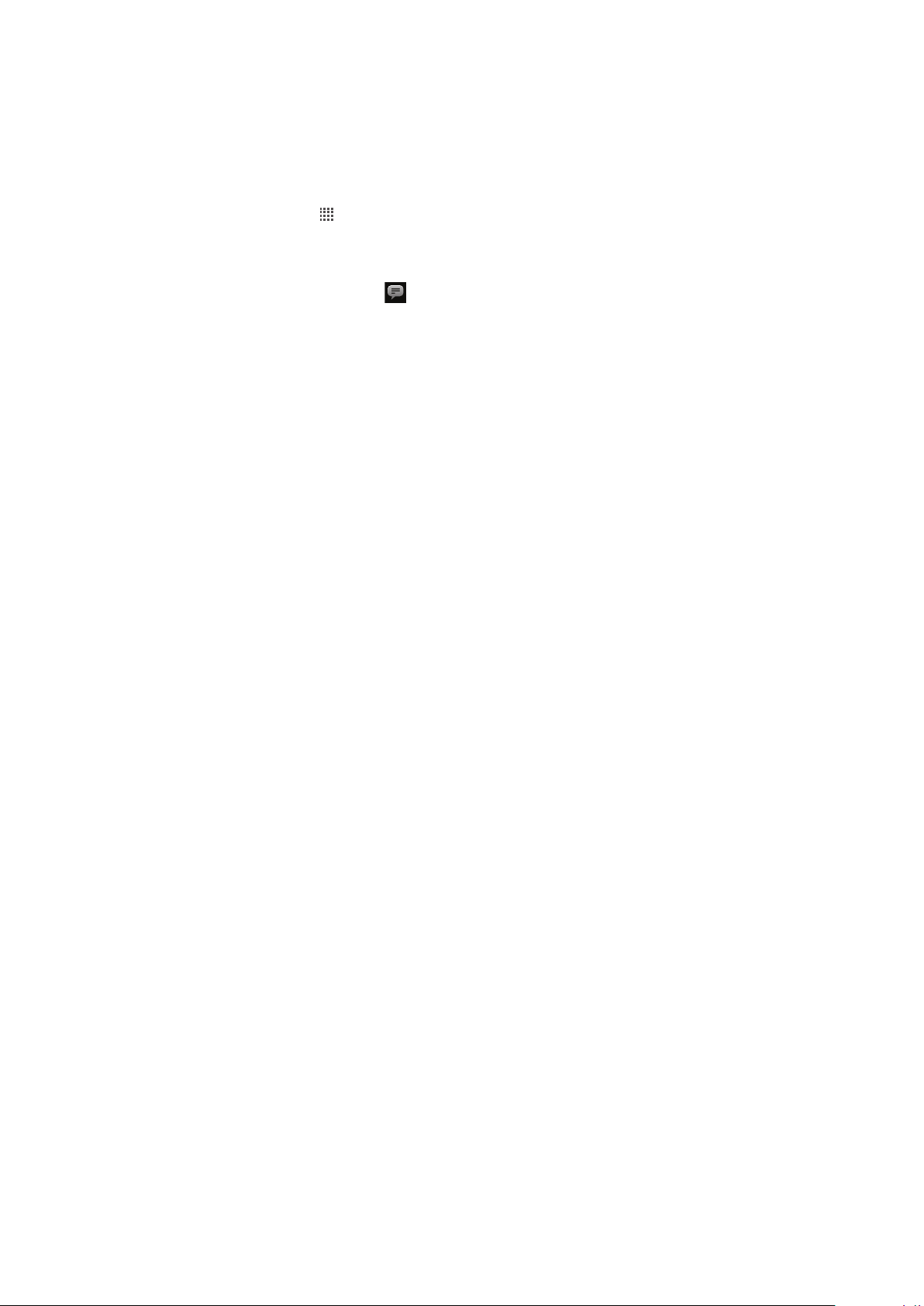
Google Talk™
您可以使用手機中的 Google Talk™ 即時訊息,與同時使用這個應用程式的朋友聊天。
啟動 Google Talk™
1
在首頁畫面中,輕觸 。
2
尋找並輕觸 Talk。
使用 Talk 回覆即時訊息
1
當某人透過 Talk 與您連絡時, 會出現在狀態列中。
將狀態列向下拖曳,然後輕觸訊息並開始聊天。
2
43
此為本出版品的網際網路版,©列印後限供個人使用。
Page 44

索尼愛立信 Timescape™
2
1
3
索尼愛立信 Timescape™ 可將您所有的通訊記錄收集在一個檢視中,徹底顛覆您的社群
體驗。每一個事件 (例如文字和多媒體訊息、未接來電和 Web 服務更新) 都會變成一個圖
標,顯示在螢幕上的時間序列中。如此,在選擇開啟和檢視完整的內容之前您可以先查
看事件的小型預覽。此外,您可以輕觸無限按鈕以檢視您目前在 Timescape™ 中所檢視
項目的相關內容。
並非所有國家或地區、或所有區域中的全部網路和/或服務供應商,都支援本章節所述的服務和功
能。
啟動 Timescape™
1
在首頁畫面中,輕觸
2
尋找並輕觸 Timescape™。
Timescape™ 主檢視
。
1
在您選取的 Web 服務上的狀態
2 Timescape™ 圖標,依時間先後順序,最新的圖標列在最上面
3 Timescape™ 事件篩選
Timescape™ 小工具
Timescape™ 小工具會顯示最新的 Timescape™ 事件。您可輕觸小工具以開啟 Timescape
™。Timescape™ 小工具可新增至首頁畫面,以快速存取。 請參閱第 14 頁的
新增 Timescape™ 小工具至首頁畫面
1
從首頁畫面,按 。
2
輕觸新增 > 小工具。
3
輕觸 Timescape™小工具。選取您要新增的項目。
將 Timescape 小工具從首頁畫面移除
1
從首頁畫面,碰觸並按住 Timescape 小工具。
2
將小工具拖曳至螢幕底部
。
使用 Timescape™
捲動 Timescape™ 中的圖標
向上或向下輕拂即可在圖標之間捲動。
•
首頁畫面
。
在 Timescape™ 中預覽圖標
輕觸圖標。
•
44
此為本出版品的網際網路版,©列印後限供個人使用。
Page 45

Timescape™ 事件篩選
所有事件
未接來電
收到的文字與多媒體訊息
來自您 Twitter 連絡人的更新
來自您 Facebook 連絡人的更新
篩選顯示在 Timescape™ 中的事件
輕觸或輕拂篩選圖示。
•
重新整理 Timescape™ 主檢視
•
當 Timescape™ 事件篩選設為所有事件時,按 ,然後輕觸重新整理。
當您重新整理主檢視時,手機會從已連結至 Timescape™ 的 Web 服務帳號連線至網際網路以更
新資訊。
從 Timescape™ 登入 Facebook™ 或 Twitter™
1
在首頁畫面中,輕觸 。
2
尋找並輕觸 Timescape™。
3
按 ,然後輕觸設定 > 設定服務。
輕觸要登入的服務。
4
輸入您的登入詳細資料。
5
Web 服務之後,您便可以在 Timescape™ 中更新狀態或檢視 Web 服務的更新。
登入
在 Timescape™ 中更新您的 Facebook™ 或 Twitter™ 狀態
1
在首頁畫面中,輕觸
2
尋找並輕觸 Timescape™。
3
輕觸 > 更新狀態。
輕觸您要更新狀態的服務。如果您尚未登入該服務,需輸入您的登入詳細資料。
4
。
選好所需的服務時,輕觸繼續。
5
輕觸文字欄位並輸入您的新狀態,然後輕觸留言。
從 Timescape™ 登出 Facebook™ 或 Twitter™
1
在首頁畫面中,輕觸
2
尋找並輕觸 Timescape™。
3
按
,然後輕觸設定 > 設定服務。
輕觸要登出的服務。
4
當您登出時會刪除您的帳號資訊。
。
檢視 Timescape™ 中的事件
1
在首頁畫面中,輕觸
2
尋找並輕觸 Timescape™。
捲動至並輕觸所需事件的圖標,如此它就會在預覽模式中顯示。然後再次輕觸圖
3
。
標。
若有未接來電時從 Timescape ™ 回撥
1
在首頁畫面中,輕觸
2
尋找並輕觸 Timescape™。
輕觸代表未接來電的圖標,然後再次輕觸該圖標。
3
4
輕觸回電。
。
45
此為本出版品的網際網路版,©列印後限供個人使用。
Page 46

回覆 Timescape™ 中的文字或多媒體訊息
1
在首頁畫面中,輕觸 。
2
尋找並輕觸 Timescape™。
捲動至文字或多媒體訊息圖標,然後輕觸該圖標。
3
4
編輯訊息並輕觸傳送。
Timescape™ 中的無限按鈕
輕觸圖標時,無限按鈕 會顯示在右上角。如果圖標連接至連絡人,您可以輕觸無限按
鈕來存取相關的內容。
檢視與連絡人進行的所有通訊
1
在首頁畫面中,輕觸
2
尋找並輕觸 Timescape™。
輕觸該連絡人相關事件的圖標。
3
4
輕觸
。隨即顯示與連絡人進行的所有通訊。
輕觸或輕拂螢幕底端的篩選項目,以檢視透過其他媒體與連絡人進行的通訊。
5
重新整理 Timescape™ 主檢視
•
當 Timescape™ 事件篩選設為所有事件時,按
當您重新整理主檢視時,手機會從已連結至 Timescape™ 的 Web 服務帳號連線至網際網路以更
新資訊。
。
,然後輕觸重新整理。
篩選顯示在
輕觸或輕拂篩選圖示。
•
檢視與連絡人進行的所有通訊
1
在首頁畫面中,輕觸
2
尋找並輕觸 Timescape™。
輕觸該連絡人相關事件的圖標。
3
4
輕觸 。隨即顯示與連絡人進行的所有通訊。
輕觸或輕拂螢幕底端的篩選項目,以檢視透過其他媒體與連絡人進行的通訊。
5
Timescape™ 中的事件
。
Timescape™ 設定
存取 Timescape™ 設定
1
在首頁畫面中,輕觸
2
尋找並輕觸 Timescape™。
3
按
,然後輕觸設定。
排程 Timescape™ 中的 Web 服務內容更新
1
在首頁畫面中,輕觸
2
尋找並輕觸 Timescape™。
3
4
,然後輕觸設定 > 排程更新。
按
輕觸所需的選項。如果您選取手動,將不會排程自動更新。
。
。
46
此為本出版品的網際網路版,©列印後限供個人使用。
Page 47

Android Market™
開啟 Android Market™ 進入應用程式和遊戲的世界。您可以依照「熱門下載」和其他類
別來瀏覽各項應用程式。也可以為應用程式或遊戲評分,然後傳送意見。
若要使用 Android Market™,您必須擁有 Google™ 帳戶。請參閱第 42 頁的
定
Google™
並非所有國家或地區都提供 Android Market™
開啟 Android Market™
1
在首頁畫面中,輕觸
2
尋找並輕觸 Market。
帳號
。
。
在手機中設
付款選項
從 Android Market™ 下載付費應用程式時,購買是透過 Google Checkout™ 來處理。在
某些情況下,可透過 Android Market™ 下載免費試用版應用程式,但若要繼續使用應用
程式,則必須透過製造商的網站來下載完整版並進行付款。
•
Google Checkout™ – Google Checkout™ 是線上付款處理服務。例如,它提供您的購
買歷史記錄資訊,以及不將完整信用卡號碼提供給廠商以防止信用卡詐騙。您可以使用
Google™ 帳號從手機登入 Google Checkout™。如果沒有 Google Checkout™ 帳號,您
可以從手機註冊一個新帳號。可使用信用卡、簽帳卡或禮券進行付款。某些廠商也接受
電話收費帳號付費。
並非所有國家或地區都能透過
Android Market™ 購買應用程式。
從 Android Market™ 下載
您可以從 Android Market™ 下載各式各樣的應用程式,包括免費應用程式。如果您打算
透過 Google Checkout™ 支付應用程式,此應用程式將會與您的 Google™ 帳戶連結,因
此該應用程式可在任何裝置無限次數安裝。
下載應用程式前
在您開始從 Android Market™ 下載應用程式之前,請確定網際網路連線正常運作。
此外,請記得當您下載內容到手機時,可能需負擔數據傳輸費用。請連絡您的電信業者
以取得更多資訊。
下載免費應用程式
1
在 Android Market™ 中,透過瀏覽類別或使用搜尋功能,尋找要下載的項目。
輕觸項目以檢視詳細資料。
2
3
輕觸安裝。
如果您要下載的應用程式需要存取手機上的資料或控制任何功能,會顯示另一個
4
畫面告訴您應用程式可存取的項目。請仔細閱讀此畫面,因為一旦繼續執行後,
您的手機功能可能會大受影響。如果同意,請輕觸確定,如果要取消下載,請輕
觸取消。
下載付費應用程式
1
在 Android Market™ 中,透過瀏覽類別或使用搜尋功能,尋找要下載的項目。
輕觸項目以檢視詳細資料。
2
3
輕觸購買。
4
輸入您的使用者名稱和密碼以登入 Google Checkout™。您可以使用 Google™ 帳
號,或建立新的 Google Checkout™ 帳號。
一旦登入後,請依照手機中的指示操作來完成購買。
5
47
此為本出版品的網際網路版,©列印後限供個人使用。
Page 48

開啟下載的應用程式
1
在 Android Market™ 中,按 ,然後輕觸下載。
輕觸下載的應用程式。
2
您也可以從應用程式螢幕存取下載的應用程式。
清除應用程式資料
有時候需要清除應用程式的資料。例如,如果應用程式記憶體已滿,或要清除遊戲高分
記錄,可能會發生這種狀況。您可能也要清除某些應用程式中收到的電子郵件、文字和
多媒體訊息。
清除應用程式的所有資料
1
在首頁畫面中,輕觸
2
尋找並輕觸設定。
3
輕觸應用程式 > 管理應用程式。
輕觸所需的應用程式。
4
5
輕觸清除資料。
某些應用程式的資料無法清除。
刪除已安裝的應用程式
1
在首頁畫面中,輕觸
2
尋找並輕觸設定。
3
輕觸應用程式 > 管理應用程式。
輕觸所需的應用程式。
4
5
輕觸解除安裝。
。
。
某些預先安裝的應用程式無法刪除。
權限
某些應用程式必須存取手機的某些部分,才能正常運作。例如,導航應用程式必須有傳
送及接收數據傳輸的權限,以及存取位置的權限。某些應用程式可能會竊取或刪除資料,
或報告您的位置,誤用其權限。請確定只安裝及授權信任的應用程式。
檢視應用程式的權限
1
在首頁畫面中,輕觸
2
尋找並輕觸設定。
3
輕觸應用程式 > 管理應用程式。
輕觸所需的應用程式。
4
5
向下捲動以檢視權限。
。
從未知的來源安裝應用程式
安裝來自未知或不可靠來源的應用程式可能會造成手機毀損。根據預設,手機設為封鎖
這類安裝。不過,您可以變更此設定並允許來自未知來源的安裝。
允許安裝來自未知來源的應用程式
1
在首頁畫面中,輕觸
2
尋找並輕觸設定 > 應用程式。
3
標示未知的來源核取方塊。
。
48
此為本出版品的網際網路版,©列印後限供個人使用。
Page 49

開始組織
行事曆
您的手機擁有行事曆,可幫助您管理時間排程。如果您有索尼愛立信帳號或 Google™ 帳
戶,您也可以將您的手機行事曆與 Web 行事曆進行同步化。請參閱第 52 頁的
使用行事曆之前
使用行事曆之前,您必須建立 Google™ 帳號。請依照手機中的相關指示或參閱第 42 頁
的
在手機中設定
曆。
設定行事曆檢視
1
在首頁畫面中,輕觸
2
按
,然後選擇日、週 或 月。
檢視多個行事曆
1
在首頁畫面中,輕觸 ,然後輕觸行事曆。
2
按
,然後輕觸更多 > 行事曆。
選取您要檢視的行事曆。
3
建立行事曆事件
1
在首頁畫面中,輕觸
2
按
,然後輕觸更多 > 新活動。
輸入事件的名稱、時間、地點和說明。
3
4
如有需要,請在重複頻率之下選取另一個選項。
5
選取事件的提醒。若要新增事件的新提醒,請輕觸
6
輕觸完成。
Google™
,然後輕觸行事曆。
,然後輕觸行事曆。
帳號
。在設定 Google™ 帳號之後,您需要同步化您的行事
。
同步化
。
當接近約會時間時,手機會播放簡短的音效來提醒您。此外,
檢視行事曆事件
1
在首頁畫面中,輕觸
輕觸您要檢視的事件。
2
關閉或延後事件提醒
1
當提醒圖示 顯示在狀態列時,請將狀態列向下拖曳。然後會開啟 [通知] 面板。
輕觸所需的事件。
2
3
輕觸全部關閉或全部延遲。
當通知面板開啟時,將會顯示所有提醒。您也可以輕觸一則提醒,並將它從事件概覽刪除。
變更行事曆設定
1
在首頁畫面中,輕觸
2
3
,然後輕觸更多 > 設定。
按
選取您要變更的設定。
,然後輕觸行事曆。
,然後輕觸行事曆。
會顯示在狀態列中。
鬧鐘
您可以將您的手機當作鬧鐘使用。您可以使用手機中的任何聲音當作鬧鈴聲。手機設為
靜音模式時,仍會發出鬧鈴聲。
49
此為本出版品的網際網路版,©列印後限供個人使用。
Page 50

開啟鬧鐘
1
在首頁畫面中,輕觸 。
2
尋找並輕觸鬧鐘。
您也可以從首頁畫面輕觸數位時鐘,以開啟鬧鐘。
設定新鬧鐘
1
從首頁畫面,輕觸 。
2
尋找並輕觸鬧鐘。
3
輕觸新增鬧鐘。
4
選取時間,然後輕觸設定。
編輯現有的鬧鐘
1
在首頁畫面中,輕觸
2
尋找並輕觸鬧鐘。
輕觸其中一個鬧鐘。
3
輕觸。
4
5
輕觸
6
輕觸 AM 以變更至 PM,反之亦然。
7
輕觸設定。
或 以調整時間。
手機的一般時間設定將決定鬧鐘的顯示格式為 12 或 24 小時制。
。
停用鬧鐘
1
在首頁畫面中,輕觸
2
尋找並輕觸鬧鐘。
輕觸其中一個標示的鬧鐘。
3
4
取消標示開啟鬧鐘核取方塊。
。
啟用現有的鬧鐘
1
在首頁畫面中,輕觸 。
2
尋找並輕觸鬧鐘。
輕觸其中一個未標示的鬧鐘。
3
4
標示開啟鬧鐘核取方塊。
刪除鬧鐘
1
在首頁畫面中,輕觸
2
尋找並輕觸鬧鐘。
輕觸所需的鬧鐘。
3
4
輕觸刪除。
。
設定鬧鐘的鈴聲
1
在首頁畫面中,輕觸
2
尋找並輕觸鬧鐘。
輕觸其中一個鬧鐘。
3
輕觸。
4
選取選項。
5
6
輕觸完成。
。
設定週期性鬧鐘
1
在首頁畫面中,輕觸
2
尋找並輕觸鬧鐘。
輕觸其中一個鬧鐘。
3
4
輕觸重複。
標示所需日子的核取方塊,然後輕觸。
5
。
50
此為本出版品的網際網路版,©列印後限供個人使用。
Page 51

設定鬧鐘的標題
1
在首頁畫面中,輕觸 。
2
尋找並輕觸鬧鐘。
輕觸其中一個鬧鈴。
3
4
輕觸標籤。
輸入名稱。
5
輕觸。
6
啟用鬧鐘的振動警示功能
1
在首頁畫面中,輕觸
2
尋找並輕觸鬧鐘。
輕觸其中一個鬧鐘。
3
4
標示震動核取方塊。
。
當手機在靜音模式中播放鬧鐘
1
在首頁畫面中,輕觸 。
2
尋找並輕觸鬧鐘。
3
在鬧鐘畫面中,按
輕觸。
4
5
輕觸靜音模式下的鬧鐘。
。
鬧鐘發出鬧鈴聲時關閉或延後鬧鐘提醒
•
當鬧鐘發出鬧鈴聲時,輕觸貪睡即可延後鬧鐘提醒,或輕觸關閉以將它關閉。
51
此為本出版品的網際網路版,©列印後限供個人使用。
Page 52
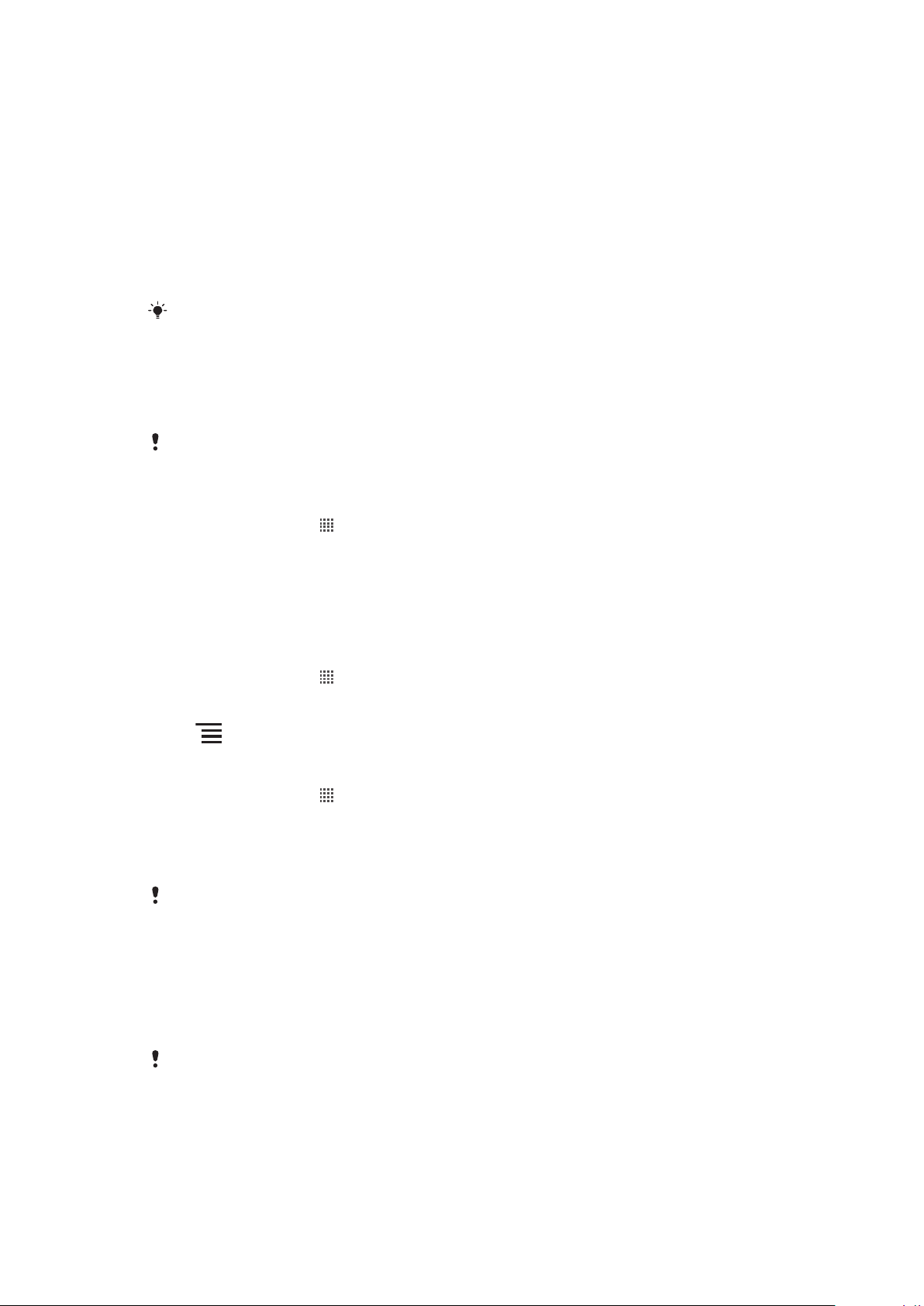
同步化
從手機取得個人線上資訊。例如,您可存取您的個人和公司電子郵件訊息、通訊錄和行
事曆事件。同步化手機和其他資訊來源是簡單又實用的方法,可讓資訊保持在最新狀態。
您可以:
•
存取您的 Gmail™、Google Calendar™ 和 Google™ 通訊錄。
存取您的公司電子郵件、通訊錄和行事曆。
•
•
使用 SyncML™ 同步化手機和網際網路伺服器。
•
同步化、儲存和管理索尼愛立信網站上的通訊錄。使用 Sony Ericsson Sync 將它們下載
至新手機或多部手機。
在同步化手機之前,請確定您已備份所有要儲存的內容。
Google Sync™ 同步化服務
您可以使用 Google Sync™ 同步化服務來同步化您的手機與 Gmail™、Google Calendar
™ 和 Google™ 通訊錄。
若要使用 Google™ 帳號進行同步化,則必須先在手機中設定該帳號。請參閱第 52 頁的
中設定
Google™
在手機中設定 Google™ 帳號以進行同步化
1
在首頁畫面中,輕觸 。
2
輕觸設定 > 帳戶與同步處理。
3
請確定自動同步處理核取方塊已標示。
4
輕觸新增帳戶 > Google™。
5
依照註冊精靈的指示建立 Google™ 帳號,或如果您已有該帳號,請登入。
6
輕觸您剛建立的 Google™ 帳號,然後輕觸您要同步化的項目。
手動與您的 Google™ 帳號同步化
1
在首頁畫面中,輕觸 。
2
輕觸設定 > 帳戶與同步處理。
3
輕觸您要同步化的 Google™ 帳號。
4
按 ,然後輕觸立即同步處理。
從手機移除 Google™ 帳號
1
在首頁畫面中,輕觸
2
輕觸設定 > 帳戶與同步處理。
3
輕觸您要從帳號清單中移除的 Google™ 帳號。
4
輕觸移除帳戶。
5
輕觸移除帳戶以確認。
帳號以進行同步化
。
。
在手機
您可將您第一個以外的所有
設手機。請參閱第 95 頁的
Google™ 帳號從帳號清單移除。如要移除第一個帳號,您必須完全重
重設手機
。
同步化您公司的電子郵件、行事曆以及通訊錄
直接從您的手機讀取您公司的電子郵件訊息、行事曆約會以及通訊錄。就像從電腦裡檢
視及管理一樣地輕鬆。在設定之後,您可以在 電子郵件、行事曆 以及 連絡人 應用程式
裡找到您的資訊。
為了要讓您使用上述的功能,必須將您的公司資訊儲存在
52
此為本出版品的網際網路版,©列印後限供個人使用。
Microsoft® Exchange 伺服器上。
Page 53

在手機中設定公司電子郵件、行事曆和通訊錄
1
在首頁畫面中,輕觸 。
2
輕觸設定 > 帳戶與同步處理。
3
請確定自動同步處理核取方塊已標示。
4
輕觸新增帳戶 > Exchange Active Sync。
輸入您的公司電子郵件地址和密碼。
5
6
輕觸下一步。
如果無法自動找到公司帳號的設定,您可手動完成設定。如果您需要更多資訊,
7
請連絡您公司的網路管理員。
8
當設定完成時,輸入此公司帳號名稱,以方便識別。然後輕觸完成。
可能會出現詢問訊息,要求您啟用裝置管理員。這是因為您的公司伺服器需要控
9
制手機中的一些安全性功能才能啟用設定。
網域名稱通常您的公司名稱相同。
編輯公司電子郵件、行事曆和通訊錄的設定
1
在首頁畫面中,輕觸 。
2
輕觸設定 > 帳戶與同步處理,然後選取您的公司帳號。
3
輕觸帳號設定。
變更設定以符合您的需求。例如,您可以決定:
4
手機檢查電子郵件訊息的頻率。
•
將公司行事曆和通訊錄下載至手機。
•
•
內收設定中的伺服器設定。
設定同步化間隔
1
在首頁畫面中,輕觸 。
2
輕觸設定 > 帳戶與同步處理,然後選取您的公司帳號。
3
輕觸帳號設定。
4
輕觸查看收件匣頻率然後選取適合您的間隔選項。
從手機移除公司帳號
1
在首頁畫面中,輕觸
2
輕觸設定 > 帳戶與同步處理,然後輕觸您的公司帳號。
3
輕觸移除帳戶。
4
輕觸移除帳戶以確認。
。
同步化和儲存您的通訊錄
使用 Sony Ericsson Sync 將您的通訊錄與索尼愛立信網頁 (www.sonyericsson.com/user)
同步化。
如此,您的通訊錄就會儲存在單一位置,讓您輕鬆將它們傳輸至其他手機。這樣您在線
上就可以永遠都有備份。您需要有索尼愛立信帳號才能使用此方法。
在手機中設定 Sony Ericsson 帳號
1
在首頁畫面中,輕觸
2
輕觸設定 > 帳戶與同步處理。
3
請確定自動同步處理核取方塊已標示。
4
輕觸新增帳戶 > Sony Ericsson Sync。
如果您已有索尼愛立信帳號,請登入,或依照註冊精靈的指示建立新帳號。
5
6
輕觸同步化時間間隔並選取手機自動同步化的頻率。
7
輕觸完成。
使用 Sony Ericsson Sync 手動同步化
1
在首頁畫面中,輕觸
2
輕觸設定 > 帳戶與同步處理,然後輕觸您的索尼愛立信帳號。
3
,然後輕觸立即同步處理。
按
。
。
53
此為本出版品的網際網路版,©列印後限供個人使用。
Page 54

編輯您的索尼愛立信帳號
1
在首頁畫面中,輕觸 。
2
輕觸設定 > 帳戶與同步處理,然後輕觸您的索尼愛立信帳號。
標示或取消標示您要同步化的項目核取方塊。
3
4
如果您要變更帳號設定,請輕觸帳號設定,編輯所需的資訊,然後輕觸完成。
設定同步化間隔
1
在首頁畫面中,輕觸
2
輕觸設定 > 帳戶與同步處理,然後輕觸您的索尼愛立信帳號。
3
輕觸帳號設定。
4
輕觸同步化時間間隔然取選擇適合您的間隔選項。
。
將索尼愛立信帳號從您的手機移除
1
在首頁畫面中,輕觸
2
輕觸設定 > 帳戶與同步處理,然後輕觸您的索尼愛立信帳號。
3
輕觸移除帳戶。
4
輕觸移除帳戶以確認。
此帳號已從您的手機移除,但仍會保留在索尼愛立信伺服器上。您可以使用您的帳號詳細資料登
入索尼愛立信網站 (www.sonyericsson.com/user)。
。
54
此為本出版品的網際網路版,©列印後限供個人使用。
Page 55

連線至無線網路
透過 Wi-Fi™ 技術,您可以從手機無線存取網際網路。這樣您就可以瀏覽 Web 及存取較
便宜的通話和資料費率。
如果公司或組織有虛擬私人網路 (VPN),您可以用手機連線至此網路。例如,這樣您就可
以存取公司的內部網路和其他內部服務。
Wi-Fi™
透過 Wi-Fi™ 技術,您可以使用手機無線存取網際網路。若要使用 Wi-Fi™ 連線存取網際
網路,您必須先搜尋及連接至 Wi-Fi™ 網路。視手機所在位置而定,Wi-Fi™ 網路的信號
強度可能有所不同。移動到更接近 Wi-Fi™ 存取點的位置可提高信號強度。
使用 Wi-Fi™ 之前
若要能使用 Wi-Fi™ 連線瀏覽網際網路,您必須先搜尋並連線至可使用的 Wi-Fi™ 網路,
再開啟網際網路瀏覽器。視手機所在位置而定,Wi-Fi?網路的信號強度可能有所不同。移
動到更接近 Wi-Fi™ 存取點的位置可提高訊號強度。
開啟 Wi-Fi™
1
在首頁畫面中,輕觸
2
尋找並輕觸設定 > 無線與網路。
3
標示 Wi-Fi 核取方塊。手機將會掃描可使用的 Wi-Fi™ 網路。
。
Wi-Fi™ 可能需要幾秒鐘的時間。
啟用
連線至 Wi-Fi™ 網路
1
在首頁畫面中,輕觸
2
尋找並輕觸設定 > 無線與網路 > Wi-Fi 設定。
3
可使用的 Wi-Fi™ 網路會顯示在 Wi-Fi 網路之下。可使用的網路可能是開放的或經
過加密。開放網路是由 表示,安全網路是由 Wi-Fi™ 網路名稱旁的 表示。
4
輕觸要連線的 Wi-Fi™ 網路。如果您嘗試連線至安全的 Wi-Fi™ 網路,將會要求您
輸入密碼。在您連線後, 會顯示在狀態列中。
手機會記住連線的
線。
有些位置,開放 Wi-Fi™ 網路會要求您先登入網頁,才能存取網路。如需詳細資訊,請連絡相關
Wi-Fi™ 網路管理員。
連線至另一個 Wi-Fi™ 網路
1
在首頁畫面中,輕觸
2
尋找並輕觸設定 > 無線與網路 > Wi-Fi 設定。偵測到的 Wi-Fi™ 網路會顯示在 Wi-
Fi 網路區段中。
3
輕觸另一個 Wi-Fi™ 網路進行連線。
Wi-Fi™ 網路。下次您來到之前連線的 Wi-Fi™ 網路涵蓋範圍時,手機將自動連
。
。
Wi-Fi™ 網路狀態
連接至 Wi-Fi™ 網路或所在位置附近有可用的 Wi-Fi™ 網路時,您將可看見這些 Wi-Fi™
網路的狀態。您也可以讓手機在偵測到開放的 Wi-Fi™ 網路時通知您。
啟用 Wi-Fi™ 網路通知
1
確認 Wi-Fi™ 已開啟。
2
在首頁畫面中,輕觸
3
尋找並輕觸設定 > 無線與網路 > Wi-Fi 設定。
4
標示網路通知核取方塊。
。
此為本出版品的網際網路版,©列印後限供個人使用。
55
Page 56
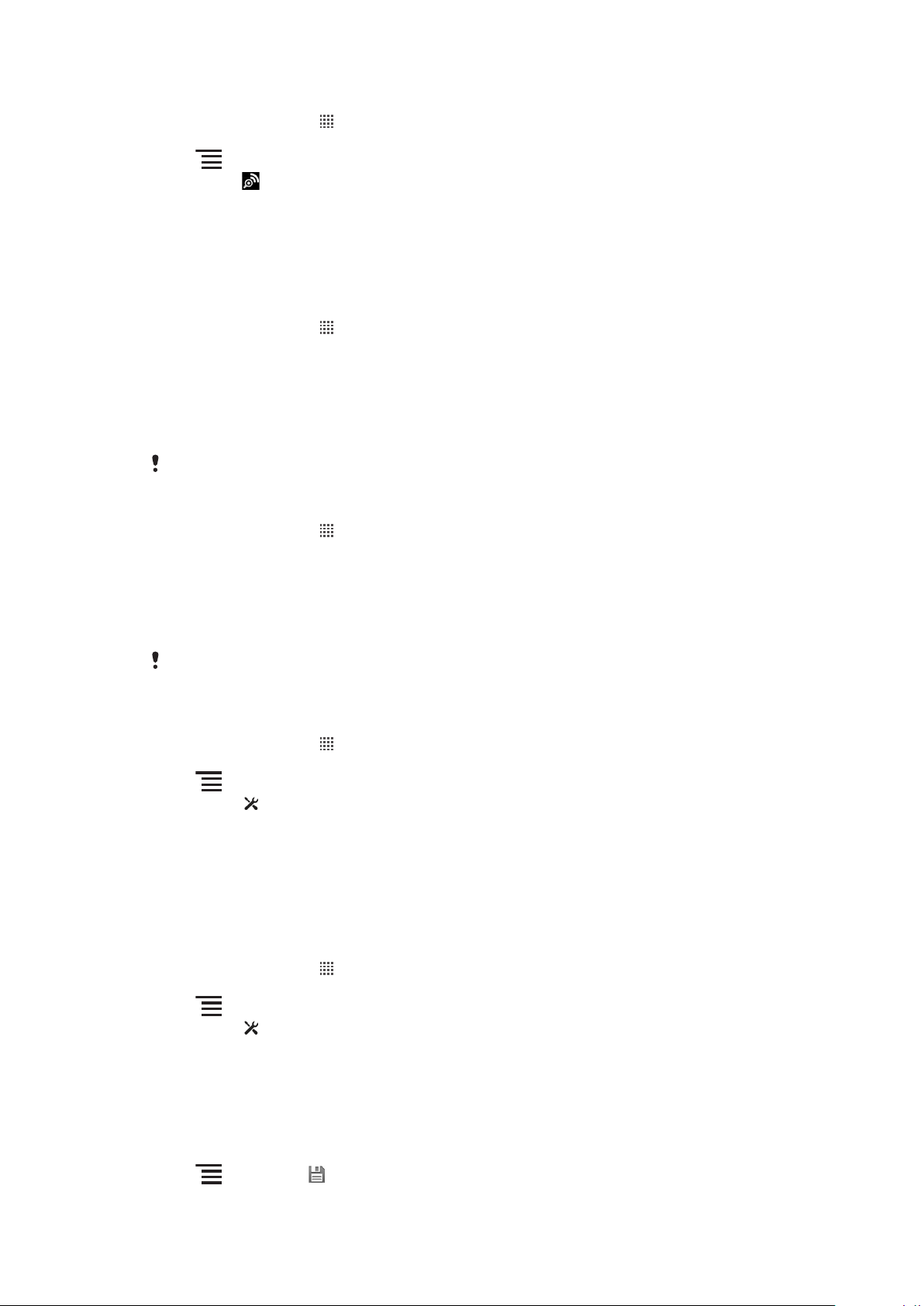
手動掃描 Wi-Fi™ 網路
1
在首頁畫面中,輕觸 。
2
尋找並輕觸設定 > 無線與網路 > Wi-Fi 設定。
3
4
5
。
按
輕觸掃描 。手機會掃描 Wi-Fi™ 網路,並將結果顯示在 Wi-Fi 網路區段中。
輕觸清單中的 Wi-Fi™ 網路以連線至網路。
進階 Wi-Fi™ 設定
手動新增 Wi-Fi™ 網路之前,您必須開啟手機中的 Wi-Fi™ 設定。
手動新增 Wi-Fi™ 網路
1
在首頁畫面中,輕觸 。
2
尋找並輕觸設定 > 無線與網路 > Wi-Fi 設定。
3
輕觸新增 Wi-Fi 網路。
4
輸入網路的網路 SSID。
5
輕觸安全性欄位以選擇安全性類型。
視需要輸入密碼。
6
7
輕觸儲存。
請連絡您的 Wi-Fi™ 網路管理員以取得網路 SSID 名稱和無線網路密碼。
檢視已連接 Wi-Fi™ 網路的相關詳細資訊
1
在首頁畫面中,輕觸
2
尋找並輕觸設定 > 無線與網路 > Wi-Fi 設定。
3
輕觸您目前連接的 Wi-Fi?網路。顯示詳細的網路資訊。
。
Wi-Fi™ 休眠設定
藉由新增 Wi-Fi™ 休眠設定,您就可以指定何時從 Wi-Fi 切換至行動數據。
未連接至
定及啟用行動數據連線)。
新增 Wi-Fi™ 休眠設定
1
在首頁畫面中,輕觸 。
2
尋找並輕觸設定 > 無線與網路 > Wi-Fi 設定。
3
按 。
4
輕觸進階
5
輕觸 Wi-Fi 休眠設定。
6
選擇要使用的 Wi-Fi 休眠設定。
Wi-Fi™ 網路時,手機會使用 2G/3G 行動數據連線來存取網際網路 (如果手機中已經設
。
使用靜態 IP 位址
您可以設定手機使用靜態 IP 位址,將手機連線至 Wi-Fi™ 網路。
設定靜態 IP 位址
1
在首頁畫面中,輕觸
2
尋找並輕觸設定 > 無線與網路 > Wi-Fi 設定。
3
4
5
6
7
。
按
輕觸進階
標示使用靜態 IP 核取方塊。
輕觸並輸入 Wi-Fi™ 網路的必要資訊:
•
IP 位址
閘道
•
網路掩碼
•
• DNS 1
• DNS 2
按
。
並輕觸儲存 。
。
56
此為本出版品的網際網路版,©列印後限供個人使用。
Page 57
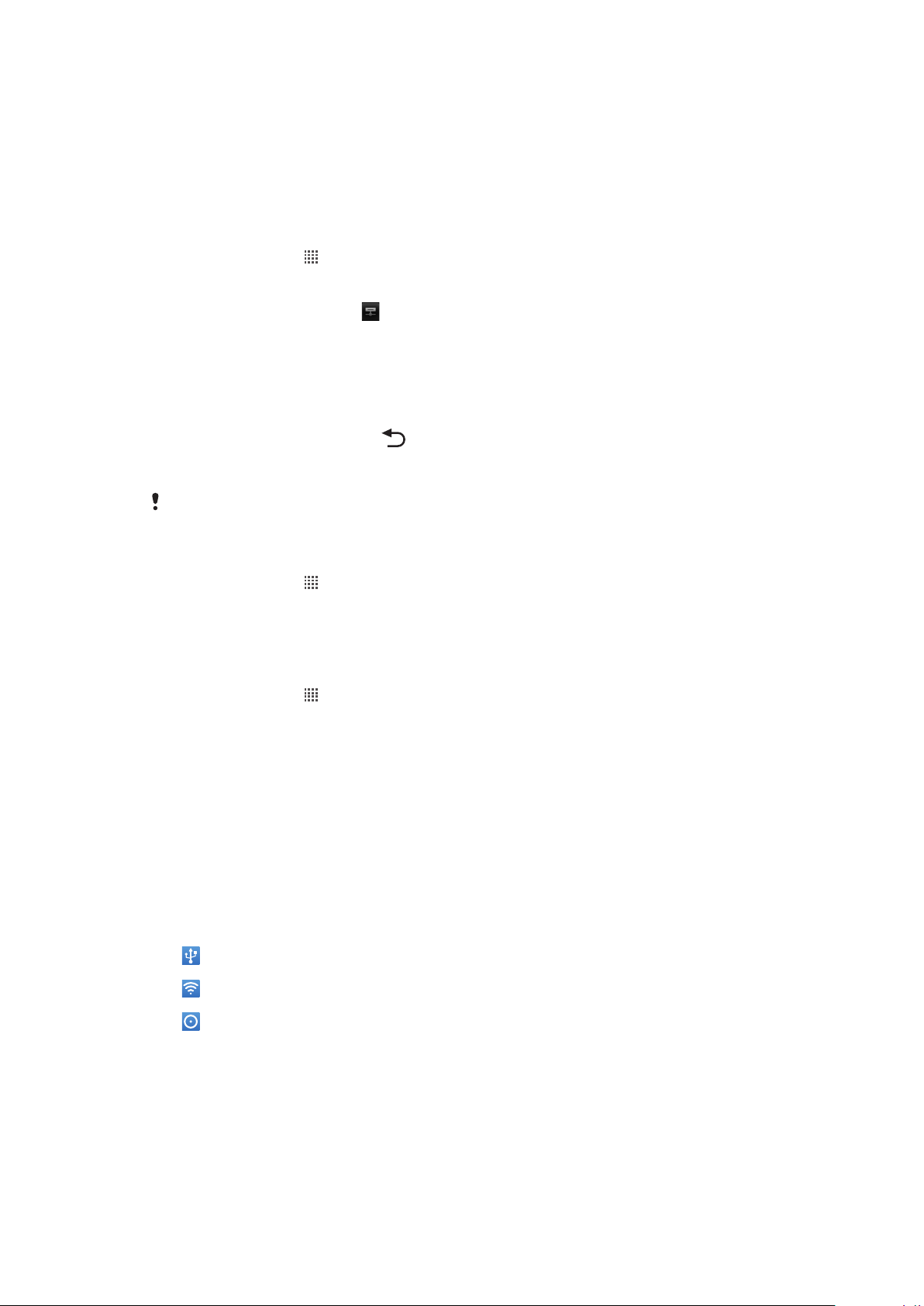
媒體伺服器
透過共享的 Wi-Fi 連線將手機中的媒體檔案與其他裝置共享。當您的手機透過 Wi-Fi 連線
至主網並已啟動 媒體伺服器時,其他連線至相同主網的用戶端裝置就可存取、檢視和播
放儲存在手機中的影像。用戶端裝置可以是例如安裝用戶端軟體的電腦、相機、電視或
PlayStation®3。所有裝置都必須為 DLNA™ (Digital Living Network Alliance) 認證。
使用媒體伺服器
1
將手機連線至 Wi-Fi 網路。
2
從首頁畫面,輕觸
3
輕觸變更伺服器名稱並視需要編輯手機名稱。此名稱之後將會顯示在您用戶端裝
置上以識別您的手機。
4
標示媒體伺服器核取方塊。
服器使用。
5
將電腦或其他用戶端裝置連線至相同的 Wi-Fi 網路。
啟用安裝在電腦中的用戶端軟體。尋找並將您的手機選取為伺服器。
6
通知會顯示在手機的狀態列。輕觸並設定存取權限。
7
將手機內容傳輸並顯示在用戶端裝置上。如果手機上已儲存許多相片或音樂檔案,
8
可能需要幾分鐘的時間才能顯示用戶端裝置上的所有內容。
9
如要最小化媒體伺服器中,按
10
從伺服器斷線,移至手機中的媒體伺服器檢視,然後取消標示媒體伺服器核取方
塊。
上述說明可能會視用戶端裝置而有所不同。另請參閱您用戶端裝置的使用手冊。如果裝置未連線,
請檢查您的主網是否正常運作。
,然後尋找並輕觸媒體伺服器。
會顯示在狀態列中。您的手機現在可以當成媒體伺
。媒體伺服器 會繼續在背景執行。
變更用戶端裝置的名稱
1
從首頁畫面,輕觸
2
輕觸用戶端裝置清單。
3
選取連線至手機的用戶端裝置,然後選取變更名稱。
輸入用戶端裝置的新名稱。
4
,然後尋找並輕觸媒體伺服器。
變更用戶端裝置的存取等級
1
從首頁畫面,輕觸
2
輕觸用戶端裝置清單並選取連線至手機的用戶端裝置。
3
輕觸變更存取層級並選取選項。
,然後尋找並輕觸媒體伺服器。
取得有關媒體伺服器的更多資訊
•
在媒體伺服器中,輕觸關於即可取得有關狀態列中通知圖示的資訊。
共享您手機的行動數據連線
您可使用一條 USB 連接線與單一電腦共享手機的行動數據連線。此程序稱為 USB 網路
共享。您也可以將手機轉變為可攜式 Wi-Fi 作用點,一次與最多 8 部裝置共享手機的數
據連線。
當手機共享其數據連線時,下列圖示可能會顯示在狀態列,或在通知面板中:
網路共享已啟用
USB
可攜式 Wi-Fi 作用點已啟用
USB 網路共享和可攜式作用點已啟用
此為本出版品的網際網路版,©列印後限供個人使用。
57
Page 58
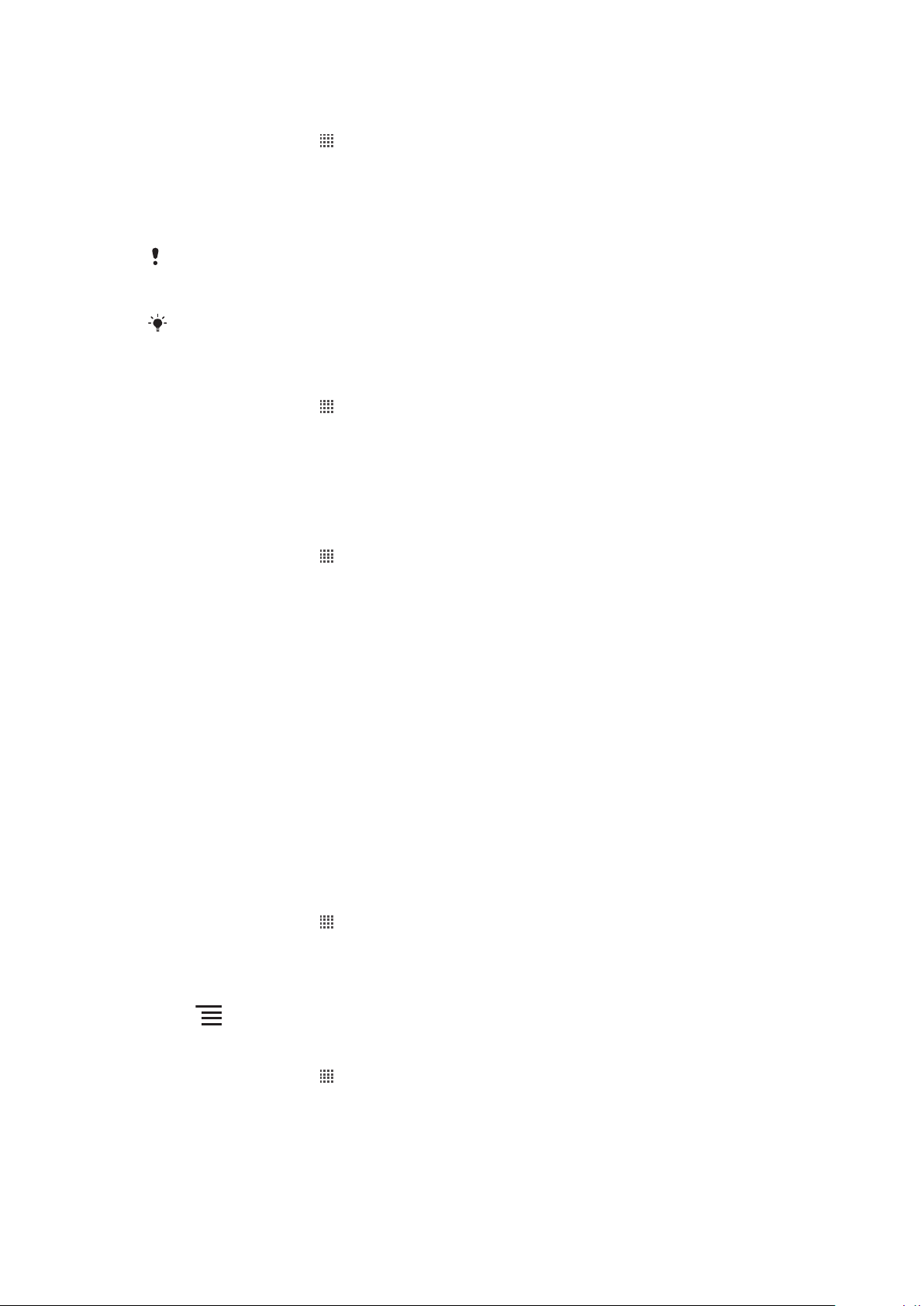
使用 USB 連接線共享手機的數據連線
1
使用手機隨附的 USB 連接線將手機連接至電腦。
2
在首頁畫面中,輕觸
3
尋找並輕觸設定 > 無線與網路 > 數據連線與可攜式無線基地台。
4
標示 USB 數據連線核取方塊。手機會開始透過 USB 連線與電腦共享其行動網路
。
數據連線。即時通知會顯示在狀態列和通知面板中。
5
取消標示 USB 數據連線 核取方塊,或中斷連接 USB 連接線即可停止共享數據連
線。
您無法透過 USB 連接線同時共享手機的數據連線和 SD 卡。如果您目前正使用 USB 連線讓電腦
可使用您的 SD 卡,就必須先停用此連線,才能開始共享手機的數據連線。請參閱第 81 頁的
手機連線至電腦
您可能需要為電腦做好透過 USB 連接線建立網路連線的準備。請移至 android.com/tether 以取
得有關哪些作業系統支援 USB 網路共享以及如何進行設定的最新資訊。
。
將您手機的數據連線共享為可攜式 Wi-Fi 作用點
1
在首頁畫面中,輕觸
2
尋找並輕觸設定 > 無線與網路 > 數據連線與可攜式無線基地台。
3
標示可攜式 Wi-Fi 無線基地台核取方塊。手機會開始廣播其 Wi-Fi 網路名稱
。
(SSID)。您現在可以將最多 8 部電腦或其他裝置連線至此網路。
4
當您要停止透過 Wi-Fi 共享數據連線時,取消標示可攜式 Wi-Fi 無線基地台核取方
塊。
重新命名或確保可攜式作用點的安全
1
在首頁畫面中,輕觸
2
尋找並輕觸設定 > 無線與網路 > 數據連線與可攜式無線基地台。
3
請確定可攜式 Wi-Fi 無線基地台核取方塊已標示。
4
輕觸可攜式 Wi-Fi 無線基地台設定 > 設定 Wi-Fi 無線基地台。
5
輸入網路的網路 SSID。
6
輕觸安全性欄位以選取安全性類型。
視需要輸入密碼。
7
8
輕觸儲存。
。
將
虛擬私人網路 (VPN)
使用手機連線至虛擬私人網路 (VPN),以便從實際網路外部存取安全區域網路內的資源。
例如,公司和教育機構通常會使用 VPN 連線,讓使用者在內部網路之外時 (例如出差時)
也可以存取內部網路和其他內部服務。
根據網路,VPN 連線可透過許多方式設定。某些網路需要您在手機中傳輸及安裝安全性
認證。如需如何將內容傳輸至手機的詳細資訊,請參閱第 81 頁的
如需如何設定虛擬私人網路連線的詳細資訊,請連絡公司或組織的網路管理員。
新增虛擬私人網路
1
在首頁畫面中,輕觸
2
尋找並輕觸設定 > 無線與網路 > VPN 設定。
3
輕觸新增 VPN。
4
選擇您要新增的 VPN 類型。
5
輸入您的 VPN 設定。
6
按
並輕觸儲存。
。
連線至虛擬私人網路
1
在首頁畫面中,輕觸
2
尋找並輕觸設定 > 無線與網路 > VPN 設定。
3
在可用網路清單中,輕觸您要連線的 VPN。
輸入必要資訊。
4
5
輕觸連線。
。
將手機連線至電腦
。
58
此為本出版品的網際網路版,©列印後限供個人使用。
Page 59

中斷與虛擬私人網路的連線
將狀態列向下拖曳。
1
2
輕觸 VPN 連線通知,將它關閉。
59
此為本出版品的網際網路版,©列印後限供個人使用。
Page 60

瀏覽器
http://www.sonye...
1
2
3
您可以使用瀏覽器檢視和瀏覽各種網頁、將網頁新增為書籤,以及從應用程式螢幕建立
其捷徑。您可以同時開啟數個瀏覽器視窗,並在瀏覽網頁時使用縮放功能。
開啟瀏覽器
1
在首頁畫面中,輕觸
2
尋找並輕觸瀏覽器 。
工具列
工具列選項可讓您輕鬆瀏覽:
開啟新瀏覽器視窗
新增、開啟或編輯書籤。檢視您最常瀏覽的網頁,或從瀏覽器歷史記錄開啟網頁
檢視開啟的視窗
重新整理目前的網頁。此選項只在橫向模式中顯示
在瀏覽歷史記錄中前進一個頁面
開啟目錄檢視其他選項
。
開啟工具列
•
從瀏覽器按下 。
瀏覽 Web
搜尋和位址列
使用搜尋和位址列來瀏覽 Web:
檢視目前網頁的下載進度
1
輸入搜尋字詞以搜尋某個網頁,或輸入網址以載入該網頁。
2
取消目前的網頁下載
3
當頁面下載完成時,您可輕觸搜尋和位址列旁的書籤圖示 ,將它設為書籤。
移至網頁
在您的瀏覽器中,輕觸搜尋中的文字欄位和位址列以啟用鍵盤。
1
輸入網址。
2
3
輕觸
。
搜尋網頁
輕觸搜尋和位址文字欄位以啟用鍵盤。
1
輸入搜尋文字。
2
3
輕觸
。
此為本出版品的網際網路版,©列印後限供個人使用。
60
Page 61
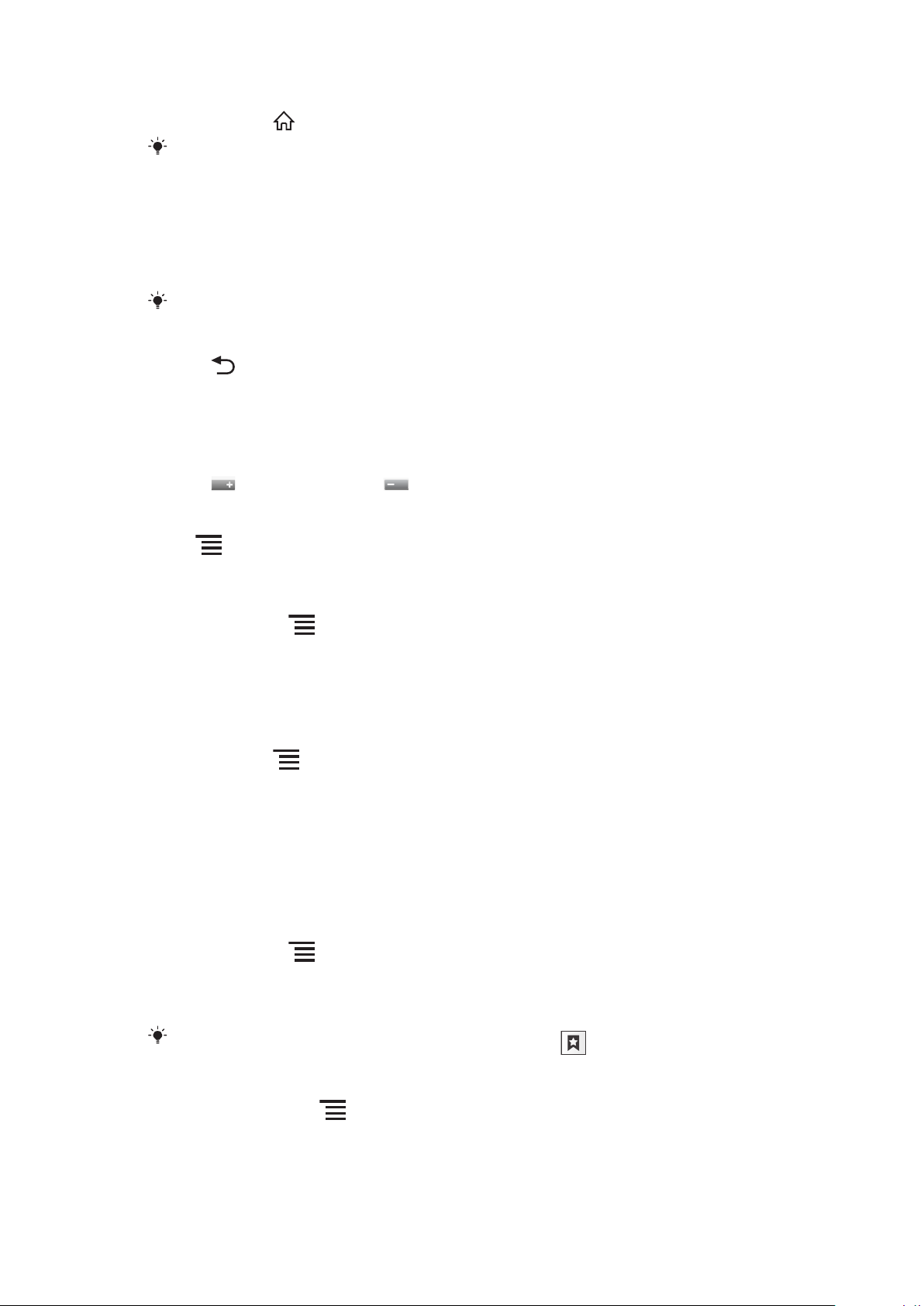
結束瀏覽器
•
瀏覽時,按下 。
再次開啟瀏覽器時,瀏覽器會與它結束時完全相同,也就是會有相同的視窗數、位置及縮放等級。
瀏覽網頁
選擇連結
若要選擇網頁中的連結,請輕觸連結。選擇的連結會以橘色反白顯示,當您放開
•
手指時會載入網頁。
如果在放開手指前錯誤選擇連結,您可以拖曳手指直到該連結不再反白顯示,即可取消選擇。
在瀏覽時移至前一頁
•
按下 。
在網頁上縮放
使用以下其中一種方法以放大或縮小網頁:
使用合起雙指的方式來縮小螢幕。
1
在網頁上任一位置輕觸兩次。
2
3
輕觸 圖示以放大,或輕觸 以縮小。
重新載入目前的網頁
1
2
。
按
輕觸重新整理
將網頁捷徑新增至您的首頁畫面
1
檢視網頁時,按
2
輕觸書籤 > 新增。
3
如有需要,您可以編輯名稱和網址。輕觸確定。
輕觸並按住書籤即可開啟目錄。
4
5
輕觸新增捷徑至首頁。
。
共享連至目前網頁的連結
1
在瀏覽時,按
2
輕觸更多 > 分享網頁。
選擇可用的傳輸方式並依照螢幕上的指示操作。
3
。
管理書籤
書籤可讓您快速存取喜愛項目及經常瀏覽的網頁。視您的電信業者而定,有些書籤可以
預先安裝在手機上。
將網頁設為書籤
1
檢視網頁時,按
2
輕觸書籤 > 新增。
如有需要,您可以編輯名稱和網址。
3
4
完成時,輕觸確定。
如要快速將網頁設為書籤,您也可以輕觸搜尋和位址欄右側的
。
圖示。
開啟書籤
1
在瀏覽器螢幕中,按
2
輕觸書籤。
輕觸您要開啟的書籤。
3
。
61
此為本出版品的網際網路版,©列印後限供個人使用。
Page 62
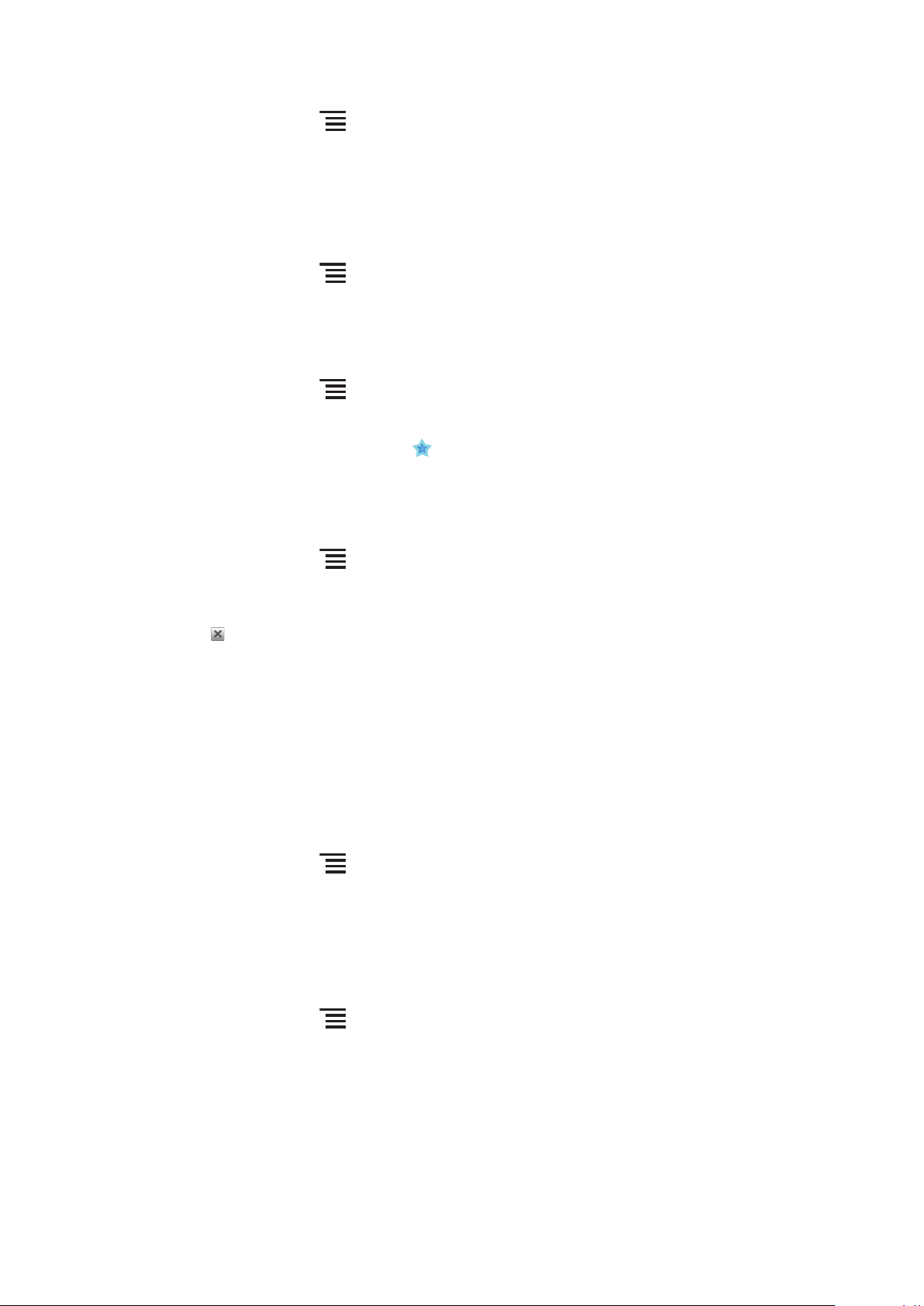
編輯書籤
1
在瀏覽器螢幕中,按 。
2
輕觸書籤。
碰觸並按住書籤即可開啟目錄。
3
4
輕觸編輯書籤。
視需要編輯名稱和網址。
5
6
輕觸確定。
刪除書籤
1
在瀏覽器螢幕中,按
2
輕觸書籤。
碰觸並按住書籤即可開啟目錄。
3
4
輕觸刪除書籤刪除選取的書籤。
將之前瀏覽的網頁設為書籤
1
在瀏覽器螢幕中,按
2
輕觸書籤。
3
輕觸記錄選項標籤,或常用網頁選項標籤,以檢視之前瀏覽的網頁清單。
4
在您要設為書籤的網頁右邊,輕觸
。
。
圖示。
管理文字和影像
尋找網頁中的文字
1
當您檢視網頁時,按
2
輕觸更多 > 在頁面中尋找。
輸入搜尋文字。符合的文字將會以綠色反白顯示。
3
輕觸向左或向右箭頭以移到前一個或下一個相符項目。
4
5
輕觸
以關閉搜尋列。
。
儲存影像
碰觸並按住所需影像直到顯示目錄。
1
2
輕觸儲存圖片。
多重視窗
您的瀏覽器最多可同時執行 8 個不同的視窗。例如,您可以在一個視窗中登入網路郵件,
同時在另一個視窗閱讀今日新聞。您可以輕鬆地切換視窗。
開啟新瀏覽器視窗
1
在瀏覽器螢幕中,按
2
輕觸新視窗。
在新瀏覽器視窗中開啟連結
碰觸並按住連結直到顯示目錄。
1
2
輕觸在新視窗開啟。
切換瀏覽器視窗
1
在瀏覽器螢幕中,按
2
輕觸視窗以檢視所有開啟視窗的清單。
輕觸要切換至的視窗。
3
。
。
從 Web 下載
使用手機的瀏覽器瀏覽 Web 時,您可以下載應用程式和內容。通常只要碰觸所需檔案的
下載連結,就會自動啟動下載。
62
此為本出版品的網際網路版,©列印後限供個人使用。
Page 63

檢視下載檔案
1
在瀏覽器螢幕中,按 。
2
輕觸更多 > 下載。
取消進行中的下載
1
在瀏覽器螢幕中,按 。
2
輕觸更多 > 下載。
標示下載檔案的核取方塊。
3
4
輕觸刪除。
瀏覽器設定
變更瀏覽器設定
1
在瀏覽器螢幕中,按
2
輕觸更多 > 設定。
自動最適網頁大小
自動最適大小選項可讓您更容易閱讀包含文字和影像的大型網站,例如新聞網站。例如,
如果您在縮放網頁時啟用自動最適大小功能,文字將會自動調整至新螢幕大小,而如果
您停用自動最適大小,則需要捲動兩側才能閱讀完整的句子。
自動最適網頁大小
1
在瀏覽器螢幕中,按
2
輕觸更多 > 設定 > 自動調整頁面。
。
。
63
此為本出版品的網際網路版,©列印後限供個人使用。
Page 64

音樂
00:16
1
7
6
2
9
4
5
8
3
充份運用您的音樂播放器。聆聽音樂、有聲書和 Podcast,或使用無限按鈕 ,針對您
正在聆聽的演出者探索相關的媒體內容。
在電腦上安裝 Media Go™ 應用程式,即可傳輸和接收手機記憶卡中的內容。Media Go™ 可以從
www.sonyericsson.com/support 下載。如需詳細資訊,請參閱第 81 頁的
複製媒體檔案至記憶卡
將您喜愛的所有媒體內容從電腦複製到手機上,然後開始盡情使用手機的娛樂功能。傳
輸音樂相片影片和其他檔案的步驟非常簡單。只要使用 USB 連接線將手機連接到電腦,
然後使用下列任一種方法進行操作:
•
使用檔案管理員應用程式,例如 Windows 檔案總管。
使用
USB
請參閱第 81 頁的
•
使用 Media Go™ 電腦應用程式
請參閱第 82 頁的 Media Go™。
連接線的連線,在手機和電腦間拖放內容
將手機連線至電腦
。
。
請參閱第 81 頁的
將手機連線至電腦
,取得更多有關連接手機並傳輸檔案的一般資訊。
使用音樂播放器
播放音訊內容
1
在 首頁畫面 螢幕中,輕觸 媒體 > 。如果 未顯示在 首頁畫面,請輕觸 ,然
後尋找並輕觸 。
2
輕觸 。
3
如要依演出者瀏覽音訊,請輕觸 。如要依專輯瀏覽,請輕觸 。輕觸 以使
用播放清單。如要依樂曲瀏覽音訊,請輕觸 。
向上或向下捲動並瀏覽樂曲。
4
輕觸樂曲以進行播放。
5
音樂播放器概覽
瀏覽記憶卡上的音樂
1
無限按鈕:在線上尋找相關內容
2
3 專輯圖片 (如果有的話)
移至目前播放佇列中的上一首樂曲,或倒轉
4
5 播放/暫停按鈕
64
此為本出版品的網際網路版,©列印後限供個人使用。
Page 65
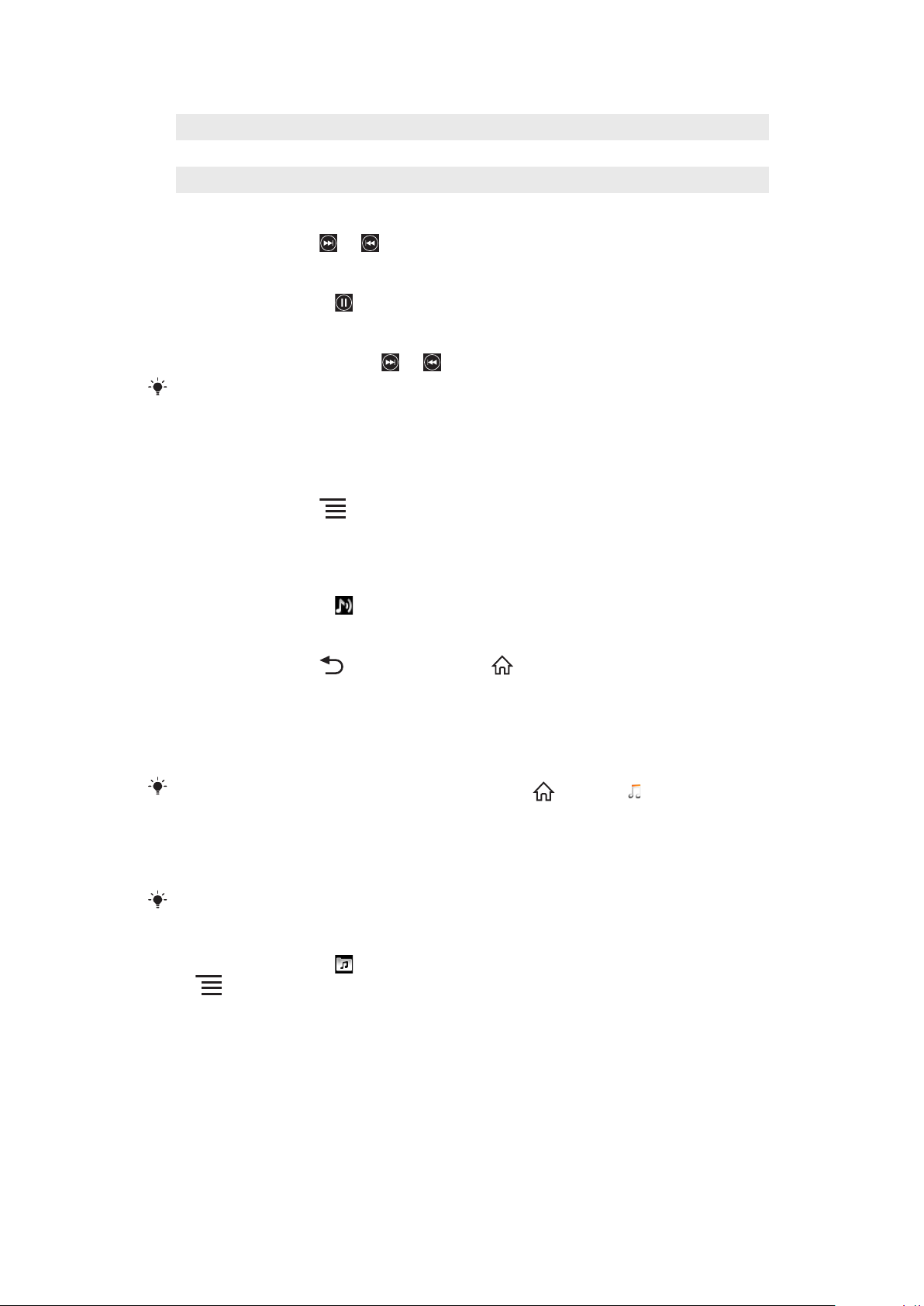
進度指示器:拖曳或輕觸以快轉或倒轉
6
目前樂曲的經過時間
7
移至目前播放佇列中的下一首樂曲,或快轉
8
檢視目前播放佇列
9
變更樂曲
•
在音樂播放器中輕觸 或 。
暫停播放樂曲
•
在音樂播放器中,輕觸
。
快轉和倒轉音樂
•
在音樂播放器中,碰觸並按住
您也可以將進度指示器標記向右或向左拖曳。
調整音量
在音樂播放器中,按音量鍵。
•
使用等化器改善音效
1
在音樂播放器中,按
2
輕觸等化器。
選取一種音樂風格。
3
。
或 。
檢視目前的播放佇列
•
在音樂播放器中,輕觸
。
將音樂播放器最小化
•
在音樂播放器中,按
即可變更畫面,或按 以移至首頁畫面。您現有可以
使用其他應用程式,同時音樂播放器會在背景播放。
在音樂播放器於背景播放時返回其中
1
將狀態列向下拖曳以開啟 [通知] 面板。
輕觸樂曲曲名以開啟音樂播放器。
2
或者,如果您最近曾使用音樂播放器,您可以按下並按住
刪除樂曲
當在音樂播放器媒體庫中瀏覽樂曲時,碰觸並按住樂曲標題。
1
2
輕觸刪除。
您也可以透過此方式刪除專輯。
同時刪除一或多首樂曲
1
在音樂播放器中,輕觸
2
按
。
3
輕觸刪除數個項目。
輕觸您要刪除的一首或多首樂曲。
4
5
輕觸刪除。
。
,然後輕觸 將其開啟。
65
此為本出版品的網際網路版,©列印後限供個人使用。
Page 66
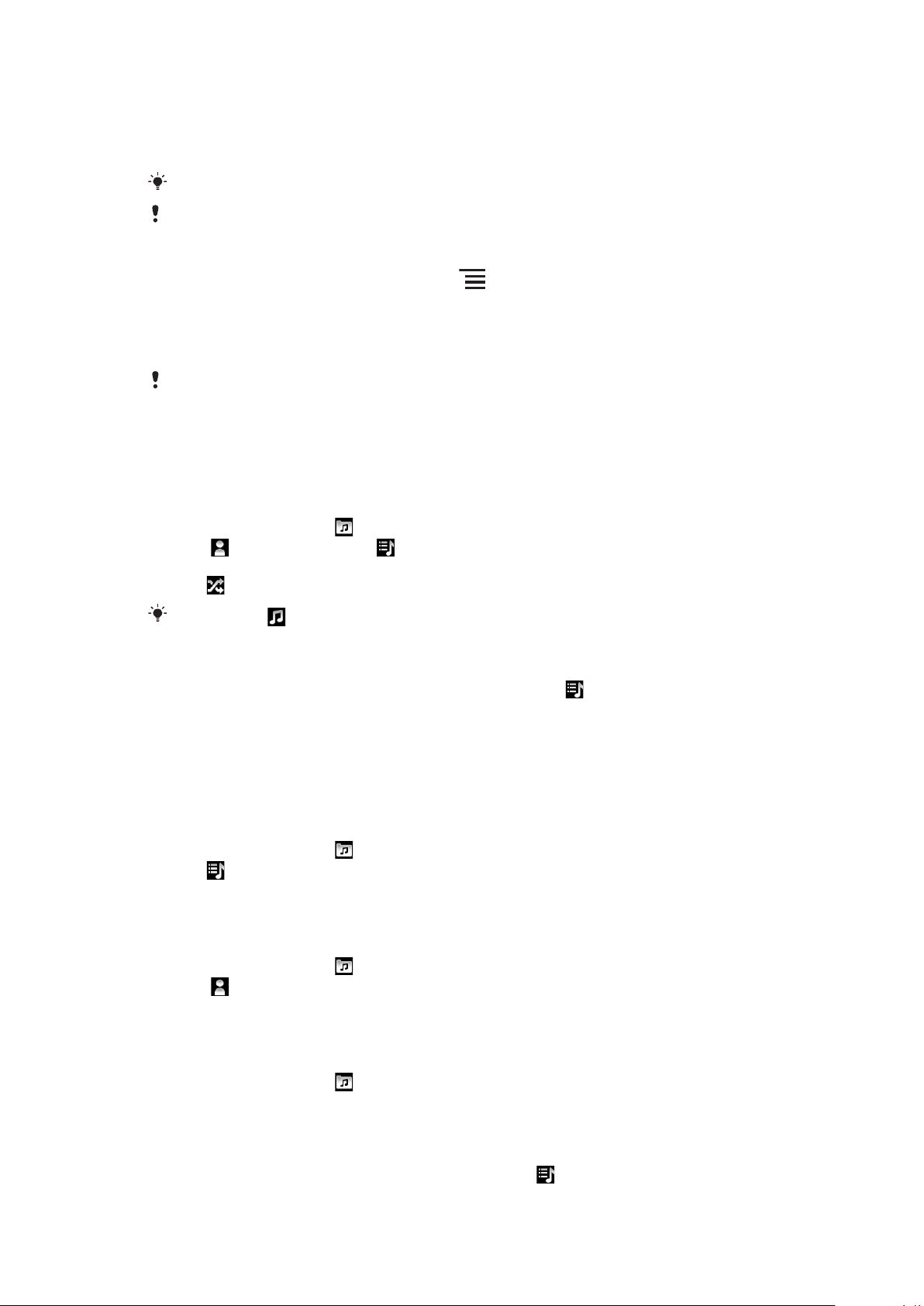
共享樂曲
當在音樂播放器媒體庫中瀏覽樂曲時,碰觸並按住樂曲標題。
1
2
輕觸傳送。
選擇可用的傳輸方式並依照螢幕上的指示操作。
3
您也可以透過此方式共享專輯和播放清單。
您可能無法複製、傳送或傳輸受到版權保護的項目。
同時共享一或多首樂曲
1
在音樂播放器媒體庫中瀏覽樂曲時,按下 。
2
輕觸傳送數個。
輕觸您要共享的一首或多首樂曲。
3
4
輕觸傳送。
選擇可用的傳輸方式並依照螢幕上的指示操作。
5
您可能無法複製、傳送或傳輸受到版權保護的項目。
以隨機順序播放音樂
您可以隨機順序方式播放播放清單中的樂曲。舉例來說,播放清單可以是您自己建立的
播放清單或是一張專輯。
以隨機順序播放樂曲
1
在音樂播放器中,輕觸
2
輕觸 並瀏覽專輯,或輕觸 並瀏覽播放清單。
輕觸專輯或播放清單的名稱以開啟。
3
4
輕觸 。
。
您也可以輕觸
並隨機播放清單中的所有樂曲。
播放清單
音樂播放器會在音樂播放器媒體庫中的播放清單選項標籤 上自動建立 智慧播放清單。
音樂播放器也可針對音訊媒體庫中每位演出者最常播放的歌曲,建立播放清單 (稱為熱門
樂曲)。您也可以從您記憶卡中的音樂建立自己的播放清單。
此外,如果您已在電腦上安裝 Media Go™ 應用程式,則可從電腦將播放清單複製至記憶
卡。當您使用 USB 連接線將手機連接至電腦時,記憶卡會顯示在電腦的 Media Go™ 應
用程式中。如需詳細資訊,請參閱第 81 頁的
播放智慧型播放清單
1
在音樂播放器中,輕觸
2
輕觸 。
3
在智慧播放清單下方,輕觸播放清單。
輕觸樂曲以進行播放。
4
。
播放演出者最常播放的歌曲
1
在音樂播放器中,輕觸
2
輕觸 並輕觸演出者。
3
輕觸熱門樂曲。若依演出者顯示,最多可顯示十首樂曲。
輕觸樂曲以進行播放。
4
。
建立您自己的播放清單
1
在音樂播放器中,輕觸
如要將演出者、專輯或樂曲新增至播放清單,請碰觸並按住演出者姓名或專輯標
2
。
題或樂曲曲名以開啟目錄。
3
輕觸新增至播放清單 > 建立新播放清單。
4
輸入播放清單名稱,然後輕觸確定。您現在已建立播放清單並將演出者、專輯或
樂曲新增至該播放清單。輕觸音樂播放器媒體庫中的
將手機連線至電腦
即可檢視播放清單。
。
66
此為本出版品的網際網路版,©列印後限供個人使用。
Page 67

將樂曲加入播放清單
當瀏覽音樂播放器媒體庫時,碰觸並按住您要新增的演出者名稱或專輯標題或樂
1
曲曲名。
2
輕觸新增至播放清單。
輕觸您要新增演出者、專輯或樂曲的播放清單。演出者、專輯或樂曲會新增至該
3
播放清單。
播放您自己的播放清單
1
在音樂播放器中,輕觸 。
2
輕觸
輕觸播放清單。
3
輕觸樂曲以進行播放。
4
從播放清單移除樂曲
在播放清單中,碰觸並按住您要刪除的樂曲曲名。
1
2
輕觸 從播放清單中刪除。
刪除播放清單
1
在音樂播放器中輕觸
碰觸並按住您要刪除的播放清單。
2
3
輕觸刪除。
4
輕觸刪除以確認。
。
,然後選取播放清單。
TrackID™ 技術
使用 TrackID™ 音樂辨識服務來識別您聽到周遭播放的樂曲。只需錄製歌曲的小片段,
您就可以在數秒內取得演出者、標題和專輯資訊。您也可以購買 TrackID™ 識別的樂曲。
若要取得最佳的效果,請在安靜的區域使用 TrackID™ 技術。如果使用本應用程式發生
問題時,請參閱第 95 頁上的
並非所有國家
開啟 TrackID™ 應用程式
1
在首頁畫面中,輕觸 。
2
尋找並輕觸 TrackID™ 。
搜尋樂曲資訊
1
當 TrackID™ 應用程式開啟時,將手機靠近音樂來源。
2
輕觸錄製。結果畫面中將會顯示樂曲資訊。
3
若要返回 TrackID™ 開始畫面,請按
檢視 TrackID™ 中的排行榜
1
當 TrackID™ 應用程式開啟時,輕觸排行榜選項標籤。第一次檢視排行榜時,會
將它設為您自己的地區。
2
如要檢視其他地區中最熱門搜尋的排行榜,請輕觸
選取國家或地區。
3
/地區的所有網路和/或服務供應商都支援 TrackID™ 應用程式與 TrackID™ 服務。
我無法使用網際網路服務
。
。
> 地區。
使用 TrackID™ 技術成果
經由搜尋而辨識的樂曲會出現樂曲資訊,也會顯示在歷史記錄清單中。樂曲獲得 TrackID
™ 技術辨識後,您便可以例如購買樂曲、標記為喜愛樂曲,或在 YouTube™ 服務上尋找
樂曲的相關內容。
67
此為本出版品的網際網路版,©列印後限供個人使用。
Page 68

使用 TrackID™ 技術購買樂曲
1
當 TrackID™ 應用程式開啟時,輕觸樂曲曲名。
2
在樂曲資訊畫面中,輕觸下載。
依照手機中的指示完成購買。
3
並非所有國家/地區的所有網路和/或服務供應商都支援樂曲購買功能。
68
此為本出版品的網際網路版,©列印後限供個人使用。
Page 69

拍攝相片及錄製影片
1
2
3
4
使用手機的相機來拍攝相片或錄影。您可以水平或垂直方向手持相機。使用前側相機進
行自拍。相片和影片會自動儲存在記憶卡上。與朋友共享相片或影片,或將相片和影片
上傳至 Web 服務。
觀景窗和相機控制項
檢視使用相機拍攝的所有相片和影片
1
在靜物拍攝和視訊相機之間切換
2
拍攝相片或錄製短片
3
切換前側和後側相機
4
使用相機
如要啟用相機
1
從首頁畫面,輕觸 。
2
輕觸相機。
在靜物拍攝相機和視訊相機之間切換
•
在相機觀景窗中,輕觸
或 。
關閉相機
•
按下
。
使用靜物拍攝相機
拍攝相片
啟用相機。
1
2
如果靜物拍攝相機未選取,請將
將相機對準拍攝主題。
3
4
碰觸並按住
即可使用自動對焦。當對焦框變成綠色時,抬起手指即可拍攝相
片。相片會自動儲存在記憶卡上,並在觀景窗右上方以縮圖顯示。
檢視之前拍攝的相片
在相機觀景窗中,輕觸右上方的縮圖。
1
向左或向右輕拂以瀏覽相片與影片。
2
共享相片
1
當您在相片檢視器中檢視相片時,如果未顯示控制項,請按 。
2
輕觸分享。
選取其中一個可使用的傳輸方式。
3
拖曳至 。
69
此為本出版品的網際網路版,©列印後限供個人使用。
Page 70
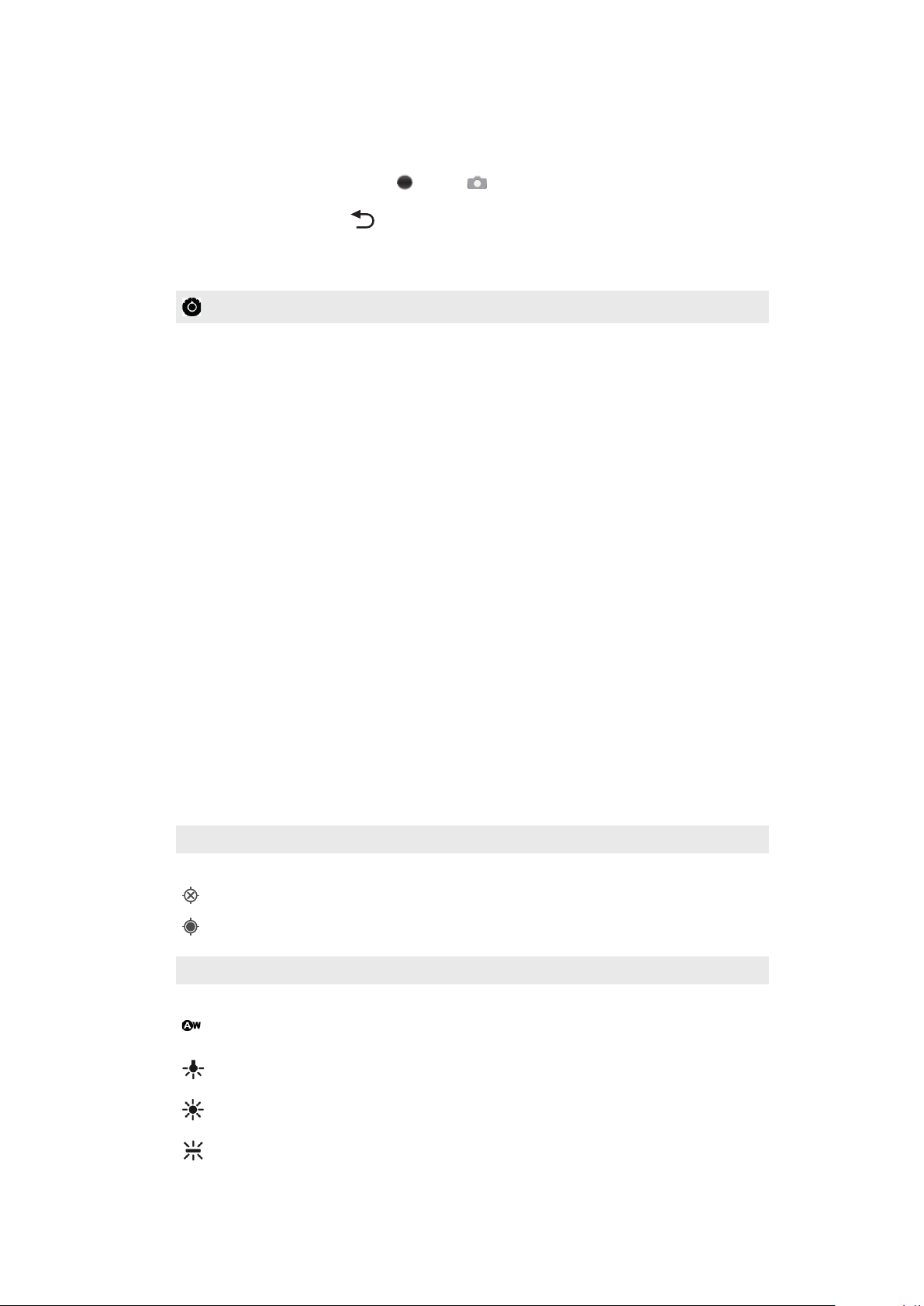
使用靜物拍攝相機設定
調整靜物拍攝相機設定
啟用相機。
1
2
如果靜物拍攝相機未選取,請將
在觀景窗中,輕觸五個設定圖示中的一個。
3
4
選取所需的設定,然後按 以返回觀景窗。
拖曳至 。
靜物拍攝相機設定
碰觸以開啟設定的捲動清單,其中包含:
對焦模式
對焦設定會控制相片的哪一部分會清晰。從三個對焦模式中選取一種:
自動用於自動對焦
無限遠用於遠距離拍攝相片時。焦點會設定在遙遠的物體上。接近相機的物體可能變得模糊
微距用於超近特寫鏡頭相片
曝光
調整拍照的曝光值。
場景模式
使用場景功能可使用程式預先設定的場景,針對常見的情境而快速地設定相機。相機會為您決定一些設
定以符合選取的場景,確保能夠拍攝到最佳的相片
自動相機會自動調整相片的設定
動態用於拍攝快速移動物體的相片。短暫的曝光時間可盡量減少動作變模糊
人像用於拍人像相片。臉部追蹤偵測會啟用。設定已最佳化,能產生輕微柔膚的效果
風景用於拍風景相片。相機會對焦在遠方的物體
夜景在夜間或昏暗燈光的環境中拍攝相片時使用 (不使用照相補光燈)。由於曝光時間長,您必須手持相
機不動或將相機放置於穩固的表面
夜間人像用於在夜間或昏暗環境拍人像相片 (使用或不使用照相補光燈)。由於曝光時間長,您必須手持
相機不動或將相機放置於穩固的表面
海灘用於在海灘拍照,可避免拍出的相片曝光不足
雪景用於在雪地拍照,可避免拍出的相片曝光不足
相片大小
設定拍攝的相片大小。越高解析度的相片需要越多的記憶體空間
相片品質
選取所需的拍攝相片品質
色彩效果
設定拍攝相片的特效
相機設定
將相機設定恢復為預設
儲存位置
選取您在拍攝相片時是否要加入地理位置
關閉 當拍攝相片時不會加入地理位置
開啟 當拍攝相片時會加入地理位置
白平衡
選取相機在不同光線下調整色彩的方式,使拍出的相片呈現最自然的色彩。
自動
自動根據光線環境調整色彩平衡
鎢絲燈
將色彩平衡調整成適合明亮光線的環境,例如在燈泡下方,或是環境光線快速變換時
日光
將色彩平衡調整成適合室外明亮光線之用
螢光燈
將色彩平衡調整成適合螢光光線
此為本出版品的網際網路版,©列印後限供個人使用。
70
Page 71
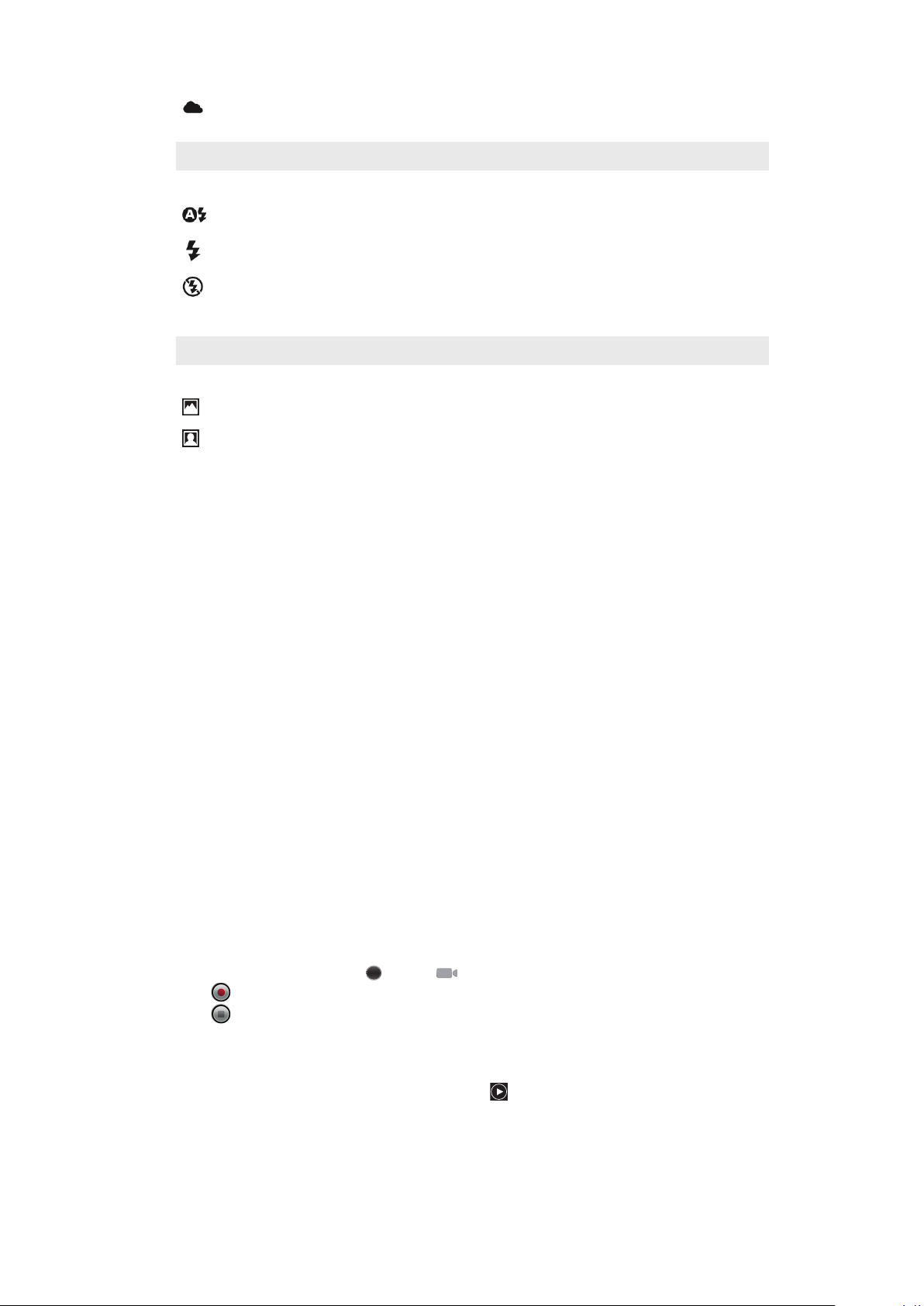
陰天
將色彩平衡調整成適合陰天的天空
閃光模式
選取閃光燈的使用方式
自動相機依賴測光計來決定是否需要使用閃光燈
開啟使用閃光燈
關閉
不使用閃光燈。有時後即使周遭昏暗,不用閃光燈反而拍出的相片更美。然而,想不用閃光燈而拍出
好相片,手要很穩。
選取鏡頭
選取使用手機後側或前側的相機
後置鏡頭 使用後側相機
前置鏡頭使用前側相機
使用相機時的提示
三分法則
勿把主題放在方框的中間。改放在該方向的三分之一處,您會得到較佳的效果。
穩定握住相機
穩定握住相機以避免相片變模糊。將手靠著固定物體來嘗試穩定您的手。
越接近越好
盡可能接近您的主題,您可以將主題填滿觀景窗。
保持在閃光燈有效範圍內
超出最大閃光範圍所拍攝的相片會太暗。最大閃光範圍是距離主題約四步的範圍內。
考慮多樣性
考慮以不同的角度,或是往主題的方向移動來拍攝相片。拍些直立式相片。嘗試不同的
位置。
使用簡單的背景
簡單的背景可突顯您的主題。
保持鏡頭乾淨
手機相機通常會在各種氣候和位置狀況下使用,並放在口袋或手提袋之中。這會導致相
機鏡頭髒污且佈滿指紋。請使用軟布清潔鏡頭。
使用視訊相機
輕觸螢幕以錄製影片
啟用相機。
1
2
如果未選取視訊相機,請將
3
輕觸 即可開始錄製。
4
輕觸
即可停止錄製。影片會自動儲存在記憶卡中。
拖曳至 。
檢視之前錄製的影片
在相機觀景窗中,輕觸右上方的縮圖。
1
2
向左或向右輕拂以瀏覽相片與影片。影片可由
此為本出版品的網際網路版,©列印後限供個人使用。
識別。
71
Page 72

使用視訊相機設定
調整視訊相機設定
啟用相機。
1
2
如果未選取視訊相機,請將
在觀景窗中,輕觸五個設定圖示中的一個。
3
4
選取所需的設定,然後按 以返回觀景窗。
拖曳至 。
視訊相機設定
碰觸以開啟設定的捲動清單,其中包含:
色彩效果
設定錄製影片的特效
相機設定
將相機設定恢復為預設
白平衡
選取相機在不同光線下調整色彩的方式,使拍出的影片呈現最自然的色彩。
自動
自動根據光線環境調整色彩平衡
鎢絲燈
將色彩平衡調整成適合明亮光線的環境,例如在燈泡下方,或是環境光線快速變換時
日光
將色彩平衡調整成適合室外明亮光線之用
螢光燈
將色彩平衡調整成適合螢光光線
陰天
將色彩平衡調整成適合陰天的天空
閃光模式
選取相機補光燈的使用方式
開啟使用補光燈
關閉
不使用相機補光燈。有時候沒有補光燈的影片品質會比較好,即使環境光線昏暗。
影片品質
選取適合的影片品質和最大長度組合,以便在電腦上檢視或透過訊息功能或 YouTube 與其他人分享
選取鏡頭
選取使用手機後側或前側的相機
後置鏡頭 使用後側相機
前置鏡頭使用前側相機
72
此為本出版品的網際網路版,©列印後限供個人使用。
Page 73

在圖片庫中檢視相片和影片
1
2
3
4
5
使用圖片庫以檢視和播放您使用手機相機拍攝的相片和影片,或檢視您下載或複製至記
憶卡的類似內容。在圖片庫中,您也可以檢視已儲存至線上服務 (例如 Picasa™ Web 相
簿) 的相片。
您可從圖片庫,透過藍牙無線技術、電子郵件或訊息功能,或透過將您最愛的相片和影
片上傳至線上服務 (例如 Picasa™ 和 YouTube™) 與朋友共享它們。您可對相片執行基本
編輯工作,並將它們設為桌布或連絡人圖片。使用 Media Go™ 應用程式傳送和接收手機
記憶卡中的內容。 如需詳細資訊,請參閱第 81 頁的
使用 Mobile BRAVIA Engine 以提高相片和影片的品質。清晰度篩選和雜訊降低功能可協助您獲
得鮮艷的效果。
將手機連線至電腦
開啟圖片庫並檢視相簿
1
在首頁畫面中,輕觸 。
2
尋找並輕觸圖片庫。記憶卡上的相片和影片 (包括使用相機拍攝以及從 Web 或其
他位置下載的相片和影片) 會顯示在相簿中。如果您已將與 Google™ 帳號相關的
Picasa™ 帳號新增至手機,而且如果您已將它設定為與 Picasa™ 同步化,則圖片
庫還會顯示您的 Picasa™ Web 相簿。
如果您將手機轉向另一邊時,螢幕方向沒有自動變更,請在設定 > 顯示下,標示自動旋轉螢幕核
取方塊。
。
輕觸任意檢視即可返回主要圖片庫畫面
1
輕觸即可開啟相機
2
儲存您使用相機拍攝的相片和影片的相簿。
3
以兩個手指碰觸堆疊再將它們分開,即可檢視此堆疊
4
在螢幕上向左或向右輕拂,即可檢視更多相簿
5
使用相簿
相簿是記憶卡或 Picasa™ Web 相簿上資料夾中的相片和影片群組。
開啟圖片庫中的相簿
開啟圖片庫並輕觸您要檢視的相簿。開啟的相簿會依時間先後順序格狀顯示其相
•
片和影片內容。相簿的名稱會顯示在螢幕頂端。
73
此為本出版品的網際網路版,©列印後限供個人使用。
Page 74
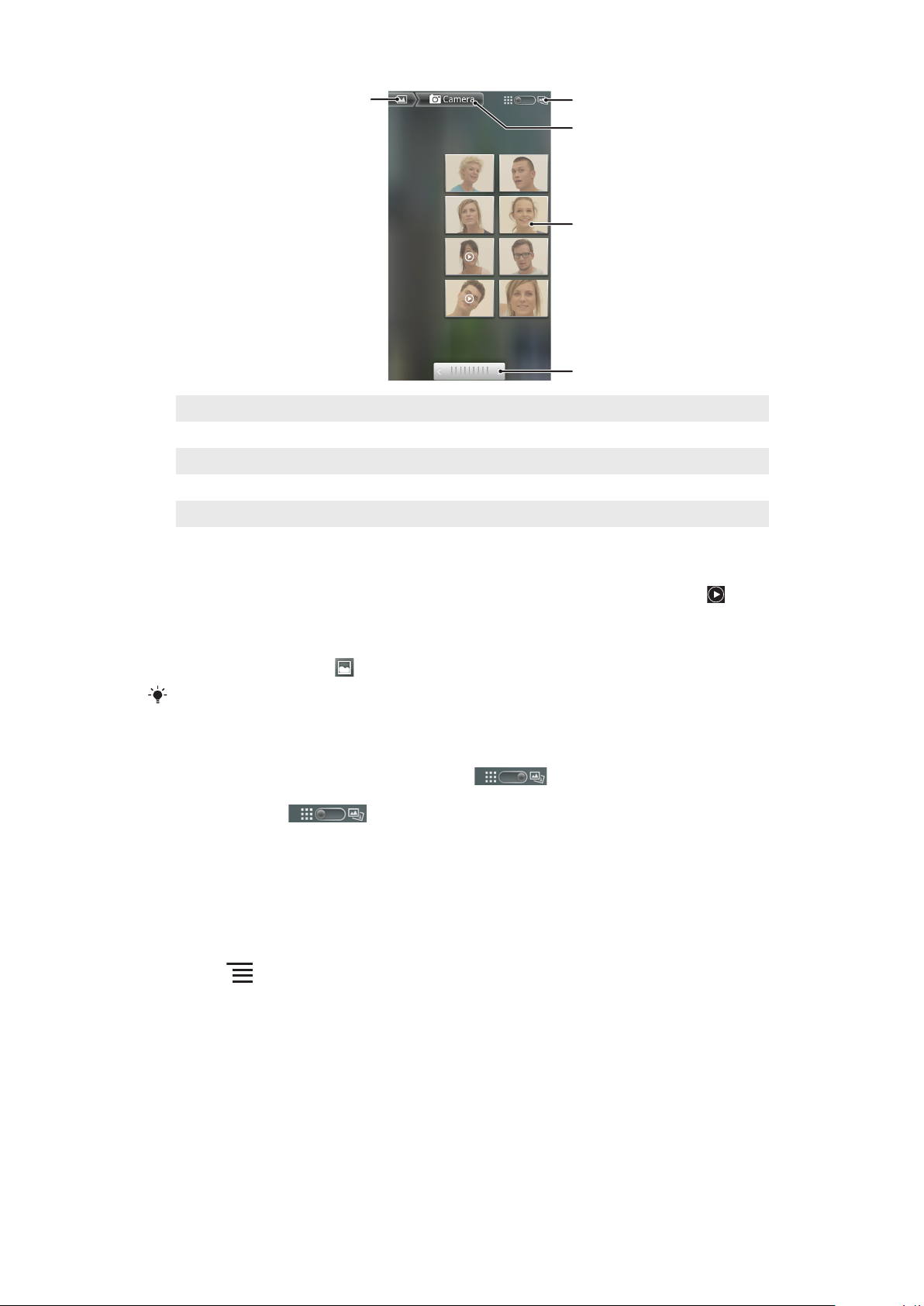
51
3
4
2
輕觸即可將格狀檢視切換至堆疊檢視
1
相簿名稱
2
輕觸相片或影片即可檢視它
3
輕觸箭頭即可一次捲動一個螢幕。向左或向右拖曳即可快速捲動
4
輕觸即可返回主要圖片庫畫面
5
在圖片庫中檢視相片和影片
在圖片庫中,輕觸相簿。
1
2
相片和影片會依時間先後順序格狀顯示。輕觸相片或影片即可檢視它。影片以
顯示。
在相片檢視器中,向左輕拂以檢視下一個相片或影片。向右輕拂以檢視上一個相
3
片或影片。
4
隨時輕觸螢幕左上方的 即可返回主要圖片庫螢幕。
如果您將手機轉向另一邊時,螢幕方向沒有自動變更,請在
取方塊。
變更圖片庫中顯示相簿內容的方式
1
在檢視圖片庫中的相簿時,將相簿檢視切換 向右拖曳即可以堆疊方式
檢視相簿內容。
2
將相簿檢視切換 向右拖曳即可依時間先後順序格狀檢視相簿內容。
使用圖片庫中的相簿
除了使用整個相簿和個別相片之外,您還可選取相簿中的一或多張相片或影片,以便批
次用於,例如傳送相簿中的多張相片給朋友。
使用批次相片或影片
開啟包含所要使用內容的相簿。
1
2
按兩次
3
核取或取消核取您要使用的項目。輕觸螢幕右上方的取消選取全部 即可取消核取
所有已核取的項目。
使用螢幕底部的控制項來調整核取的項目。可使用的控制項視您選取的混合項目
4
而定。
。
設定 > 顯示下,標示自動旋轉螢幕核
74
此為本出版品的網際網路版,©列印後限供個人使用。
Page 75

共享相簿
開啟主要圖片庫視窗。
1
2
按兩次
檢查您要共享的相簿。
3
4
輕觸螢幕底部的分享。
在開啟的目錄中,輕觸所需的應用程式以用來共享選取的相簿。您選取的應用程
5
。
式會開啟,並將從選取相簿或連結的相片或影片附加至新訊息。
如果您要透過 Gmail™ 共享相簿,在訊息完全傳送之前,請勿刪除附件的原始檔案。否則,將不
會傳送附件。
刪除相簿
開啟主要圖片庫視窗。
1
2
按兩次 。
核取或取消核取您要刪除的相簿。
3
4
輕觸螢幕底部的刪除。在開啟的對話方塊中,輕觸確認刪除。
使用相片
使用圖片庫來檢視您使用相機拍攝、下載或複製至記憶卡或儲存在線上 Web 相簿中的相
片。您也可以編輯記憶卡中的相片並與朋友共享它們。
檢視相片
在圖片中開啟相簿,然後輕觸相片。
1
向左輕拂即可檢視相簿中的下一張相片。向右輕拂即可檢視上一張相片。
2
縮放相片
當您在相片檢視器中檢視相片時,請輕觸相片以顯示縮放控制項。
1
輕觸其中一個縮放控制項。
2
您也可以輕觸兩次相片,或合起雙指或分開雙指以放大或縮小相片。然後拖曳相片,以檢視相片
的不同部分。
觀賞您相片的投影片式播放
在相片檢視器中,輕觸相片即可檢視控制項。
1
2
輕觸投影播放。
輕觸相片以結束投影片式播放。
3
旋轉相片
當您在相片檢視器中檢視相片時,請輕觸相片以檢視控制項。
1
2
輕觸目錄 > 更多。
3
輕觸向左旋轉或向右旋轉。相片會以新方向儲存。
將相片使用作連絡人圖片
當您在相片檢視器中檢視相片時,請輕觸螢幕以顯示控制項。
1
2
在螢幕底端的工具列中輕觸目錄 > 更多 > 設為。
3
輕觸連絡人圖片。
選取要與相片建立關聯的連絡人。
4
視需要裁切相片。
5
6
輕觸儲存。
將相片使用作桌布
當您在相片檢視器中檢視相片時,請輕觸螢幕以顯示控制項。
1
2
在螢幕底端的工具列中輕觸目錄 > 更多 > 設為。
3
輕觸桌布。
視需要裁切相片。
4
5
輕觸儲存。
75
此為本出版品的網際網路版,©列印後限供個人使用。
Page 76
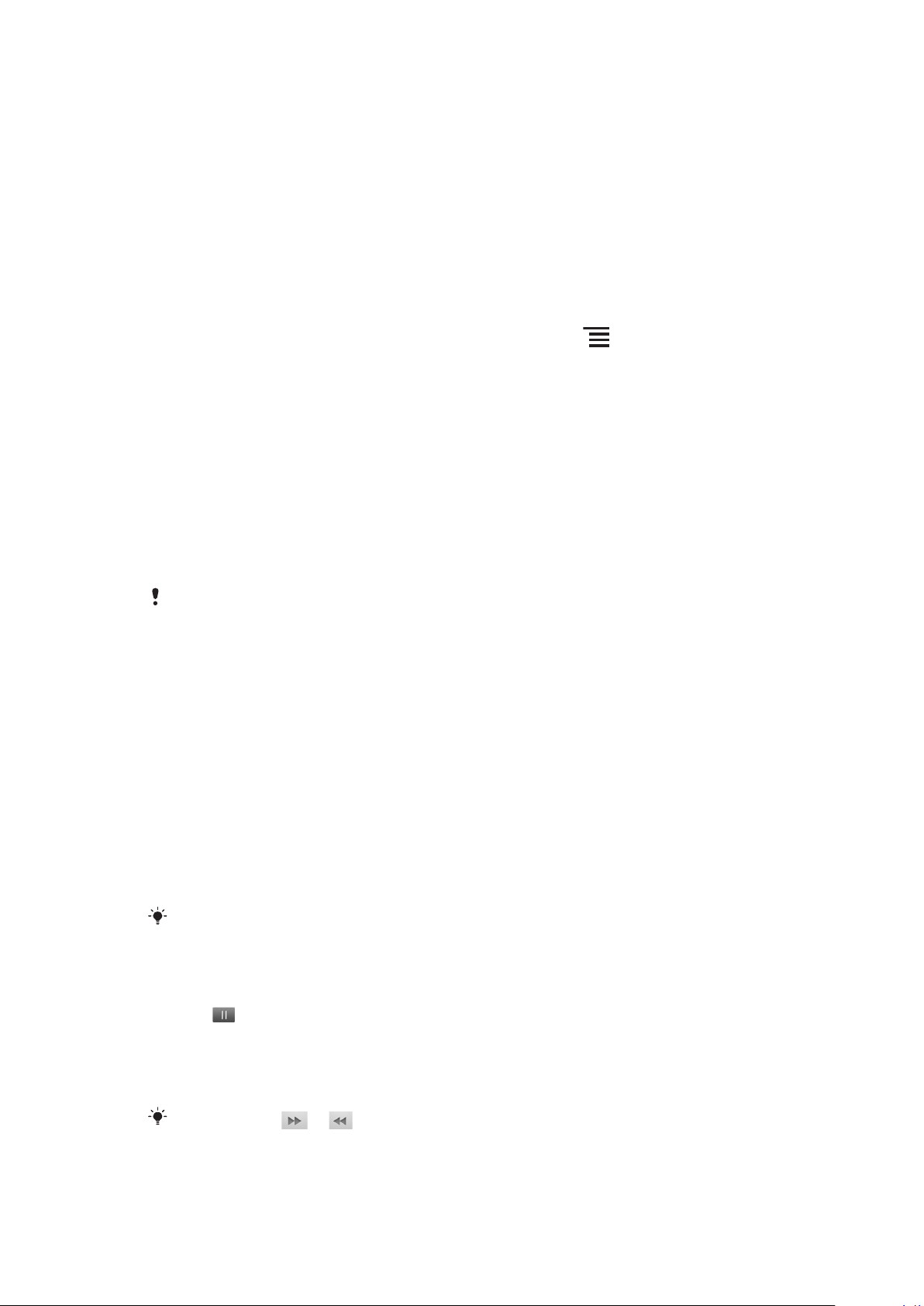
裁切相片
當您在相片檢視器中檢視相片時,請輕觸螢幕以顯示控制項。
1
2
在螢幕底端的工具列中輕觸目錄 > 更多 > 裁剪。
若要調整裁切框,請碰觸並按住裁切框的邊緣。顯示裁切箭頭時,請從裁切框中
3
央向內或向外拖曳以調整大小。
若要同時調整裁切框所有邊的大小,請碰觸並按住四個角落的其中一個,然後拖
4
曳裁切框。
若要將裁切框移動至相片的另一個區域,請碰觸並按住裁切框內部,然後拖曳至
5
所需位置。
6
如要在裁切相片時儲存相片副本,請輕觸儲存。原始未裁切版本仍會儲存在您的
記憶卡上。
共享相片
1
當您在相片檢視器中檢視相片時,如果未顯示控制項,請按
2
輕觸分享。
選取其中一個可使用的傳輸方式。
3
。
刪除相片
當您在相片檢視器中檢視相片時,請輕觸螢幕以顯示控制項。
1
2
在螢幕底端的工具列中輕觸 目錄。
3
輕觸刪除。
4
在開啟的對話方塊中,輕觸確認刪除。
在地圖上檢視您的相片
您可在地圖上檢視拍攝相片的位置。您只需要設定相機,以新增地理位置資訊。對朋友
和家人顯示您的所在位置,或下次沿路回到相同地點。
若要在地圖上檢視由相機拍攝的相片,您必須在拍攝相片前開啟相機設定中的地點。此外,您也
必須啟用設定 > 位置與安全性之下的定位功能。如需詳細資訊,請參閱第 83 頁的
定位服務
在地圖上檢視您的相片
當您在相片檢視器中檢視相片時,請輕觸螢幕以顯示控制項。
1
2
在螢幕底端的工具列中輕觸目錄 > 更多。
3
輕觸在地圖上顯示。
使用影片
使用圖片庫來檢視您使用相機拍攝、下載或複製至記憶卡的影片。您也可以與朋友共享
影片,或將它們上傳至 YouTube™。
播放影片
在圖片庫中,開啟相簿並輕觸影片。
1
2
轉動手機以直立 (縱向) 或橫放 (橫向) 檢視影片。
輕觸影片以檢視播放控制。
3
如果您將手機轉向另一邊時,螢幕方向沒有自動變更,請在
取方塊。
暫停播放影片
影片在播放時,請輕觸螢幕以顯示控制項。
1
2
輕觸
。
設定 > 顯示下,標示自動旋轉螢幕核
。
快轉和倒轉影片
影片在播放時,請輕觸螢幕以顯示控制項。
1
將進度列標記向左拖曳以倒轉,或向右拖曳以快轉。
2
或者,您可輕觸
或 。
調整影片音量
按下音量鍵。
•
76
此為本出版品的網際網路版,©列印後限供個人使用。
Page 77
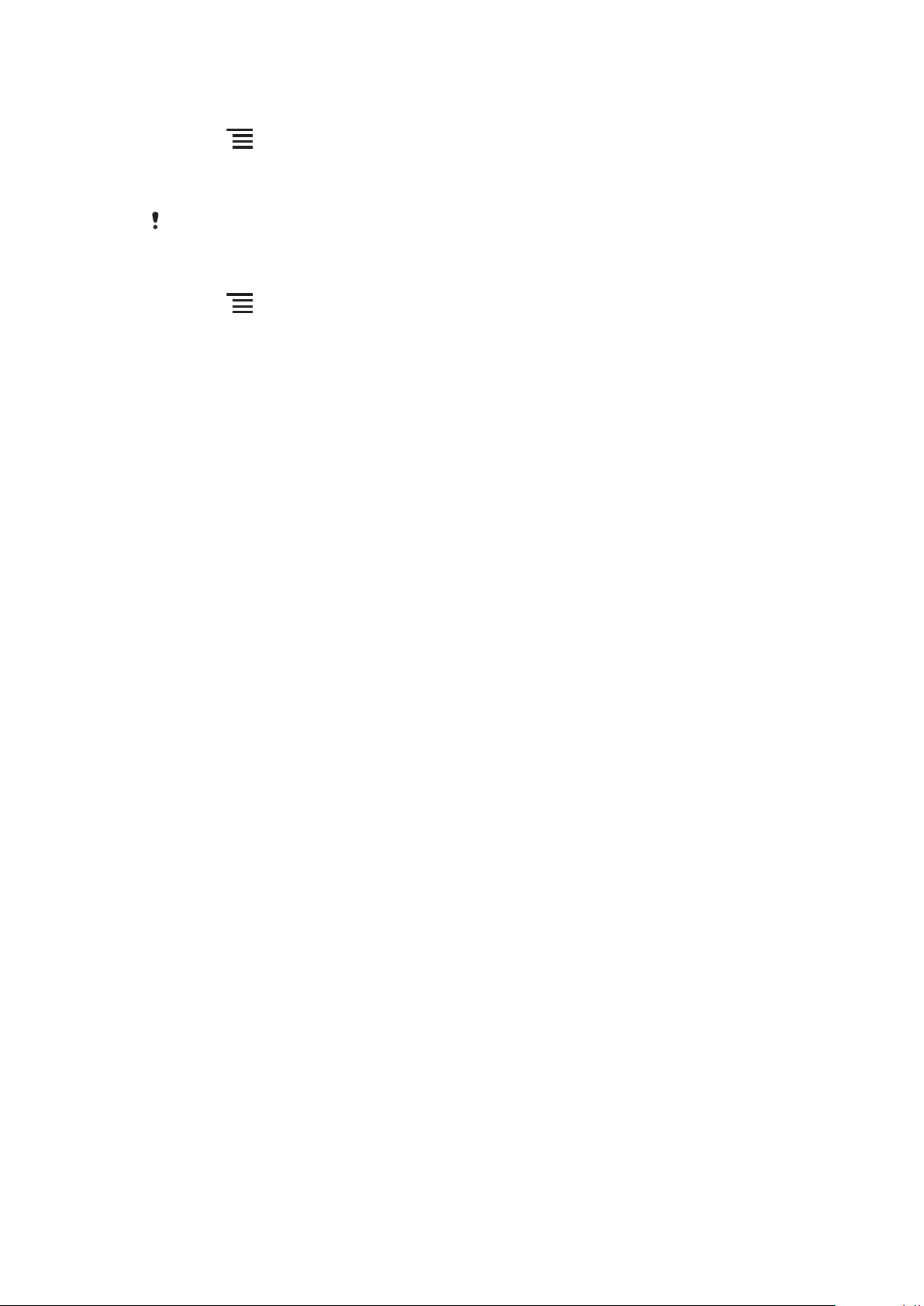
共享影片
開啟包含影片的圖片庫相簿。
1
2
按兩次
核取您要共享的一或多個影片。
3
4
輕觸螢幕底部的分享。
在開啟的目錄中,輕觸所需的應用程式以用來共享選取的影片。
5
您可能無法複製、傳送或傳輸受到版權保護的項目。
。
刪除影片
開啟包含影片的圖片庫相簿。
1
2
按兩次 。
核取您要刪除的一或多個影片。
3
4
輕觸螢幕底部的刪除。
5
在開啟的對話方塊中,輕觸確認刪除。
77
此為本出版品的網際網路版,©列印後限供個人使用。
Page 78
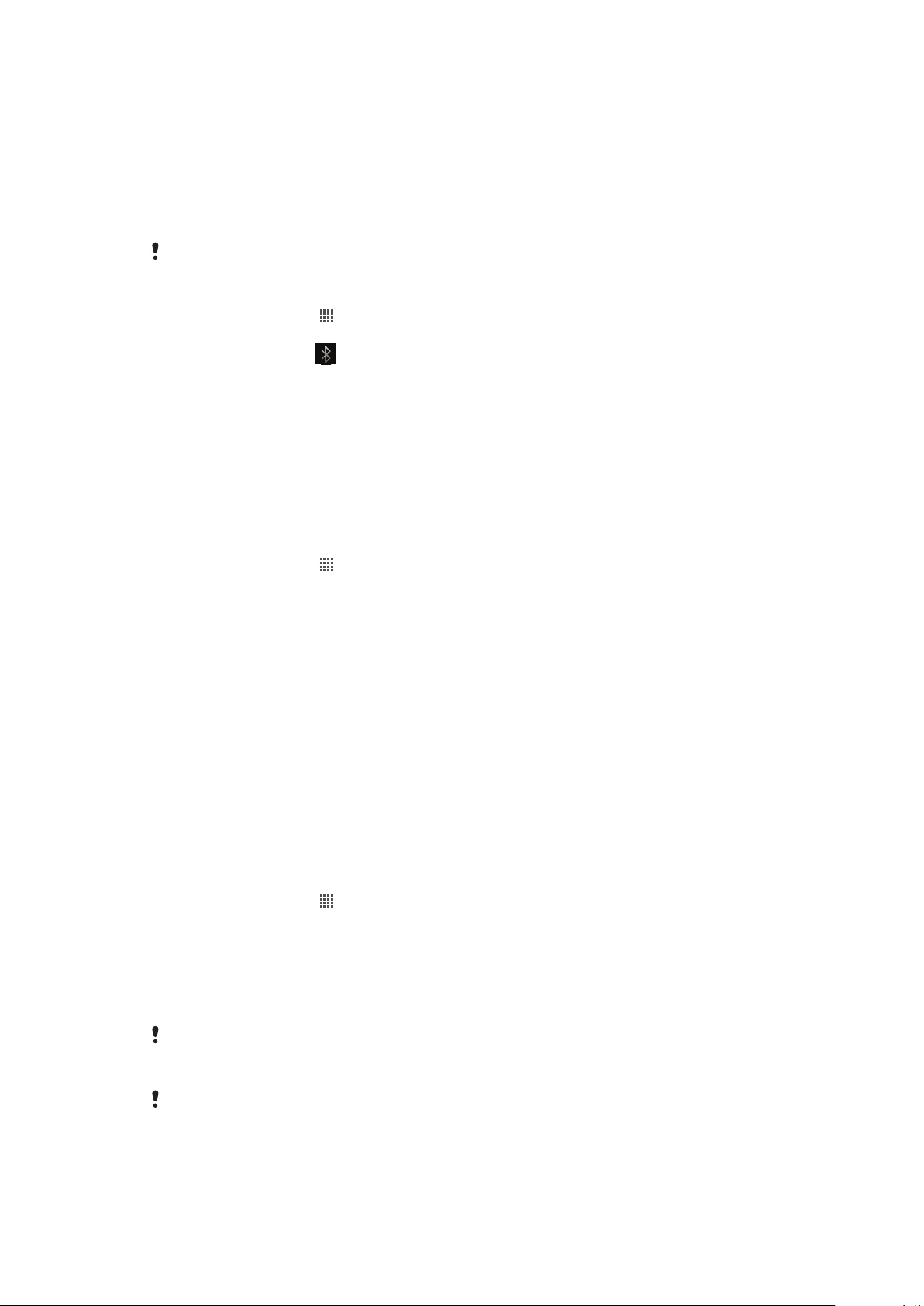
藍牙無線技術
使用藍牙功能以傳送檔案至其他藍牙相容的裝置,或連線至免持裝置配件。開啟手機中
的藍牙功能,可建立與其他藍牙相容裝置的無線連線,例如電腦、免持裝置配件和手機。
藍牙連線在 10 公尺 (33 英呎) 且無實體阻隔的範圍內可有效運作。在某些情況下,您需
要手動配對手機與其他藍牙裝置。如果您希望其他藍牙裝置可偵測到您的手機,請記得
將手機設為「可被偵測」。
藍牙裝置之間的互通性和相容性有所差異。
開啟藍牙功能並讓您的手機顯示在裝置上
1
在首頁畫面中,輕觸
2
尋找並輕觸設定 > 無線與網路。
3
標示藍牙核取方塊。
4
輕觸藍牙設定。
5
標示可被偵測核取方塊。手機將會顯示在其他裝置上達 120 秒。
手機名稱
您可以輸入手機名稱。在您啟動藍牙功能並將手機設為可見後,此名稱就會顯示在其他
裝置上。
輸入手機名稱
確認藍牙功能已開啟。
1
2
在首頁畫面中,輕觸 。
3
尋找並輕觸設定 > 無線與網路 > 藍牙設定 > 裝置名稱。
輸入您所選擇的手機名稱。
4
5
輕觸確定。
。
會顯示在狀態列中。
與其他藍牙裝置進行配對
當您將手機與其他裝置進行配對時,例如將手機連接至藍牙免持裝置或藍牙車用配件,
您可以使用這些裝置撥打或接聽電話。
將手機與藍牙裝置配對後,手機便會記住這個配對。將手機與藍牙裝置配對時,您可能
需要輸入數字密碼。您的手機將會自動嘗試通用數字密碼 0000。如果此密碼無效,請參
閱藍牙裝置的說明文件,取得裝置的數字密碼。下次連線至已配對的藍牙裝置時,就不
需要重新輸入數字密碼。
部分藍牙裝置,例如大多數的藍牙耳機,會要求您必須與另一個裝置配對和連線。
您可以將手機與數個藍牙裝置進行配對,但是一次只能連線至一個藍牙協定。
將手機與其他藍牙裝置配對
1
在首頁畫面中,輕觸
2
尋找並輕觸設定 > 無線與網路 > 藍牙設定。
3
輕觸掃描裝置。找到的藍牙裝置將會列示在藍牙裝置下方。
輕觸要與手機配對的藍牙裝置。
4
視需要輸入數字密碼。
5
手機與藍牙裝置現在已配對。在某些裝置,也必須連線才能開始使用。配對及連
6
線狀態會顯示在藍牙裝置清單中的藍牙裝置名稱下方。
請確定要與手機配對的裝置已啟用藍牙功能,而且已開啟藍牙顯示狀態。
將手機連線至其他藍牙裝置
部分藍牙裝置,例如大多數的藍牙耳機,會要求您先與其他藍牙裝置配對和連接,才能建立成功
連線。
。
78
此為本出版品的網際網路版,©列印後限供個人使用。
Page 79
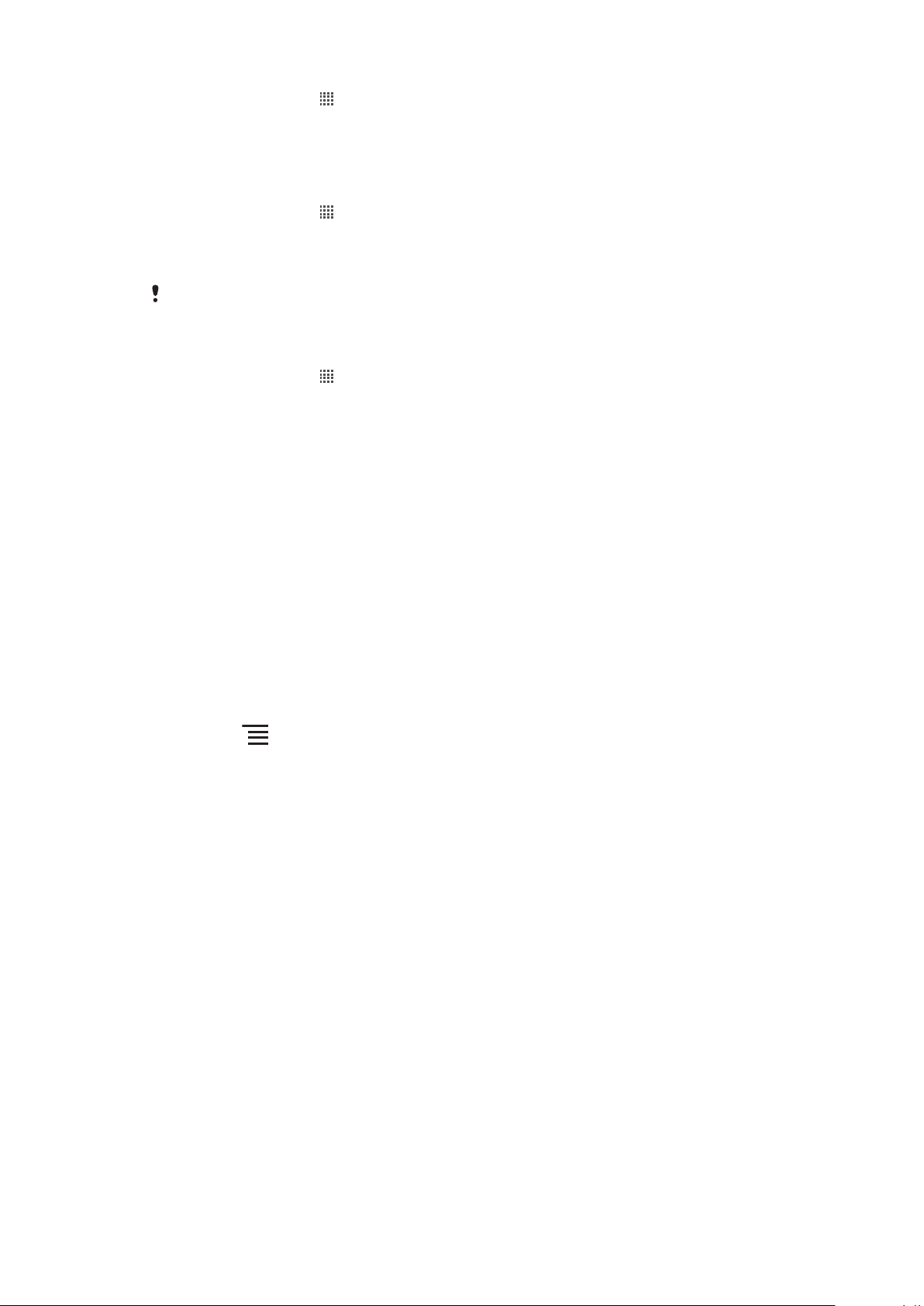
1
在首頁畫面中,輕觸 。
2
尋找並輕觸設定 > 無線與網路 > 藍牙設定。
3
在藍牙裝置清單中,碰觸並按住要連線至手機的藍牙裝置。
4
輕觸連線。
中斷藍牙裝置的連線
1
在首頁畫面中,輕觸
2
尋找並輕觸設定 > 無線與網路 > 藍牙設定。
3
在藍牙裝置清單中,碰觸並按住已連接的藍牙裝置名稱。
4
輕觸中斷連線。
即使您已中斷藍牙裝置的連線,該裝置仍持續與您的手機配對。若要移除配對,您必須輕觸中斷
連線並解除配對。
。
取消配對藍牙裝置
1
在首頁畫面中,輕觸
2
尋找並輕觸設定 > 無線與網路 > 藍牙設定。
3
在藍牙裝置清單中,碰觸並按住已連接的藍牙裝置名稱。
4
輕觸解除配對。
。
使用藍牙技術傳送和接收項目
與其他藍牙相容裝置 (例如手機或電腦) 共享項目。您可使用藍牙功能來傳送和接收多種
項目,例如:
相片和影片
•
音樂和其他音訊檔案
•
通訊錄
•
網頁
•
使用藍牙傳送項目
1
接收裝置: 確定您要傳送項目的接收藍牙裝置已啟動藍牙功能並在可供偵測的模
式。
在您的手機中,開啟包含所要傳送項目的應用程式,然後捲動至該項目。
2
視應用程式以及您要傳送的項目而定,您可能需要,例如碰觸並按住項目、開啟
3
項目或按
選擇共享或傳送目錄項目。
4
5
在顯示的目錄中,選擇藍牙。
如果出現訊息要求您啟動藍牙的話,請將它啟動。
6
7
在藍牙裝置之下,輕觸接收裝置的名稱。
8
接收裝置: 在訊息要求下,接收連線。
如果出現詢問訊息,請在這兩部裝置上輸入相同的數字密碼,或確認建議的數字
9
。可能還有其他傳送項目的方式。
密碼。
10
接收裝置: 接受傳入的項目。
79
此為本出版品的網際網路版,©列印後限供個人使用。
Page 80

使用藍牙接收項目
1
在首頁畫面中,輕觸 。
2
尋找並輕觸設定 > 無線與網路。
3
標示藍牙核取方塊。
4
輕觸藍牙設定。
5
標示可被偵測核取方塊。手機將會顯示在其他裝置上達 120 秒。
6
傳送裝置: 使用藍牙傳送一或多個項目至您的手機。
如果出現詢問訊息,請在這兩部裝置上輸入相同的數字密碼,或確認建議的數字
7
會顯示在狀態列中。
密碼。
當通知您有檔案傳入您的手機時,向下拖曳狀態列然後輕觸通知即可接受檔案傳
8
輸。
9
輕觸接受即可開始檔案傳輸。
如要檢視傳輸進度,請向下拖曳狀態列。
10
如要直接開啟接收到的項目,請向下拖曳狀態列,然後輕觸相關通知。
11
您的手機必須已插入記憶卡才能使用藍牙無線技術接收項目。
80
此為本出版品的網際網路版,©列印後限供個人使用。
Page 81

將手機連線至電腦
將手機連線至電腦並開始傳輸圖片、音樂以及其他檔案類型。最方便的連線方式是使用
USB 連接線或藍牙無線技術。
當透過 USB 連接線將您的手機連線至電腦時,系統將會提示您安裝 PC Companion 應用
程式。PC Companion 會協助您存取其他電腦應用程式,以傳輸並組織媒體檔案、更新
手機、同步化電話內容等等。
您可能無法在手機和電腦之間傳輸某些有版權保護的內容。
使用 USB 連接線傳輸和處理內容
透過 USB 連接線讓手機與電腦連線,以便能輕鬆傳輸及管理檔案。在手機和電腦連線
後,您可使用電腦的檔案總管在手機和電腦之間拖放內容。如果您要將音樂、視訊、圖
片或其他媒體檔案傳送到您的手機,最好是使用在您電腦上的 Media Go™ 應用程式。
MediaGo 會轉換媒體檔案以讓您可以在手機上使用。
USB 連線模式
透過 USB 連接線在您的手機和其他裝置間分享檔案的兩種最常用的方式,是使用媒體傳
輸通信協定 (MTP) 模式及大量儲存裝置 (MSC) 模式。
•
媒體傳輸 (MTP) – 與 Windows 電腦間通訊最常用的通信協定。在預設情況下通常會啟用
此模式。
•
大量儲存裝置 (MSC) – 這是將手機連接電視、車用配件等媒體裝置,以及連接不支援
MTP 的 Mac OS/Linux 電腦的最常用方式。
將大量儲存裝置設為預設的 USB 連接線連線模式
1
在 首頁畫面 中,輕觸
2
尋找並輕觸 設定 > Sony Ericsson > 連線 > USB 連線模式。
3
輕觸 大量儲存裝置模式(MSC)。
4
輕觸 確定。
在預設情況下通常會啟動媒體傳輸模式。
使用大量儲存裝置模式將您的手機與電腦連線
將狀態列向下拖曳。
1
2
輕觸 連接手機 > 連線手機記憶卡。
如果手機上執行的應用程式正在使用記憶卡,就必須關該閉應用程式才能存取記憶卡。
在大量儲存裝置模式中拆下 USB 連接線
傳輸過程中請勿拔下
1
電腦:使用
2
手機:將狀態列向下拖曳。
3
輕觸 手機記憶卡已連線。
4
輕觸開啟畫面中的 中斷連線。
5
從兩台裝置上中斷 USB 連接線的連線。
電腦指示可能會因作業系統而異。如需詳細資訊,請參閱電腦作業系統的說明文件。
安全地移除硬體
。
USB 連接線,否則可能會損壞傳輸內容。
功能以停用 USB 連接線的連線。
使用 USB 連接線的連線,在手機和電腦間拖放內容
1
使用 USB 連接線將手機連線至電腦。
2
手機:以媒體傳輸模式連線 會顯示在狀態列中。
3
電腦:從桌面開啟 Microsoft® Windows® 檔案總管,然後等待手機的記憶卡在
Microsoft® Windows® 檔案總管中顯示為外接磁碟。
4
電腦:在手機和電腦之間拖放所需的檔案。
81
此為本出版品的網際網路版,©列印後限供個人使用。
Page 82

PC Companion
PC Companion 可協助您存取和使用其他功能和連線至手機的服務,以便傳輸音樂、影
片和圖片。您也可以將手機更新,取得可使用的最新軟體。
您必須具有下列其中一個作業系統才能使用 PC Companion 應用程式:
•
Microsoft® Windows® 7
•
Microsoft® Windows® Vista®
•
Microsoft® Windows® XP (Service Pack 3 或更高版本)
您需要使用 USB 連接線連接手機與電腦,以安裝和使用 PC Companion。
安裝 PC Companion
1
使用 USB 連接線將手機連線至電腦。
2
手機:輕觸 PC Companion 安裝視窗中的開始。
3
電腦:PC Companion 在數秒後會自動啟動。依照螢幕上的指示操作,來安裝 PC
Companion。
預設會啟用手機上的 PC Companion 安裝。您在手機設定中可停用此選項。
啟動 PC Companion
1
使用 USB 連接線將手機連線至電腦。
2
手機:以媒體傳輸模式連線 會顯示在狀態列中。
3
電腦:PC Companion 會在幾秒鐘後自動在電腦上啟動。
PC Companion 未自動啟動,您可以從電腦的開始目錄啟動它。
如果
Media Go™
Media Go™ 電腦應用程式可幫助您傳輸和管理手機和電腦上的媒體內容。在 PC
Companion 應用程式中安裝 Media Go™ 應用程式。如需詳細資訊,請參閱第 82 頁的
PC Companion。
您必須具有下列其中一個作業系統才能使用 Media Go™ 應用程式:
•
Microsoft® Windows® 7
•
Microsoft® Windows® Vista®
•
Microsoft® Windows® XP,Service Pack 3 或更新版本
如要在 Media Go™ 和手機之間傳輸檔案,您必須先使用 USB 連接線連接手機和電腦。
同時,必須啟用手機才能與電腦連線。如需詳細資訊,請參閱第 81 頁的
線的連線,在手機和電腦間拖放內容
若要進一步了解如何使用
部分。
Media Go™ 應用程式,請參閱 Media Go™ 應用程式主目錄中的說明
。
使用 Media Go™ 應用程式傳輸內容
1
使用 USB 連接線將手機連線至電腦。
2
手機:以媒體傳輸模式連線 會顯示在狀態列中。
3
電腦:PC Companion 應用程式會自動啟動。在 PC Companion 中,點選 Media Go
以啟動 Media Go™ 應用程式。在某些狀況下,您可能必須等待 Media Go™ 安裝
完成。
4
使用 Media Go 介面在手機和電腦之間拖放檔案。
使用
USB
連接
也可以從 www.sonyericsson.com/support 下載 Media Go™。
82
此為本出版品的網際網路版,©列印後限供個人使用。
Page 83
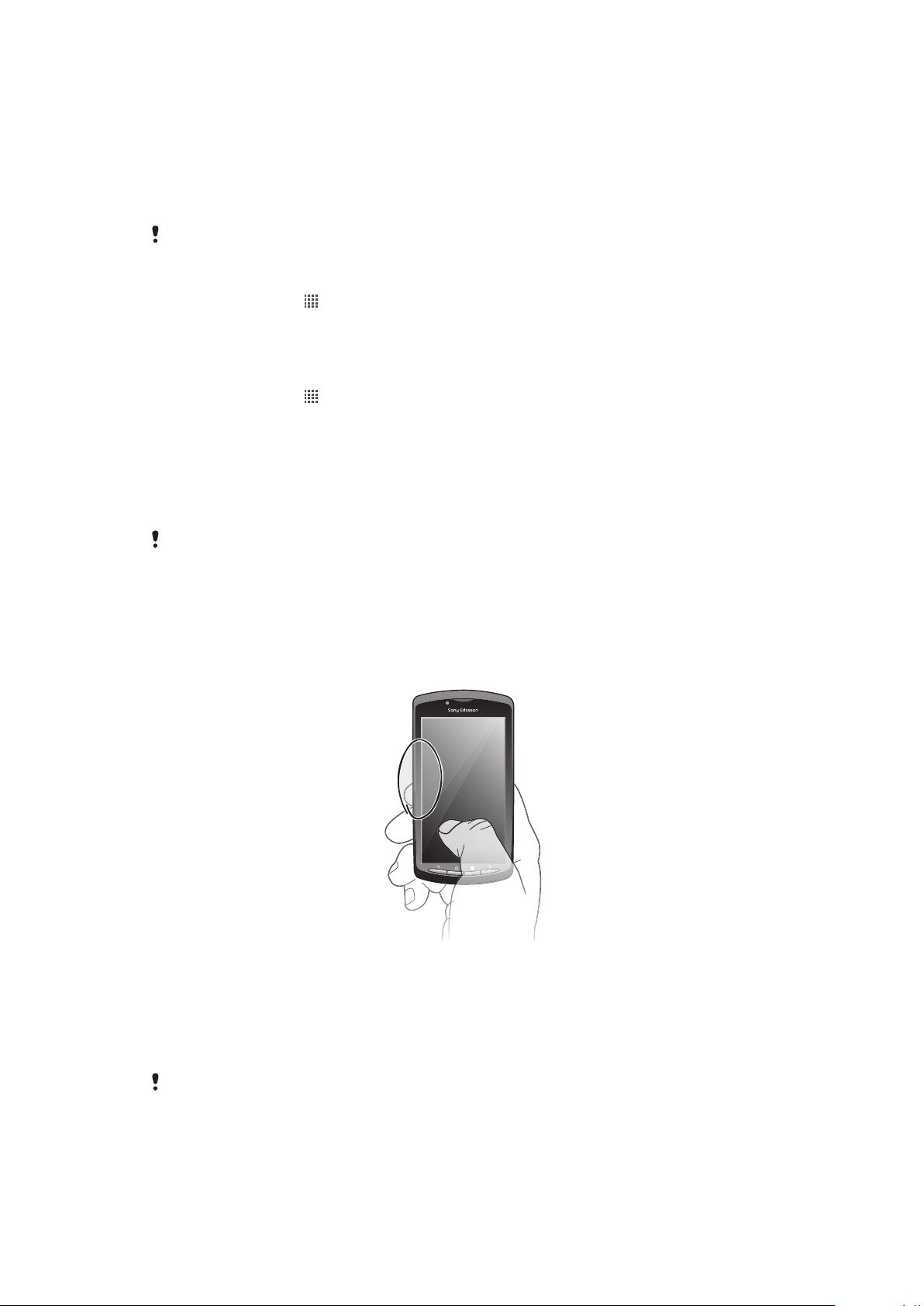
定位服務
使用手機尋找您所在的位置。您可使用兩種方法:GPS 或無線網路。如果您需要快速取
得大致的地點,則建議啟用無線網路選項。如果您需要更精確的位置,而且天空的視野
清晰,則可啟用 GPS 選項。您可啟用這兩個選項以確保在網路訊號微弱時仍能找到您的
地點。
Sony Ericsson 並不保證任何定位服務 (包括但不限於導航服務) 準確無誤。
啟用 GPS
1
從首頁畫面,輕觸 。
2
輕觸設定 > 位置與安全性。
3
標示使用 GPS 衛星定位核取方塊。
啟用無線網路
1
從首頁畫面,輕觸 。
2
輕觸設定 > 位置與安全性。
3
標示使用無線網路核取方塊。
使用 GPS
您的手機具備 GPS 接收器,可以透過衛星訊號計算出您的位置。
當您使用的功能需要
GPS 接收器才能找到您的位置時,請確認天空沒有遮蔽物。
取得最佳效能
第一次使用 GPS 時,可能需要 5 到 10 分鐘才能找到您的位置。為協助搜尋,請確定天
空的視野清晰。站穩別動且不要遮蔽 GPS 天線 (圖中反白顯示的部分)。GPS 訊號可穿透
雲層和塑膠,但是無法穿透實心物體,例如建築物和山岳。如果在數分鐘後找不到您的
地點,請移動至另一個地點。
Google Maps™
追蹤您目前的地點,檢視即時交通狀況並接收至您目的地的詳細方向導引。
在檢視地圖時,您可建立網際網路連線,將資料傳輸至手機。在出發之前,您可以下載
地圖並將它儲存至您的記憶卡,以避免昂貴的漫遊費用。
並非所有市場、國家或地區皆提供
此為本出版品的網際網路版,©列印後限供個人使用。
Google Maps™ 應用程式。
83
Page 84

使用 Google Maps™
1
在首頁畫面中,輕觸 。
2
尋找並輕觸 Maps。
如果您不要使用您的位置,請在設定 > 位置與安全性之下至少啟用一種定位方法。
進一步了解 Google Maps™
•
當使用 Maps 時,按 ,然後輕觸 更多 > 說明。
使用 Google Latitude™ 檢視您朋友的所在位置
加入 Google Latitude™ 以檢視您朋友在地圖上的位置並與他們共享您的位置和其他資
訊。
取得指示
Google Maps™ 應用程式可為步行、搭乘公共運輸工具或開車的人提供方向導引。您可
以新增目的地的捷徑至首頁畫面上,如此,您只需碰觸此捷徑就可取得從目前所在地點
到該位置的指引
在檢視地圖時,您可建立網際網路連線,將資料傳輸至手機。在出發之前,您可以下載
地圖並將它儲存至您的記憶卡,以避免昂貴的漫遊費用。
索尼愛立信不保證任何路線指引服務的精確性。
使用導航應用程式
透過轉彎指示引導您達到目的地。會以語音和螢幕顯示提供方向導引。
導航功能可能無法在所有地區使用。
啟動導航
1
從首頁畫面,輕觸
2
尋找並輕觸瀏覽。
。
84
此為本出版品的網際網路版,©列印後限供個人使用。
Page 85

鎖定和保護您的手機
IMEI 號碼
每部手機都有一個獨有的 IMEI 號碼。您應將此號碼複製一份保存。如果手機遭竊,您的
電信業者就可使用您的 IMEI 號碼,停止該手機在您國家中存取網路的功能。
檢視 IMEI 號碼
•
您可以在電池下方找到 IMEI 號碼。
檢視手機中的 IMEI 號碼
1
在首頁畫面中,輕觸
2
尋找並輕觸設定 > 關於手機 > 狀態。
3
捲動到 IMEI 以檢視 IMEI 號碼。
。
SIM 卡保護
SIM 卡鎖只能保護您的門號。您的手機仍可以使用新的 SIM 卡。開啟 SIM 卡鎖時,您必
須輸入 PIN (個人識別碼)。如果您錯誤輸入 PIN 的次數超過允許的嘗試次數最大值,您
的 SIM 卡將會被封鎖。您必須先輸入您的 PUK 碼 (個人解鎖密碼),然後再輸入新的
PIN。PIN、PIN2 及 PUK 碼均由您的電信業者提供。
啟用 SIM 卡 PIN 鎖定
1
在首頁畫面中,輕觸 。
2
尋找並輕觸設定 > 位置與安全性 > 設定 SIM 卡鎖定 > 鎖定 SIM 卡。
3
輸入 SIM 卡 PIN,並輕觸確定。
變更 SIM 卡 PIN
1
在首頁畫面中,輕觸 。
2
尋找並輕觸設定 > 位置與安全性 > 設定 SIM 卡鎖定 > 變更 SIM PIN。
3
輸入舊的 SIM 卡 PIN,並輕觸確定。
4
輸入新的 SIM 卡 PIN,並輕觸確定。
5
重新輸入新的 SIM 卡 PIN,並輕觸確定。
變更 SIM 卡 的 PIN2 碼
1
在首頁畫面中,輕觸
2
尋找並輕觸設定 > 通話設定 > 固定撥號號碼 > 變更 PIN2。
3
輸入舊的 SIM 卡 PIN2 碼,並輕觸確定。
4
輸入新的 SIM 卡 PIN2 碼,並輕觸 確定。
5
確認新的 PIN2 碼,然後輕觸 確定。
。
85
此為本出版品的網際網路版,©列印後限供個人使用。
Page 86

解除封鎖鎖住的 SIM 卡
1
當 SIM 卡的 PUK 已鎖定。請輸入 PUK 碼解除鎖定。出現時,輸入 PUK 碼並輕
觸確定。
2
輸入新的 PIN 碼並輕觸確定。
3
重複輸入新的 PIN 碼並輕觸確定。
如果輸入多次錯誤的 PUK 碼,SIM 卡會被鎖定。您必須連絡您的服務供應商以取得新的 SIM 卡。
設定螢幕鎖
設定螢幕鎖
1
從首頁畫面,輕觸 > 設定 > 位置與安全性 > 設定螢幕鎖定。
選取選項。
2
記住螢幕解鎖圖形、PIN 或密碼非常重要。如果您忘記此資訊,可能便無法恢復通訊錄和訊息等
重要資料。請洽詢索尼愛立信客戶服務中心以取得更多資訊。
建立螢幕解鎖圖形
1
在首頁畫面中,輕觸 。
2
尋找並輕觸設定 > 位置與安全性 > 設定螢幕鎖定 > 圖形。
依照手機的指示操作。螢幕上將會請您選取一個安全性問題,當您忘記螢幕解鎖
3
圖案時可用來將手機解鎖。
使用螢幕解鎖圖形解鎖螢幕
啟用螢幕。
1
繪製螢幕解鎖圖形。
2
如果在螢幕上繪製的解鎖圖形連續五次遭拒
安全性問題。
,您可以選擇等 30 秒後再試一次,或回答先前選擇的
變更螢幕解鎖圖形
1
在首頁畫面中,輕觸
2
尋找並輕觸設定 > 位置與安全性 > 變更螢幕鎖定。
依照手機的指示操作。
3
。
停用螢幕解鎖圖形
1
從首頁畫面,輕觸
繪製螢幕解鎖圖形。
2
3
輕觸無。
> 設定 > 位置與安全性 > 變更螢幕鎖定。
建立螢幕解鎖 PIN
1
從首頁畫面,輕觸 > 設定 > 位置與安全性 > 設定螢幕鎖定 > PIN。
2
輸入數字 PIN 碼,然後輕觸繼續。
3
確認您的 PIN,然後輕觸。
停用螢幕解鎖 PIN
1
從首頁畫面,輕觸
2
輸入您的 PIN,然後輕觸繼續。
3
輕觸無。
> 設定 > 位置與安全性 > 變更螢幕鎖定。
建立螢幕鎖定密碼
1
從首頁畫面,輕觸
2
輸入密碼。密碼必須包含至少一個字母,而且必須至少為 4 個文字長。
3
輕觸繼續。
確認您的密碼並輕觸。
4
> 設定 > 位置與安全性 > 設定螢幕鎖定 > 密碼。
86
此為本出版品的網際網路版,©列印後限供個人使用。
Page 87

停用螢幕解鎖密碼
1
從首頁畫面,輕觸 > 設定 > 位置與安全性 > 變更螢幕鎖定。
2
輸入您的密碼並輕觸繼續。
3
輕觸無。
87
此為本出版品的網際網路版,©列印後限供個人使用。
Page 88

更新手機
您可以將手機上的軟體更新為最新的版本,以取得最佳效能和最新的增強功能。您可直
接透過 2G 或 3G 網際網路連線,或 Wi-Fi® 連線下載更新至您的手機。另一個選項是使
用電腦上的 PC Companion 應用程式。只需使用 USB 連接線將手機連接至電腦,PC
Companion 應用程式將會引導您完成接下來的作業。
當手機連線至網際網路時,可能需要收取資料連線費用。詳細資訊,請洽詢電信業者。
開始更新手機前,請確定您已使用 PC Companion 備份並儲存手機中的所有資料。
無線更新手機
無線下載軟體更新
1
從首頁畫面,輕觸 。
2
尋找並輕觸設定 > 關於手機 > 軟體更新。
3
輕觸立即更新。依照螢幕上的指示操作來更新手機。
如要讓手機自動向您通知軟體更新,選取自動搜尋選項。
使用 USB 連接線更新手機
您可以使用 USB 連接線搭配 PC Companion 應用程式來更新手機。以 USB 連接線連接
手機與電腦時,可以使用 PC Companion 應用程式。請參閱第 82 頁的 PC Companion,
以取得有關如何啟動 PC Companion 的詳細資訊。
使用 USB 連接線連線下載軟體更新
更新手機時請勿中斷
從電腦安全地移除。
依照以下的指示操作之前,您必須先在電腦上安裝 PC Companion。若要安裝 PC Companion,
請用 USB 連接線將手機連線至電腦,然後依照手機螢幕上的指示操作。
1
使用 USB 連接線將手機連線至電腦。如果剛完成 PC Companion 安裝,請確定中
斷手機與電腦的連線並重新連線,然後嘗試下載軟體更新。
2
手機:輕觸連接手機。
3
電腦:等候幾秒鐘,讓 PC Companion 啟動。如果 PC Companion 未自動啟動,
您可以從電腦的開始目錄啟動它。
4
電腦:喀聲
PC Companion 時,只要手機有軟體更新可以使用,您也會收到通知。
使用
支援區域
USB 連接線的連接,否則可能會造成傳輸內容損毀。完成時,請確認硬體已
並選取
軟體更新
選項,然後依照螢幕上的指示更新手機。
88
此為本出版品的網際網路版,©列印後限供個人使用。
Page 89

手機設定概覽
瞭解手機的設定,讓您依自己的需求個人化它們。
無線與網路
通話設定
音效
顯示
位置與安全性
應用程式
帳戶與同步處
理
隱私設定
儲存空間
語言與鍵盤
語音輸入裝置
與輸出裝置
協助工具
管理您的無線連線和連線設定
例如進行聽取和管理語音信箱設定。
設定當接收通訊時手機響鈴、振動警示或以其他形式提示的方式。您也
可以使用這些設定來設定音樂或其他包含音訊的媒體的音量,以及一些
相關設定。
當您旋轉手機或設定螢幕亮度時選取即可切換方向
設定不同的鎖定和密碼以設定瀏覽設定和保護手機
管理和移除安裝的應用程式
啟用應用程式以自動同步化並允許應用程式在背景同步化資料,不論您
是否正在使用它們
當您安裝應用程式時管理個人資訊、恢復您的設定和其他資料,並從內
部手機儲存裝置刪除您的所有個人資料
檢查您手機內部儲存裝置和 SD 卡上的可使用空間。您也可以刪除 SD
卡,或將它取消掛接以便安全移除
選取手機語言和調整文字輸入選項
設定語音輸入功能,即可語音輸入文字
啟用已安裝的協助工具應用程式並調整相關的設定
日期與時間
關於手機
設定時間和日期,或選擇使用網路提供的值。選取您喜好的日期和小時
格式
檢視手機的資訊,例如型號、韌體版本和電池狀態
89
此為本出版品的網際網路版,©列印後限供個人使用。
Page 90
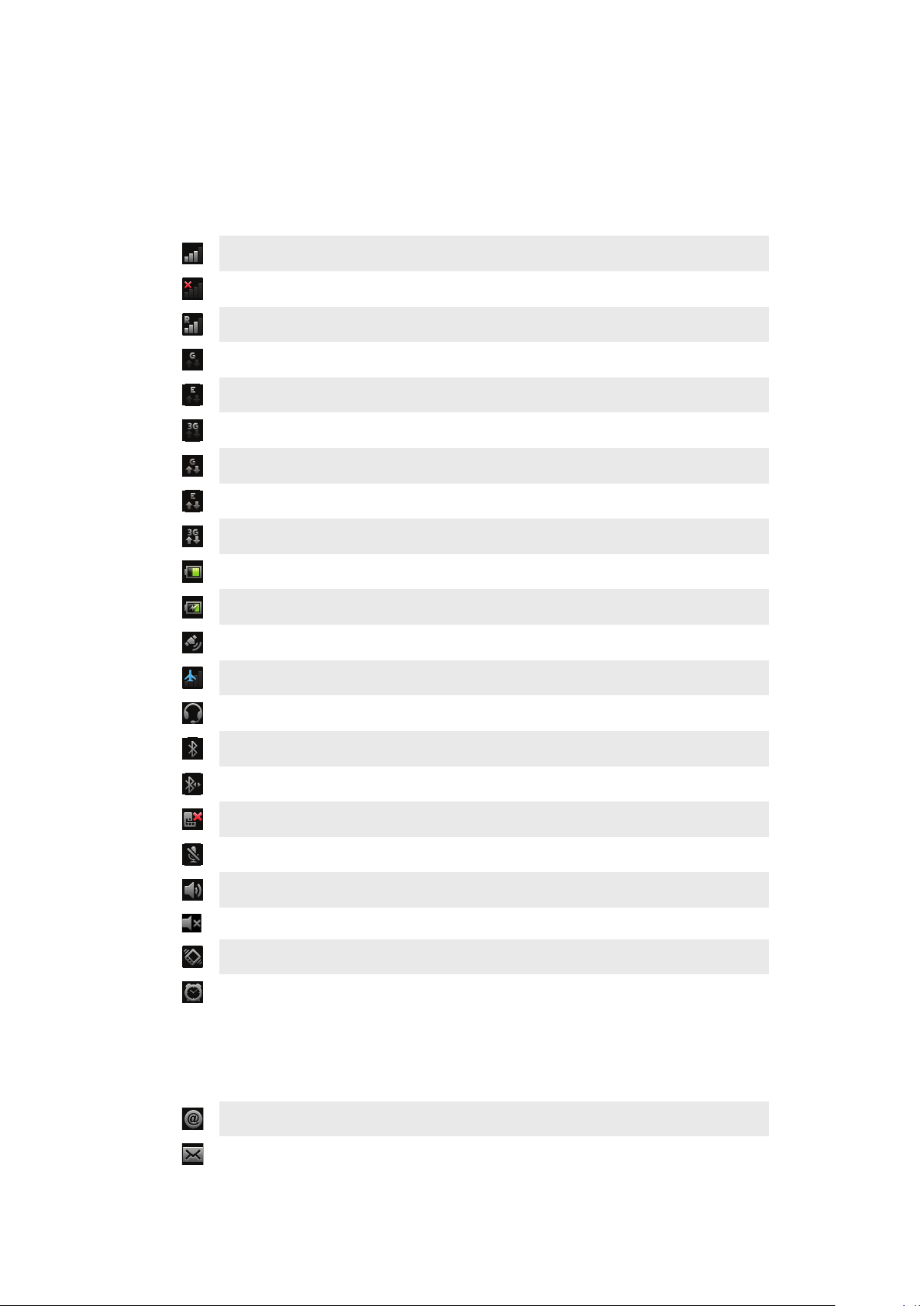
圖示概覽
狀態圖示
下列狀態圖示可能會顯示在畫面上:
信號強度
無信號
漫遊
GPRS 可使用
EDGE 可使用
3G 可使用
正在傳送和下載 GPRS 資料
正在傳送和下載 EDGE 資料
正在傳送和下載 3G 資料
電池狀態
電池正在充電
GPS 已啟用
飛航模式已啟用
耳機已連接
藍牙功能已啟用
已連接至其他藍牙裝置
SIM 卡未插入
麥克風設為靜音
免持聽筒啟動
手機擴音器設為靜音
震動模式
鬧鐘已設定
通知圖示
下列通知圖示可能會顯示在畫面上:
新電子郵件訊息
新文字訊息或多媒體訊息
此為本出版品的網際網路版,©列印後限供個人使用。
90
Page 91

新即時訊息
新語音留言
最近的行事曆事件
目前播放的歌曲
同步化正在進行中
登入或同步化時發生問題
Wi-Fi 連線已啟用,而且有可使用的無線網路
透過 USB 連接線將手機連線至電腦
警告訊息
錯誤訊息
未接來電
正在撥打
進行中的通話已靜音
保留中通話
來電轉接已開啟
正在下載資料
正在上傳資料
更多 (未顯示的) 通知
91
此為本出版品的網際網路版,©列印後限供個人使用。
Page 92

應用程式概覽
鬧鐘
瀏覽器
計算機
行事曆
相機
連絡人
下載
電子郵件
多媒體檔案
Gmail™
Google 搜尋
Latitude
Maps
Market
顯示日期、時間以及關於天氣和您手機的資訊。也可以將您
的手機當做鬧鐘使用。
瀏覽網路並下載新的程式和檔案
執行基本的計算
追蹤您的約會
拍攝相片和錄製短片
與您的朋友和同事保持聯繫
存取您下載的應用程式
傳送和接收電子郵件
檢視您的圖片和相片
支援 Gmail™ 的電子郵件應用程式
在您手機裡和網路上尋找資訊
在您的地圖上檢視朋友的位置,並與他們分享您的位置和其
他資訊
檢視目前的位置、尋找其他位置並規劃路線
瀏覽 Android™ Market 以下載免費和付費的手機應用程式
媒體伺服器
訊息功能
音樂
瀏覽
News and Weather
電話
Places
PlayNow™
PlayStation® Pocket
設定
設定指引
同步化
Talk
透過共用的 Wi-Fi® 連線和其他裝置共享您手機中的媒體檔案
傳送及接收文字和多媒體訊息
播放音樂和播放清單
藉由使用語音的道路駕駛指示,提供導航功能
觀看新聞報導及氣象預報
撥打和接聽電話、在通話之間切換、設定會議電話,以及檢
視您的通話記錄
搜尋地點。例如,您可以搜尋餐廳
將各種有趣的內容下載至手機
把您的手機當做電玩遊戲機使用,並進入 Sony Playstation®
Pocket World
依據您的喜好量身訂造手機設定
說明基本的電話功能並且協助您輸入必要的設定
同步化處理您的通訊錄、行事曆等等
線上聊天
Timescape™
TrackID™
支援
追蹤所有日常的通訊
音樂辨識服務
發掘使用手機的更多訣竅
92
此為本出版品的網際網路版,©列印後限供個人使用。
Page 93
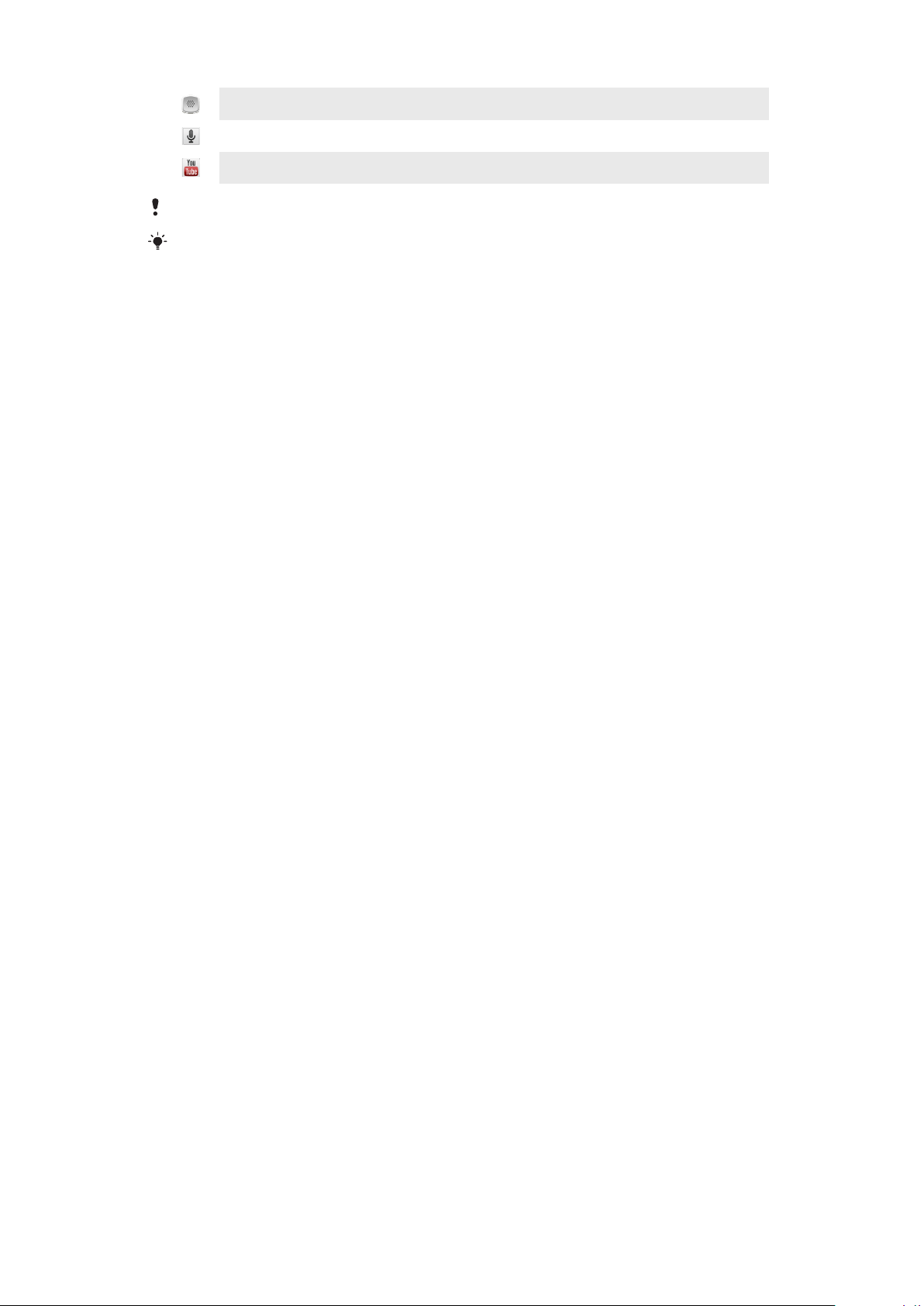
語音撥號器
藉由說出連絡人的姓名或電話號碼以撥打電話
語音搜尋
YouTube™
並非所有區域的所有網路和/或服務供應商都支援某些應用程式。
下載的應用程式會顯示在應用程式螢幕中。
使用語音指令以執行許多一般作業
共享和檢視來自世界各地的影片
93
此為本出版品的網際網路版,©列印後限供個人使用。
Page 94
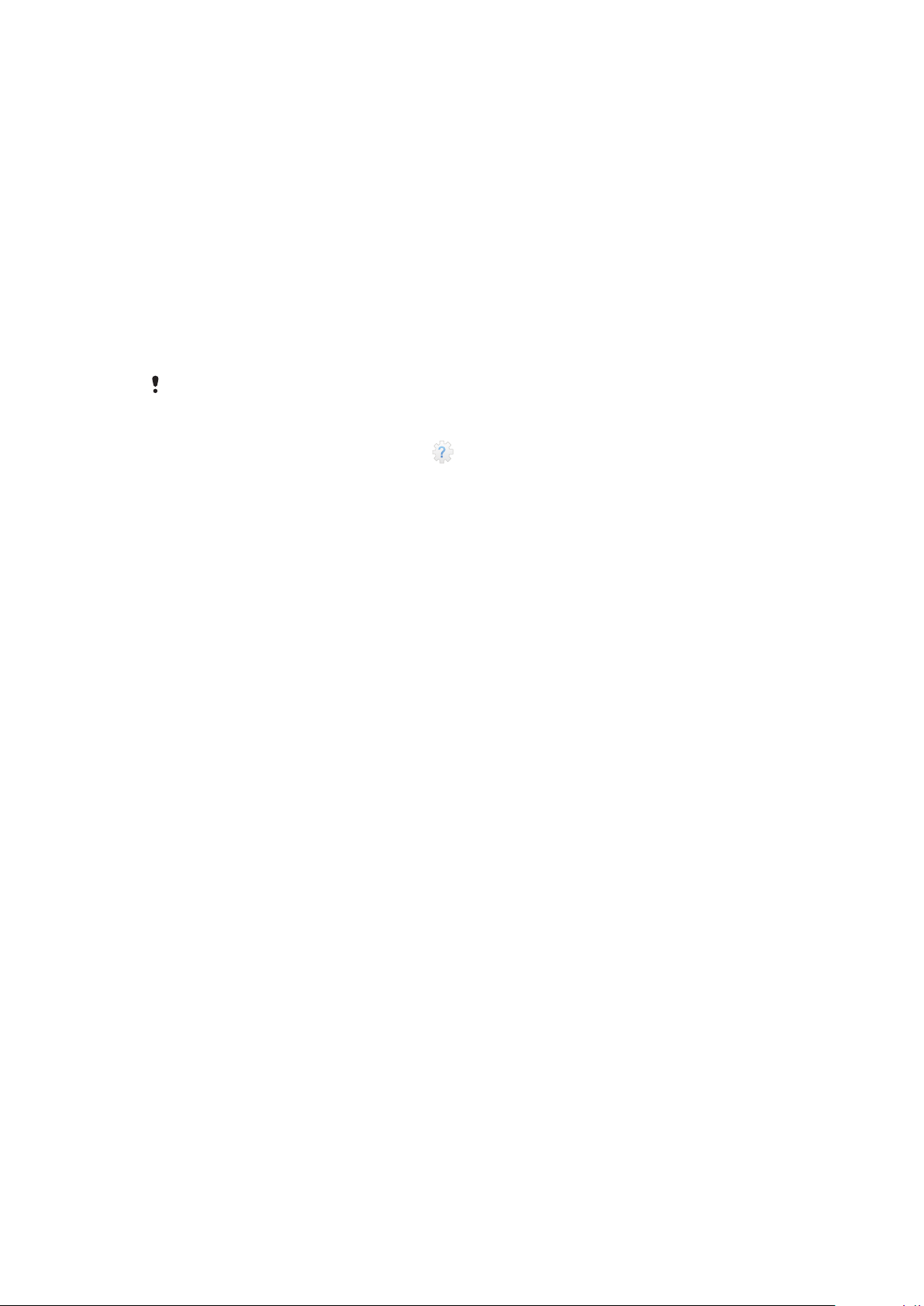
使用者支援
透過支援應用程式直接存取手機中的使用者支援。例如,您可以開啟有關指示如何使用
手機的使用手冊。您也可以從索尼愛立信支援區域以及我們的客戶服務中心尋求疑難排
解及其他協助。
支援應用程式功能:
•
•
手機中的使用手冊 – 閱讀並搜尋更多的使用手冊。
•
手機最佳化工具 – 增進電池和軟體效能,並改善連線能力。
•
自學 – 閱讀提示和技巧,取得最新消息,以及觀看教學示範影片。
•
電子郵件支援 – 傳送電子郵件給我們的支援團隊。
•
支援區域 – 造訪 www.sonyericsson.com/support 可取得完整支援以協助您善加運用手
機。
•
疑難排解 – 從我們的使用手冊末尾以及支援區域中尋找常見問題和錯誤訊息。
•
服務中心 – 如果上述管道都無效時。相關電話號碼收錄在隨附的
更多的使用手冊亦收錄在 www.sonyericsson.com/support。
存取支援應用程式
1
從應用程式畫面中,尋找並輕觸 支援 。
尋找並輕觸所需的支援項目。
2
重要資訊
小手冊中。
94
此為本出版品的網際網路版,©列印後限供個人使用。
Page 95

疑難排解
我的手機未如預期運作
如果您的手機出現問題,請在嘗試進行其他方法前,先檢查這些項目:
重新啟動手機。
•
•
將電池和 SIM 卡移除後再重新插入。然後重新啟動手機。
更新您的手機。更新手機可以確保最佳化的效能和提供最新的增強功能。如需詳細資訊,
•
請參閱第 88 頁上的
重設您的手機。
•
重設手機時,請耐心等候。在重設時重新啟動手機可能會造成手機永久毀損。
強制關閉應用程式
•
當彈出式視窗通知您應用程式未回應時,輕觸強制關閉。
如果您不想強制停止應用程式,可以輕觸等待,等待應用程式回應。
更新手機
重設手機
無論是否要刪除您的個人資料,都可以將手機重設成原始設定。可將手機重設為初次啟
動手機之前的狀態。但是在您執行重設之前,請確定已備份儲存在手機上的任何重要資
料。
。
重設手機
1
在首頁畫面中,輕觸
2
尋找並輕觸設定 > 隱私設定。
3
輕觸重設為原廠設定。
4
如要刪除的不只是內部儲存裝置內容,還要刪除其他使用者資料 (例如相片和音
樂),請標示清除 SD 卡核取方塊。
5
輕觸重設手機。
6
如要確認,輕觸清除全部。
。
我無法為手機充電
充電器未正確連接,或者電池接觸不良。請拿出電池,清理接頭。
當手機開始充電時未顯示電池充電圖示
必須等候數分鐘,電池圖示才會顯示在螢幕上。
電池效能低
請依照我們的智慧提示瞭解如何充分發揮電池效能。請參閱第 23 頁的
電池效能
使用 USB 連接線時,我無法在手機和電腦之間傳輸內容
軟體或 USB 驅動程式未正確安裝。移至 www.sonyericsson.com/support 取得詳細的安
裝指示和疑難排解部分。
。
我無法使用網際網路服務
請確認您的訂閱包括資料下載,以及您手機中的網際網路設定正確。如需有關如何啟用
數據傳輸、數據漫遊以及下載網際網路設定的詳細資訊,請參閱第 24 頁的
息設定
。連絡您的電信業者以取得有關訂閱設定的詳細資訊。
95
此為本出版品的網際網路版,©列印後限供個人使用。
網際網路和訊
Page 96
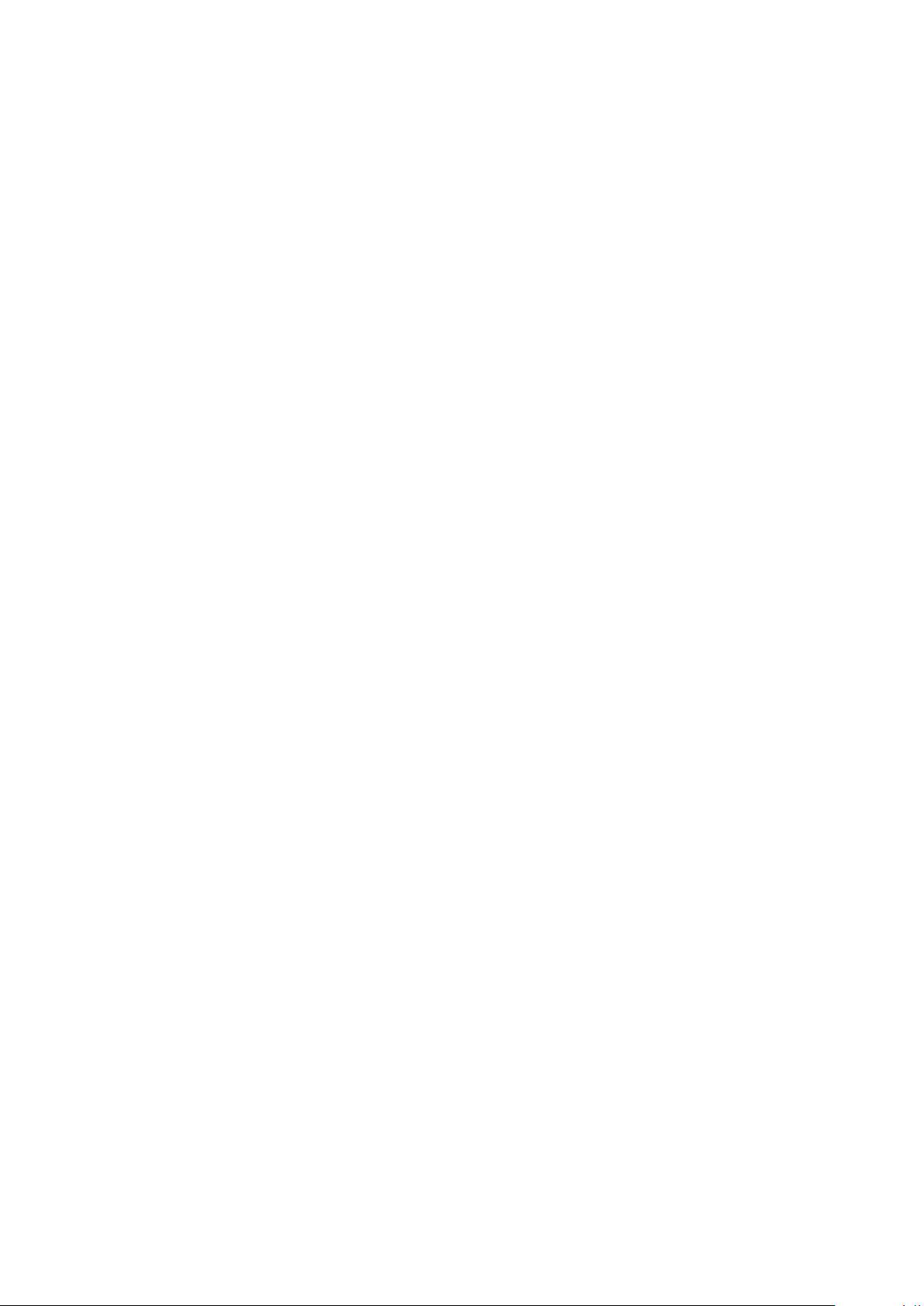
錯誤訊息
無網路覆蓋範圍
您的手機處於飛行模式。請確認飛行模式已關閉。
•
您的手機沒有收到任何網路訊號,或收到的訊號太弱。請連絡您的電信業者,確認您的
•
所在位置在網路覆蓋範圍內。
•
SIM 卡未正確運作。將您的 SIM 卡插入其他手機。如果 SIM 卡運作正常,這有可能是您
的手機發生問題。在這種情況下,請連絡最近的索尼愛立信服務中心。
僅限緊急電話
雖然您在網路範圍內,但是您不能使用這個功能。但是,在緊急情況下,部分電信業者
可讓您撥打國際緊急電話 112。如需詳細資訊,請參閱 29 頁面的
SIM 卡已鎖定。
您已連續 3 次輸入錯誤的 PIN。您需要電信業者提供的 PUK 碼才能將手機解鎖。
SIM 的 PUK 已鎖定。
您已連續 10 次輸入錯誤的 PUK 碼 (個人解鎖密碼)。請連絡您的服務供應商。
緊急通話
。
96
此為本出版品的網際網路版,©列印後限供個人使用。
Page 97

法律資訊
Sony Ericsson R800i/R800a
本使用手冊由 Sony Ericsson Mobile Communications AB (索尼愛立信) 或其聯屬公司印製。本使用手冊不包含任何
保固。Sony Ericsson Mobile Communications AB (索尼愛立信) 對本使用手冊因印刷之錯誤、目前資訊之不準確、
因程式和/或設備之改良而進行的修改,恕不另行通知。前述更動將納入本使用手冊之後續版本。
版權所有。
©Sony Ericsson Mobile Communications AB, 2011
出版品編號:1248-2241.2
行動電話具備下載、儲存及轉寄鈴聲等內容的功能。此類內容之使用,可能受第三方所有權 (包括但不限於適用之
版權法) 之限制或禁止。台端而非索尼愛立信需對用行動電話下載或轉寄之內容負全責。使用任何內容前,務請確
認其使用已獲適當之授權或許可。索尼愛立信對任何其他內容或任何第三方內容,不保證其準確性、一致性或品
質。有關台端對任何附加內容或任何第三方內容之不當使用,索尼愛立信在任何情形下均不負任何責任。
本使用手冊可能參考第三方提供的服務或應用程式。使用這些程式或服務可能必須另外向第三方供應商註冊,而且
可能受其他使用條款約束。關於這些經由或在第三方網站存取的應用程式,請事先檢閱網站的使用條款和適用的隱
私權政策。索尼愛立信並不保固或保證任何第三方網站或提供之服務的可用性或效能。
移除電池即可看到法規資訊,例如 CE 標示。
在此所述之所有產品和公司名稱為各該所有者的商標或註冊商標。保留任何未經明示授予的權利。所有其他商標屬
於其各自所有者的財產。
如需詳細資訊,請造訪 www.sonyericsson.com/cws/corporate/common/legal/disclaimer。
所有圖片僅供功能說明參考,請以實物為準。
本產品受到部分 Microsoft 智慧財產權的保護。未經 Microsoft 授權,不得於本產品外使用或散佈此等技術。
內容所有者使用 Windows Media 數位版權管理 (WMDRM) 技術保護其智慧財產,包括著作權。此裝置使用 WMDRM
軟體存取受 WMDRM 保護的內容。如果 WMDRM 軟體無法保護內容,內容所有者得要求 Microsoft 廢除軟體使用
WMDRM 播放或複製受保護內容的能力。此廢除動作並不影響未受保護的內容。一旦您下載受保護內容的授權,
即表示您同意 Microsoft 得將廢除清單納入授權。內容所有者得要求您升級 WMDRM 以存取其內容。如果您拒絕進
行升級,您將無法存取需要您進行升級的內容。
此產品係由 MPEG-4 Visual 及 AVC Patent Portfolio License 授權,可由消費者用於個人及非商業用途,(i) 以遵循
MPEG-4 Visual Standard (「MPEG-4 Video」) 或 AVC Standard (「AVC Video」) 對視訊進行編碼,和/或 (ii) 對從事
個人及非商業活動的消費者所編碼,和/或從根據 MPEG LA 授權而可提供 MPEG-4 與/或 AVC Video 的影片供應商
處獲得的 MPEG-4 與/或 AVC Video 進行解碼。對任何其他用途不准予或默許授權。其他資訊,包括與促銷、內部
和商業用途及授權等相關的資訊,可從 MPEG LA, L.L.C. 處取得,請參閱 http://www.mpegla.com。MPEG Layer-3
音訊解碼技術係由 Fraunhofer IIS and Thomson 授權。
Sun Java Platform, Micro Edition 最終使用者授權聲明。
1. 限制:本軟體是 Sun 受版權保護的機密性資料,本軟體的複製品屬 Sun 及/或其授權者所有。客戶不得修改、解
編、解組、解碼、抽取或逆向工程本軟體,亦不得租賃、轉讓、或轉授權本軟體的全部或部分。
97
此為本出版品的網際網路版,©列印後限供個人使用。
Page 98

索引
A
Android ......................................................................7
Android Market ........................................................47
F
Facebook™ .............................................................44
狀態更新 ..........................................................45
登入至 ..............................................................45
G
Gmail™ ....................................................................42
Google Latitude .......................................................84
Google Maps ...........................................................83
Google Sync™ 同步化服務 .....................................52
Google Talk™ ..........................................................43
Google™ 帳號設定 ..................................................42
GPS .........................................................................83
L
Latitude ...................................................................84
LCD 背光控制 ..........................................................22
M
Media Go™ .............................................................82
Microsoft® Exchange 同步化 ..................................52
MMS
設定 .................................................................24
P
PIN ...........................................................................85
PUK 碼 .....................................................................85
S
SIM 卡 ......................................................................85
插入 ...................................................................8
匯入連絡人自 ...................................................33
匯出連絡人至 ...................................................37
Sony Ericsson Sync ................................................53
SOS
請參見「緊急號碼」
T
Timescape™ ...........................................................44
小工具 ..............................................................44
設定 .................................................................46
無限按鈕的位置 ...............................................46
畫面概覽 ..........................................................44
篩選圖示 ..........................................................45
TrackID™ 技術 ........................................................67
使用結果 ..........................................................67
開啟 .................................................................67
搜尋樂曲資訊 ...................................................67
檢視排行榜 ......................................................67
購買樂曲 ..........................................................68
Twitter™ ..................................................................44
狀態更新 ..........................................................45
登入至 ..............................................................45
U
USB 連線 .................................................................81
W
Web 瀏覽器
設定 .................................................................63
Wi-Fi™ .....................................................................55
三畫
下載
網際網路設定 ...................................................24
大寫鎖定
小工具 ......................................................................15
..................................................................19
Timescape™ ...................................................44
四畫
公司的電子郵件、行事曆以及通訊錄 .......................52
切換
相機 .................................................................69
手機
更新 .................................................................88
效能 .................................................................23
電池 .................................................................23
日期
格式 .................................................................21
五畫
充電 .........................................................................12
打電話請參見「通話」
六畫
共享
相片 ...........................................................69, 76
相片和影片 ......................................................75
音樂 .................................................................66
同步化 ......................................................................52
Google Sync™ ................................................52
Microsoft® Exchange 通訊錄、行事曆、電子
郵件 .................................................................52
通訊錄 ..............................................................53
名片
傳送 .................................................................36
地圖 .........................................................................83
多媒體
複製到記憶卡 ...................................................64
有聲書 ......................................................................64
自拍模式 ..................................................................69
行車導引 ..................................................................84
行事曆 ......................................................................49
建立事件 ..........................................................49
七畫
刪除 .........................................................................75
相片 .................................................................76
影片 .................................................................77
樂曲 .................................................................65
鬧鐘 .................................................................49
即時桌布 ..................................................................15
即時訊息 ..................................................................43
延伸 .........................................................................14
投影片式播放 ...........................................................75
更新
狀態 .................................................................45
更新手機 ..................................................................88
八畫
事件
Timescape™ 中 ...............................................45
行事曆 ..............................................................49
使用資訊 ..................................................................25
使用藍牙接收項目 ....................................................79
使用藍牙傳送項目 ....................................................79
免持裝置 ..................................................................24
使用 .................................................................24
固定撥號 ..................................................................32
定位服務 ..................................................................83
拍攝相片 ..................................................................69
98
此為本出版品的網際網路版,©列印後限供個人使用。
Page 99

服務 .........................................................................10
狀態 ...................................................................17, 90
九畫
亮度 .........................................................................22
前側相機 ..................................................................69
指示燈 ......................................................................17
相片 .............................................................69, 75, 76
共享 .....................................................69, 75, 76
在地圖上檢視 ...................................................76
刪除 .................................................................76
投影片式播放 ...................................................75
使用作桌布 ......................................................75
使用作連絡人圖片 ............................................75
拍攝 .................................................................69
相片檢視器 ......................................................74
旋轉 .................................................................75
裁切 .................................................................76
新增至連絡人 ...................................................35
與電腦之間複製 ...............................................64
檢視 ...............................................69, 73, 74, 75
縮放 .................................................................75
相片相簿 ..................................................................73
刪除 .................................................................75
檢視 .................................................................73
相機 .............................................................69, 70, 72
拍攝相片 ..........................................................69
控制 .................................................................69
設定 ...........................................................70, 72
概覽 .................................................................69
圖示 .................................................................72
影片 .................................................................71
錄製影片 ..........................................................71
檢視相片 ..........................................................69
檢視影片 ..........................................................71
關閉 .................................................................69
觀景窗 ..............................................................69
相簿
刪除 .................................................................75
重設 .........................................................................95
音訊
以隨機順序播放音樂 ........................................66
播放 .................................................................64
調整音量 ..........................................................65
音量
按鍵 .................................................................20
調整影片 ..........................................................76
音樂 ...................................................................24, 64
Podcast ...........................................................64
以隨機順序播放 ...............................................66
共享 .................................................................66
有聲書 ..............................................................64
刪除 .................................................................65
使用 TrackID™ 搜尋 ........................................67
使用免持裝置 ...................................................24
使用等化器 ......................................................65
建立播放清單 ...................................................66
新增樂曲至播放清單 ........................................67
與電腦之間複製 ...............................................64
播放 .................................................................64
播放清單 ..........................................................67
播放器概覽 ......................................................64
暫停播放樂曲 ...................................................65
複製到記憶卡 ...................................................64
調整音量 ..........................................................65
購買 .................................................................68
變更樂曲 ..........................................................65
音樂播放器 ...............................................................64
刪除樂曲
建立播放清單 ...................................................66
您自訂的播放清單 ............................................67
最小化 ..............................................................65
智慧型播放清單 ...............................................66
等化器 ..............................................................65
播放清單 ..........................................................66
熱門樂曲 ..........................................................66
飛行模式 ..................................................................22
首頁畫面 ..................................................................14
變更 .................................................................15
..........................................................65
十畫
個人資訊 ..................................................................33
時間 .........................................................................21
時間管理 ..................................................................49
桌布 .........................................................................15
將相片使用作 ...................................................75
訊息功能
設定 .................................................................24
十一畫
動畫桌布 ..................................................................15
帳號 .........................................................................10
Facebook™ .....................................................10
Google™ .........................................................10
Microsoft® Exchange (公司) ...........................10
Sony Ericsson .................................................10
接聽服務 ..................................................................30
旋轉
相片 .................................................................75
視訊相機 ............................................................69, 71
設定 .................................................................72
錄製影片 ..........................................................71
符號 .........................................................................19
聊天 .........................................................................43
設定 ...........................................................................9
MMS ................................................................24
Timescape™ ...................................................46
來電 .................................................................31
相機 ...........................................................70, 72
訊息功能 ..........................................................24
視訊相機 ..........................................................72
網際網路 ..........................................................24
靜物拍攝相機 ...................................................70
設定手册 .......................................................................9
通知 ...................................................................17, 90
面板 .................................................................17
鈴聲 .................................................................21
通訊錄 ......................................................................33
共享 .................................................................36
合併連絡人資訊 ...............................................35
從 SIM 卡匯入 ..................................................33
備份 .................................................................36
喜愛項目 ..........................................................36
傳送 .................................................................36
圖片 ...........................................................35, 75
複製 .................................................................36
通話 .............................................................24, 29, 32
未接來電 ..........................................................30
多通 .................................................................30
記錄 .................................................................30
清單 .................................................................30
設定 .................................................................31
最近接聽的電話 ...............................................30
插撥 .................................................................30
緊急 .................................................................29
轉接 .................................................................31
99
此為本出版品的網際網路版,©列印後限供個人使用。
Page 100

郵件,請參見「電子郵件」
十二畫
備份
通訊錄 ..............................................................36
最近使用的應用程式視窗 .........................................16
最近通話 ..................................................................30
媒體檔案
複製到記憶卡 ...................................................64
智慧型播放清單
播放 .................................................................66
無限按鈕
Timescape™ 中 ...............................................46
無線網路 ..................................................................83
硬體鍵 ......................................................................12
等化器 ......................................................................65
裁切
相片 .................................................................76
開啟 ...........................................................................9
十三畫
傳送 .............................................................69, 75, 76
名片 .................................................................36
通訊錄 ..............................................................36
匯入 SIM 卡連絡人 ...................................................33
搜尋
使用 TrackID™ 的音樂 ....................................67
樂曲資訊 ..........................................................67
會議電話 ..................................................................31
概覽
音樂播放器 ......................................................64
鈴聲 .........................................................................49
電子郵件 ..................................................................40
一個以上的帳戶 ...............................................42
電池 .........................................................................12
取下 ...................................................................8
蓋 .......................................................................8
電源 ...........................................................................9
電話簿 ......................................................................33
十四畫
圖片庫 ......................................................................73
開啟 .................................................................73
開啟相簿 ..........................................................73
變更檢視 ..........................................................74
圖示 .........................................................................90
在相機中 ..........................................................72
圖標 .........................................................................44
疑難排解 ..................................................................95
緊急號碼 ..................................................................29
網際網路
設定 .................................................................24
瀏覽器 ..............................................................60
語言 .........................................................................22
書寫 .................................................................20
語音信箱 ..................................................................30
十五畫
導航 .........................................................................84
導航應用程式 ...........................................................84
影片 .........................................................................76
共享 .................................................................77
刪除 .................................................................77
快轉和倒轉 ......................................................76
傳送 .................................................................77
與電腦之間複製 ...............................................64
播放 .................................................................76
暫停 .................................................................76
調整音量 ..........................................................76
.................................................................71
錄製
檢視 .....................................................71, 73, 74
影片相簿 ............................................................73, 75
檢視 .................................................................73
影片播放器
暫停播放影片 ...................................................76
播放
音樂 .................................................................64
播放清單 ..................................................................66
刪除 .................................................................67
建立 .................................................................66
移除樂曲 ..........................................................67
智慧型 (自動產生) ............................................66
新增樂曲 ..........................................................67
播放您自己的 ...................................................67
熱門樂曲 ..........................................................66
暫停播放樂曲 ...........................................................65
熱門樂曲
播放 .................................................................66
調整大小
相片 .................................................................76
調整音量 ..................................................................65
震動 ...................................................................21, 49
鬧鐘 .........................................................................49
十六畫
應用程式 ....................................................................7
概覽 .................................................................92
螢幕 .................................................................16
篩選
Timescape™ 中的事件 ....................................45
螢幕 .........................................................................22
保固 .................................................................13
玻璃 .................................................................13
破損 .................................................................13
鎖定 .................................................................85
鎖定圖案 ..........................................................85
輸入法 ......................................................................19
錄製影片 ..................................................................69
隨機播放音樂 ...........................................................66
靜物拍攝相機 ...........................................................69
設定 .................................................................70
靜音模式 ..................................................................20
十七畫
檢視
使用相機錄製的影片 ........................................71
相片 .................................................................69
縮放
相片 .................................................................75
購買
音樂 .................................................................68
鍵盤 .........................................................................19
設定 .................................................................20
十八畫
儲存通訊錄 ...............................................................53
瀏覽
-
請參閱「瀏覽器」
瀏覽器 ......................................................................60
工具列 ..............................................................60
管理書籤 ..........................................................61
鎖
啟用螢幕 ............................................................9
螢幕鎖 ................................................................9
鎖定螢幕 ............................................................9
十九畫
關閉 ...........................................................................9
100
此為本出版品的網際網路版,©列印後限供個人使用。
